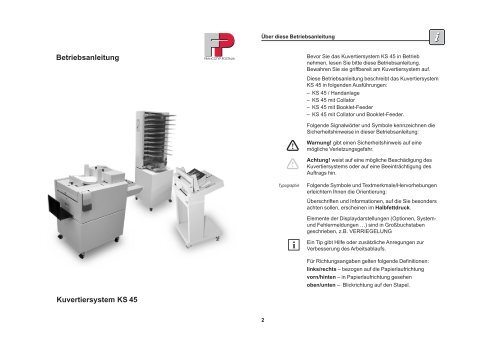Betriebsanleitung Kuvertiersystem KS 45
Betriebsanleitung Kuvertiersystem KS 45
Betriebsanleitung Kuvertiersystem KS 45
Sie wollen auch ein ePaper? Erhöhen Sie die Reichweite Ihrer Titel.
YUMPU macht aus Druck-PDFs automatisch weboptimierte ePaper, die Google liebt.
Über diese <strong>Betriebsanleitung</strong><br />
<strong>Betriebsanleitung</strong><br />
Bevor Sie das <strong>Kuvertiersystem</strong> <strong>KS</strong> <strong>45</strong> in Betrieb<br />
nehmen, lesen Sie bitte diese <strong>Betriebsanleitung</strong>.<br />
Bewahren Sie sie griffbereit am <strong>Kuvertiersystem</strong> auf.<br />
Diese <strong>Betriebsanleitung</strong> beschreibt das <strong>Kuvertiersystem</strong><br />
<strong>KS</strong> <strong>45</strong> in folgenden Ausführungen:<br />
– <strong>KS</strong> <strong>45</strong> / Handanlage<br />
– <strong>KS</strong> <strong>45</strong> mit Collator<br />
– <strong>KS</strong> <strong>45</strong> mit Booklet-Feeder<br />
– <strong>KS</strong> <strong>45</strong> mit Collator und Booklet-Feeder.<br />
Folgende Signalwörter und Symbole kennzeichnen die<br />
Sicherheitshinweise in dieser <strong>Betriebsanleitung</strong>:<br />
Warnung! gibt einen Sicherheitshinweis auf eine<br />
mögliche Verletzungsgefahr.<br />
Achtung! weist auf eine mögliche Beschädigung des<br />
<strong>Kuvertiersystem</strong>s oder auf eine Beeinträchtigung des<br />
Auftrags hin.<br />
Typographie<br />
Folgende Symbole und Textmerkmale/Hervorhebungen<br />
erleichtern Ihnen die Orientierung:<br />
Überschriften und Informationen, auf die Sie besonders<br />
achten sollen, erscheinen im Halbfettdruck.<br />
Elemente der Displaydarstellungen (Optionen, Systemund<br />
Fehlermeldungen …) sind in Großbuchstaben<br />
geschrieben, z.B. VERRIEGELUNG<br />
Ein Tip gibt Hilfe oder zusätzliche Anregungen zur<br />
Verbesserung des Arbeitsablaufs.<br />
Für Richtungsangaben gelten folgende Definitionen:<br />
links/rechts – bezogen auf die Papierlaufrichtung<br />
vorn/hinten – in Papierlaufrichtung gesehen<br />
oben/unten – Blickrichtung auf den Stapel.<br />
<strong>Kuvertiersystem</strong> <strong>KS</strong> <strong>45</strong><br />
2
Bedienfeld Kuvertierer<br />
<strong>Kuvertiersystem</strong> <strong>KS</strong> <strong>45</strong> / Handanlage<br />
Display<br />
(für die menügestützte<br />
Bedienerführung)<br />
Auffangkorb<br />
Bedienfeld/Kuvertierer<br />
Handanlage<br />
Untergestell<br />
Multifunktionstasten<br />
(Die aktuelle Funktion zeigt das<br />
darüberliegende Symbol im Display.)<br />
Bedienfeld Booklet-Feeder<br />
<strong>Kuvertiersystem</strong> <strong>KS</strong> <strong>45</strong> mit Collator<br />
Collator <strong>KS</strong> 310<br />
Display<br />
(für die menügestützte Bedienerführung)<br />
–Eingabe abbrechen<br />
–Menü verlassen<br />
(ohne Änderung)<br />
Kuvertierer <strong>KS</strong> <strong>45</strong><br />
Bedienfeld/Kuvertierer<br />
Bedienfeld/Collator<br />
Auffangkorb<br />
Übergabestation<br />
Cursor<br />
– Auswahl bestätigen<br />
– Funktion ausführen<br />
Pfeiltasten<br />
–Menü auswählen (Cursor auf/ab)<br />
–Optionen auswählen<br />
Untergestell<br />
3<br />
4
Inhaltsverzeichnis<br />
1 Sicherheitshinweise __________________________________________________________________________________________________ 9<br />
2 Wissenswertes über das <strong>Kuvertiersystem</strong> <strong>KS</strong> <strong>45</strong> ____________________________________ 11<br />
3 Kuvertieren __________________________________________________________________________________________________________________ 13<br />
3.1 <strong>Kuvertiersystem</strong> <strong>KS</strong> <strong>45</strong> / Handanlage _______________________________________________ 13<br />
3.2 <strong>KS</strong> <strong>45</strong> mit Collator ______________________________________________________________________________________ 17<br />
3.2.1 Vorbereitende Arbeiten _______________________________________________________________________________ 17<br />
3.2.2 Einschalten und Auftrag starten _______________________________________________________________ 22<br />
3.2.3 Auftrag unterbrechen (Pause) __________________________________________________________________ 25<br />
3.2.4 Auftrag beenden und ausschalten __________________________________________________________ 26<br />
3.3 <strong>KS</strong> <strong>45</strong> mit Booklet-Feeder ______________________________________________________________________ 27<br />
3.3.1 Vorbereitende Arbeiten _______________________________________________________________________________ 27<br />
3.3.2 Einschalten und Auftrag starten _______________________________________________________________ 30<br />
3.3.3 Auftrag unterbrechen (Pause) __________________________________________________________________ 33<br />
3.3.4 Auftrag beenden und ausschalten __________________________________________________________ 34<br />
3.4 <strong>KS</strong> <strong>45</strong> mit Collator und Booklet-Feeder ___________________________________________ 35<br />
3.4.1 Vorbereitende Arbeiten _______________________________________________________________________________ 35<br />
3.4.2 Einschalten und Auftrag starten _______________________________________________________________ 41<br />
3.4.3 Auftrag unterbrechen (Pause) __________________________________________________________________ <strong>45</strong><br />
3.4.4 Auftrag beenden und ausschalten __________________________________________________________ 46<br />
4 Spezielle Betriebsarten __________________________________________________________________________________________ 47<br />
4.1 Tagespost bearbeiten __________________________________________________________________________________ 47<br />
4.2 Zusammentragen – Auslage im Stapel am Collator _________________________ 47<br />
5 Die Module des <strong>Kuvertiersystem</strong>s <strong>KS</strong> <strong>45</strong> _____________________________________________________ 51<br />
5.1 Kuvertierer <strong>KS</strong> <strong>45</strong> _______________________________________________________________________________________ 52<br />
5.1.1 Die Bedienelemente _____________________________________________________________________________________ 52<br />
5.1.2. Einstellungen im Bedienermenü ______________________________________________________________ 54<br />
5.1.2.1 Die Bedienerführung kennenlernen ____________________________________ 54<br />
5.1.2.2 Zuführart wählen _________________________________________________________________________ 57<br />
5.1.2.3 Kuvertverschluß ein-/ausschalten ________________________________________ 57<br />
5.1.2.4 Zählerstand ablesen und Zähler Null setzen __________________ 58<br />
5.1.2.5 Befeuchtung regulieren ___________________________________________________________ 59<br />
5.1.2.6 Sprache einstellen _____________________________________________________________________ 60<br />
5
<strong>Betriebsanleitung</strong> <strong>Kuvertiersystem</strong> <strong>KS</strong> <strong>45</strong><br />
Inhaltsverzeichnis<br />
5.1.3 Kuvertschleuse einstellen __________________________________________________________________________ 61<br />
5.1.4 Kuvertführungen einstellen und Kuverts anlegen _____________________________ 62<br />
5.1.5 Zuführtisch auf das Papierformat einstellen ________________________________________ 63<br />
5.1.6 Brieftransport auf die Briefdicke einstellen __________________________________________ 64<br />
5.1.7 Wasserbehälter füllen __________________________________________________________________________________ 65<br />
5.2 Collator <strong>KS</strong> 310 ____________________________________________________________________________________________ 66<br />
5.2.1 Die Bedienelemente _____________________________________________________________________________________ 66<br />
5.2.2 Füllgut in die Stationen einlegen _____________________________________________________________ 68<br />
5.2.3 Auslagerichtung umschalten _____________________________________________________________________ 69<br />
5.2.4 Programm einstellen ____________________________________________________________________________________ 71<br />
5.2.4.1 Vorwahlzähler ______________________________________________________________________________ 71<br />
5.2.4.2 Zwischenblätter einsteuern (Einschießprogramm) _______ 72<br />
5.2.5 Zähler zurücksetzen ____________________________________________________________________________________ 72<br />
5.2.6 Geschwindigkeit einstellen ________________________________________________________________________ 73<br />
5.2.7 Stapelauslage einrichten ____________________________________________________________________________ 73<br />
5.3 Booklet-Feeder <strong>KS</strong> 46 _______________________________________________________________________________ 74<br />
5.3.1 Die Bedienelemente _____________________________________________________________________________________ 74<br />
5.3.2. Einstellungen im Bedienermenü ______________________________________________________________ 76<br />
5.3.2.1 Die Bedienerführung kennenlernen ____________________________________ 76<br />
5.3.2.2 Betriebsmodus wählen ____________________________________________________________ 78<br />
5.3.2.3 Zuführparameter anzeigen/testen ________________________________________ 79<br />
5.3.2.4 Zählerstand ablesen und Zähler Null setzen ___________________ 80<br />
5.3.2.5 Vorwahlzähler ______________________________________________________________________________ 80<br />
5.3.2.6 Anzahl Blätter je Satz ________________________________________________________________ 81<br />
5.3.2.7 Blattlänge ______________________________________________________________________________________ 81<br />
5.3.2.8 Anzahl Sätze pro Stunde _________________________________________________________ 82<br />
5.3.2.9 Bandgeschwindigkeit _______________________________________________________________ 82<br />
5.3.2.10 Plazierung (Zuwurfreihenfolge) _____________________________________________ 83<br />
5.3.2.11 Sprache (Bedienermenü) _______________________________________________________ 84<br />
5.3.3 Schleuse einstellen ______________________________________________________________________________________ 85<br />
5.3.4 Papierführungen einstellen und Füllgut anlegen _______________________________ 87<br />
6 Wartung und Pflege _________________________________________________________________________________________________ 89<br />
6.1 Allgemeine Tips _____________________________________________________________________________________________ 89<br />
6.2 Kuvertierer <strong>KS</strong> <strong>45</strong> __________________________________________________________________________________________ 90<br />
6.2.1 Äußerlich reinigen _________________________________________________________________________________________ 90<br />
6.2.2 Befeuchtungseinheit reinigen ___________________________________________________________________ 90<br />
6.2.3 Abdeckblech/Brieftransport reinigen ______________________________________________________ 95<br />
6.2.4 Schleusensteine nachstellen ____________________________________________________________________ 96<br />
6.3 Collator <strong>KS</strong> 310 ______________________________________________________________________________________________ 97<br />
6.3.1 Äußerlich reinigen _________________________________________________________________________________________ 97<br />
6.3.2 Papiereinzugsrollen reinigen ____________________________________________________________________ 97<br />
6.3.3 Transportbänder reinigen ___________________________________________________________________________ 98<br />
6.4 Booklet-Feeder <strong>KS</strong> 46 ______________________________________________________________________________ 100<br />
7 Tips bei Störungen und Fehlern ____________________________________________________________________ 101<br />
7.1 Allgemeine Hinweise ________________________________________________________________________________ 101<br />
7.2 Automatische Fehlerdiagnose _______________________________________________________________ 104<br />
7.2.1 … am Kuvertierer <strong>KS</strong> <strong>45</strong> _________________________________________________________________________ 104<br />
7.2.2 … am Booklet-Feeder <strong>KS</strong> 46 ________________________________________________________________ 106<br />
7.3 Störung am Kuvertierer <strong>KS</strong> <strong>45</strong> ______________________________________________________________ 107<br />
7.4 Störung am Collator <strong>KS</strong> 310 ___________________________________________________________________ 111<br />
7.5 Störung am Booklet-Feeder <strong>KS</strong> 46 ______________________________________________________ 114<br />
8 Das <strong>Kuvertiersystem</strong> an einem anderen Ort aufstellen ______________________ 117<br />
8.1 Abbauen _________________________________________________________________________________________________________ 118<br />
8.2 An neuem Standort aufstellen _______________________________________________________________ 120<br />
8.2.1 <strong>KS</strong> <strong>45</strong> mit Collator <strong>KS</strong> 310 ______________________________________________________________________ 121<br />
8.2.2 <strong>KS</strong> <strong>45</strong> mit Booklet-Feeder <strong>KS</strong> 46 _________________________________________________________ 123<br />
8.2.3 <strong>KS</strong> <strong>45</strong> mit Collator <strong>KS</strong> 310 und Booklet-Feeder <strong>KS</strong> 46 _______________ 125<br />
8.3 In Betrieb nehmen – Probelauf _____________________________________________________________ 127<br />
Anhang<br />
Stichwortverzeichnis _______________________________________________________________________________________________ 130<br />
Technische Daten _____________________________________________________________________________________________________ 133<br />
Kundendienst _____________________________________________________________________________________________________________ 139<br />
6<br />
7
<strong>Betriebsanleitung</strong> <strong>Kuvertiersystem</strong> <strong>KS</strong> <strong>45</strong><br />
Sicherheitshinweise<br />
1 Sicherheitshinweise<br />
Das <strong>Kuvertiersystem</strong> <strong>KS</strong> <strong>45</strong> entspricht den einschlägigen Sicherheitsbestimmungen<br />
für Einrichtungen der Informationstechnik in Büroumgebung.<br />
Beachten Sie bitte zu Ihrer eigenen Sicherheit die folgenden Hinweise.<br />
• Aufstellen und Erstinbetriebnahme des <strong>Kuvertiersystem</strong>s erfolgen ausschließlich<br />
durch Fachpersonal, das von Francotyp-Postalia dazu autorisiert ist.<br />
• Entfernen Sie keine Sicherheits- und Schutzeinrichtungen. Machen Sie diese<br />
Einrichtungen nicht unwirksam oder funktionsuntüchtig.<br />
• Verwenden Sie nur mitgelieferte oder von Francotyp-Postalia freigegebene<br />
Netzkabel. Achten Sie darauf, daß Anschlußkabel nicht beschädigt sind.<br />
• Stellen Sie sicher, daß das <strong>Kuvertiersystem</strong> ausgeschaltet ist, bevor Sie<br />
Verbindungskabel zwischen den einzelnen Komponenten entfernen oder<br />
stecken.<br />
• Schließen Sie das <strong>Kuvertiersystem</strong> nur an geerdete Schutzkontaktsteckdosen<br />
230 V Wechselspannung an.<br />
• Stellen Sie sicher, daß die Netzstecker jederzeit leicht zugänglich sind.<br />
• Fassen Sie nicht an bewegte Teile. Halten Sie lange Haare, weite<br />
Kleidungsstücke und Schmuck von bewegten Teilen fern.<br />
• Fassen Sie nicht in die mit Warnzeichen markierten Gefahrenbereiche.<br />
• Schalten Sie das <strong>Kuvertiersystem</strong> aus, bevor Sie Reinigungsarbeiten<br />
ausführen.<br />
• Achten Sie darauf, daß keine Flüssigkeiten oder Fremdkörper in das<br />
<strong>Kuvertiersystem</strong> gelangen. Schalten Sie das Kuvertiersytem aus, wenn dies<br />
doch einmal passiert. Lassen Sie das <strong>Kuvertiersystem</strong> vom Kundendienst<br />
überprüfen, bevor Sie es wieder in Betrieb nehmen.<br />
• Schalten Sie bei Gefahr das <strong>Kuvertiersystem</strong> aus. Ziehen Sie die Netzstecker<br />
und rufen Sie den Kundendienst.<br />
• Lassen Sie Wartungs- und Reparaturarbeiten nur durch Fachpersonal ausführen,<br />
das durch Francotyp-Postalia autorisiert ist. Andernfalls erlischt der<br />
Garantieanspruch. Für auftretende Schäden haften Sie selbst.<br />
8<br />
9
<strong>Betriebsanleitung</strong> <strong>Kuvertiersystem</strong> <strong>KS</strong> <strong>45</strong><br />
Wissenswertes über das <strong>Kuvertiersystem</strong> <strong>KS</strong> <strong>45</strong><br />
2 Wissenswertes über das <strong>Kuvertiersystem</strong> <strong>KS</strong> <strong>45</strong><br />
Kuvertierer<br />
Kuvertierer + Collator + Booklet-Feeder<br />
Das <strong>Kuvertiersystem</strong> <strong>KS</strong> <strong>45</strong> ist ausgelegt zum<br />
Kuvertieren und Schließen von Briefsendungen<br />
in den Formaten C4 und C5.<br />
Es verarbeitet Ihre Ausgangspost einfach,<br />
schnell und kostengünstig.<br />
Der Kuvertierer <strong>KS</strong> <strong>45</strong> ist mit Handanlage als<br />
Stand-alone Gerät oder in Verbindung mit<br />
verschiedenen Zuführeinrichtungen einsetzbar.<br />
Je nach Kundenwunsch stehen als Zuführeinrichtung<br />
folgende Varianten zur Verfügung:<br />
– Collator<br />
– Booklet-Feeder<br />
– Collator + Booklet-Feeder.<br />
Mögliche Systemkonfigurationen sind auf den<br />
Umschlagseiten 4 und 137 abgebildet.<br />
Wichtige Leistungsmerkmale sind:<br />
– Verarbeiten von Kuverts der Formate C4<br />
und C5.<br />
– Kuvertieren von A4-formatigen Dokumenten<br />
im Hoch- und Querformat.<br />
– Verarbeiten von gehefteten und verleimten<br />
Broschüren bis 8 mm Dicke, von Karten<br />
und Hochglanzpapieren.<br />
– Automatisches Zusammentragen und<br />
Zuführen von Sätzen mit dem Collator<br />
(10 Stationen).<br />
– Einzelblattzuführung mit Sammelfunktion<br />
vom Booklet-Feeder.<br />
– Beilagenzuführung vom Booklet-Feeder.<br />
– Einfache und sichere Bedienung. Fehler<br />
und leere Stationen meldet das System.<br />
– Kuvertverschluß (wahlweise schließen /<br />
nicht schließen).<br />
10<br />
11
<strong>Betriebsanleitung</strong> <strong>Kuvertiersystem</strong> <strong>KS</strong> <strong>45</strong><br />
Kuvertieren – Handanlage<br />
Arbeitsweise<br />
Sonderfunktionen<br />
Der Kuvertierer zieht ein leeres Kuvert vom<br />
Stapel ab. Transportrollen befördern das<br />
Kuvert in die Kuvertierposition.<br />
Der Bediener legt den Vorgang von Hand am<br />
Zuführtisch an (Handanlage) oder Collator und/<br />
oder Booklet-Feeder tragen die Vorgänge<br />
zusammen und übergeben diese an den<br />
Kuvertierer (automatische Zuführung).<br />
Ein Transportband befördert den Vorgang in<br />
das vorbereitete Kuvert. Das gefüllte Kuvert<br />
durchläuft die Befeuchtungs- und Schließeinheit<br />
im Kuvertierer. Das fertige Kuvert wird<br />
im Auffangkorb abgelegt.<br />
Die Systeme mit automatischer Zuführeinrichtung<br />
können Sie neben dem Kuvertieren<br />
von Massensendungen auch für spezielle<br />
Zusammentrag- und Kuvertieraufgaben nutzen.<br />
Weitere Anwendungsmöglichkeiten sind:<br />
– Tagespostverarbeitung (von Hand zusammengestellte<br />
Sätze anlegen und kuvertieren)<br />
– Sätze zusammentragen ohne Kuvertieren.<br />
3 Kuvertieren<br />
Markierung/Stapelhöhe<br />
Andruckplatte<br />
Hintere<br />
Kuvertführung<br />
3.1 <strong>Kuvertiersystem</strong> <strong>KS</strong> <strong>45</strong> / Handanlage<br />
Dieses Kapitel beschreibt, wie Sie mit dem<br />
Kuvertierer <strong>KS</strong> <strong>45</strong> bei Zuführung der<br />
Vorgänge von Hand arbeiten.<br />
Detaillierte Informationen zum Einrichten des<br />
Kuvertierers lesen Sie in Kapitel 5.<br />
Kuverts einlegen …<br />
Wenn Sie Kuvertformat und/oder -qualität<br />
wechseln, müssen Sie folgende Einstellungen<br />
kontrollieren und wenn erforderlich anpassen:<br />
– Kuvertschleuse (Kapitel 5.1.3)<br />
– Kuvertführungen (Kapitel 5.1.4).<br />
• Einen Stapel Kuverts wie im Bild dargestellt<br />
anlegen (Kuvertlaschen liegen oben im<br />
Stapel und an der hinteren Kuvertführung).<br />
• Andruckplatte auf den Kuvertstapel legen.<br />
Weitere Ausbaustufen<br />
Der modulare Aufbau gestattet ein problemloses<br />
Umrüsten und Erweitern des <strong>Kuvertiersystem</strong>s<br />
<strong>KS</strong> <strong>45</strong>.<br />
Die rote Markierung zeigt die maximale<br />
Stapelhöhe an.<br />
Zuführtisch einrichten …<br />
Führungsschienen<br />
(mit grünem Punkt markiert)<br />
• Die Führungsschienen durch Verschieben<br />
so auf das Papierformat einstellen, daß sie<br />
das Papier sicher führen ohne festzuklemmen<br />
(2 - 3 mm Spiel).<br />
Beachten Sie die Ausrichtung (Hoch- oder<br />
Querformat) in Abhängigkeit von den<br />
verwendeten Kuverts und die Markierungen<br />
auf dem Zuführtisch.<br />
12<br />
13
<strong>Betriebsanleitung</strong> <strong>Kuvertiersystem</strong> <strong>KS</strong> <strong>45</strong><br />
Kuvertieren – Handanlage<br />
Brieftransport auf Briefdicke einstellen …<br />
Für sehr dicke Briefe (ab 5 mm Füllstärke)<br />
empfehlen wir, den Abstand der Transportrollen<br />
zu vergrößern. Sie verhindern so ein<br />
Quetschen der Briefe.<br />
Warnung! Schalten Sie den Kuvertierer aus,<br />
bevor Sie den Brieftransport einstellen. Öffnen<br />
Sie keinesfalls während des Betriebes die<br />
Abdeckung am Ausgabebereich.<br />
• Abdeckung am Ausgabebereich öffnen.<br />
• Stellmechanismus (grün markiert) so einstellen,<br />
daß die Arretierungen links und rechts<br />
in der Gehäusewand eingerastet sind.<br />
• Abdeckung schließen.<br />
Die detaillierte Beschreibung zum Einstellen<br />
lesen Sie in Kapitel 5.1.6.<br />
Kuvertierer einschalten …<br />
• Netzschalter am Kuvertierer einschalten.<br />
Im Display erscheint das Hauptmenü. Sie<br />
sehen die aktuellen Einstellungen für Zuführart<br />
und Kuvertiermodus.<br />
Für die Zuführung der Vorgänge von Hand<br />
muß die Zuführart MANUELL eingestellt sein.<br />
• Wenn erforderlich: Die Einstellung von<br />
Zuführart und Kuvertiermodus ändern.<br />
Wie Sie die Einstellungen ändern, lesen Sie in<br />
Kapitel 5.1.2.<br />
Auffangkorb einrichten …<br />
• Ein Musterkuvert in den Auffangkorb<br />
einlegen.<br />
• Den Auffangkorb am hinteren Anschlag<br />
anfassen und durch Verschieben auf die<br />
Kuverthöhe + ca. 1 cm Spiel einstellen.<br />
• Musterkuvert entnehmen.<br />
Wasser nachfüllen …<br />
Kuvertformat<br />
C4 / Hochformat<br />
Kuvert in<br />
Kuvertierposition<br />
Vorgang anlegen und kuvertieren …<br />
• Entnehmen Sie der folgenden Übersicht,<br />
wie Sie den Vorgang in Abhängigkeit von<br />
den verwendeten Kuverts richtig anlegen.<br />
So legen Sie den Vorgang auf dem Zuführtisch an<br />
- Adreßträger oben<br />
- Oberkante hinten<br />
• Füllstand im Wasserbehälter prüfen und<br />
bei Bedarf Leitungswasser nachfüllen<br />
(siehe Kapitel 5.1.7).<br />
C4 / Querformat<br />
(auch C5 / Querformat)<br />
Kuvert in<br />
Kuvertierposition<br />
- Adreßträger oben<br />
- Oberkante rechts<br />
14<br />
15
<strong>Betriebsanleitung</strong> <strong>Kuvertiersystem</strong> <strong>KS</strong> <strong>45</strong><br />
Kuvertieren – Automatische Zuführung<br />
Anlagesensor<br />
• Vorgang auf den Zuführtisch legen.<br />
Der Vorgang muß den Anlagesensor auf<br />
dem Zuführtisch bedecken.<br />
• Den Kuvertierer mit der Taste starten.<br />
Der Kuvertierer zieht die Sendung ein und<br />
kuvertiert. Sie können weitere Vorgänge<br />
anlegen und kuvertieren.<br />
3.2 <strong>KS</strong> <strong>45</strong> mit Collator<br />
Dieses Kapitel beschreibt, wie Sie mit dem<br />
Collator Vorgänge/Sätze zusammentragen<br />
und anschließend kuvertieren. Die Kuverts<br />
können wahlweise offen ausgegeben oder<br />
verschlossen werden.<br />
Detaillierte Informationen zum Einrichten von<br />
Collator und Kuvertierer lesen Sie in Kapitel 5.<br />
3.2.1 Vorbereitende Arbeiten<br />
• Alle Blätter des vorangegangenen Auftrages<br />
aus dem Collator entnehmen.<br />
• Kontrollieren, daß sich keine Vorgänge des<br />
vorangegangenen Auftrages mehr im<br />
<strong>Kuvertiersystem</strong> befinden.<br />
• Füllstand im Wasserbehälter prüfen.<br />
Bei Bedarf Leitungswasser nachfüllen<br />
(siehe Kapitel 5.1.7).<br />
Wenn der Anlagesensor keinen Vorgang<br />
erkennt, kehrt der Kuvertierer nach<br />
ca. 15 Sekunden in das Hauptmenü zurück.<br />
Sie können den Kuvertierer mit der Taste<br />
erneut starten.<br />
Markierung/Stapelhöhe<br />
Andruckplatte<br />
Hintere<br />
Kuvertführung<br />
Kuverts einlegen …<br />
Wenn Sie Kuvertformat und/oder -qualität<br />
wechseln, müssen Sie folgende Einstellungen<br />
kontrollieren und wenn erforderlich anpassen:<br />
– Kuvertschleuse (Kapitel 5.1.3)<br />
– Kuvertführungen (Kapitel 5.1.4).<br />
• Einen Stapel Kuverts wie im Bild dargestellt<br />
anlegen (Kuvertlaschen liegen oben im<br />
Stapel und an der hinteren Kuvertführung).<br />
• Andruckplatte auf den Kuvertstapel legen.<br />
Die rote Markierung zeigt die maximale<br />
Stapelhöhe an. Sie können auch während des<br />
Betriebes Kuverts nachlegen.<br />
16<br />
17
<strong>Betriebsanleitung</strong> <strong>Kuvertiersystem</strong> <strong>KS</strong> <strong>45</strong><br />
Kuvertieren – Automatische Zuführung<br />
Brieftransport auf Briefdicke einstellen …<br />
Für sehr dicke Briefe (ab 5 mm Füllstärke)<br />
empfehlen wir, den Abstand der Transportrollen<br />
zu vergrößern. Sie verhindern so ein<br />
Quetschen der Briefe.<br />
Warnung! Schalten Sie den Kuvertierer aus,<br />
bevor Sie den Brieftransport einstellen.<br />
Öffnen Sie keinesfalls während des Betriebes<br />
die Abdeckung am Ausgabebereich.<br />
Führungsschienen<br />
(mit grünem Punkt markiert)<br />
Zuführtisch einrichten …<br />
• Die Führungsschienen durch Verschieben<br />
so auf das Papierformat einstellen, daß sie<br />
das Papier sicher führen ohne festzuklemmen<br />
(2 - 3 mm Spiel).<br />
Beachten Sie die Ausrichtung (Hoch- oder<br />
Querformat) in Abhängigkeit von den<br />
verwendeten Kuverts und die Markierungen<br />
auf dem Zuführtisch.<br />
• Abdeckung am Ausgabebereich öffnen.<br />
Kuvertierer und Collator ausrichten …<br />
• Stellmechanismus (grün markiert) so einstellen,<br />
daß die Arretierungen links und rechts<br />
in der Gehäusewand eingerastet sind.<br />
Wenn Sie Papierformat und/oder -ausrichtung<br />
wechseln, müssen Sie den Papierlauf von Collator<br />
und Kuvertierer zueinander anpassen. Nur<br />
so stellen Sie sicher, daß der Collator die Vorgänge<br />
korrekt auf dem Zuführtisch ablegt.<br />
• Abdeckung schließen.<br />
Die detaillierte Beschreibung zum Einstellen<br />
des Brieftransportes lesen Sie in Kapitel<br />
5.1.6.<br />
Auffangkorb einrichten …<br />
Verbindungsplatte<br />
mit Führungen<br />
Collator und Kuvertierer sind durch eine<br />
Verbindungsplatte mechanisch gekoppelt. Die<br />
Führungen in der Verbindungsplatte machen<br />
das Umrüsten für Sie einfach.<br />
• Am Untergestell des Kuvertierers die<br />
Bremsen der Möbelrollen lösen (Feststeller<br />
nach oben umlegen).<br />
• Ein Musterkuvert in den Auffangkorb<br />
einlegen.<br />
• Den Auffangkorb am hinteren Anschlag<br />
anfassen und durch Verschieben auf die<br />
Kuverthöhe + ca. 1 cm Spiel einstellen.<br />
• Musterkuvert entnehmen.<br />
A4/Hochformat<br />
A5/Querformat<br />
A4/Querformat<br />
Für A4/Hochformat und A5/Querformat:<br />
• Den Kuvertierer quer zur Papierlaufrichtung<br />
bis zum Anschlag nach rechts bewegen (in<br />
Papierlaufrichtung gesehen).<br />
Für A4/Querformat:<br />
• Den Kuvertierer quer zur Papierlaufrichtung<br />
bis zum Anschlag nach links bewegen<br />
(in Richtung Bedienseite des Collators).<br />
Wenn Kuvertierer und Collator ausgerichtet<br />
sind:<br />
• Möbelrollen wieder anbremsen (Feststeller<br />
nach unten umlegen).<br />
18<br />
19
<strong>Betriebsanleitung</strong> <strong>Kuvertiersystem</strong> <strong>KS</strong> <strong>45</strong><br />
Kuvertieren – Automatische Zuführung<br />
Kuvertformat<br />
C4 / Hochformat<br />
Kuvert in<br />
Kuvertierposition<br />
Füllgut in den Collator einlegen …<br />
Warnung! Beschicken Sie die Stationen<br />
nicht, während der Collator noch arbeitet.<br />
Achtung! Verarbeiten Sie aus einer Station<br />
nur Blätter mit gleichem Format und gleicher<br />
Papierqualität.<br />
Beachten Sie beim Bestücken des Collators:<br />
– die Reihenfolge der Blätter (erstes Blatt/<br />
Adreßträger immer in die oberste genutzte<br />
Station einlegen)<br />
– die Lage der Blätter im Stapel (Vorderseite<br />
liegt oben)<br />
– die Ausrichtung des Stapels (Hoch- oder<br />
Querformat in Abhängigkeit von den<br />
verwendeten Kuverts)<br />
– die Lage des Adreßfeldes (abhängig von<br />
den verwendeten Kuverts).<br />
Die folgende Übersicht zeigt am Beispiel von<br />
C4-Kuverts das richtige Bestücken.<br />
So legen Sie das Füllgut in die Stationen ein<br />
- Vorderseite oben<br />
- Oberkante hinten<br />
- erstes Blatt in oberster<br />
genutzter Station<br />
Blatt #1<br />
(Adreßträger)<br />
Blatt #2<br />
Blatt #3<br />
Stationen füllen<br />
• Ladehebel nach unten umlegen, um die<br />
Stationen freizugeben.<br />
• Blattstapel (maximal 20 mm hoch) gut<br />
auffächern und Stapel allseitig wieder glatt<br />
stoßen.<br />
• Die linke Papierführung in etwa auf die<br />
Papierbreite einstellen.<br />
• Blattstapel an der rechten seitlichen<br />
Papierführung anlegen und bis zum<br />
Anschlag in die Station einführen. Achten<br />
Sie darauf, daß die Blätter in der linken<br />
Papierführung liegen.<br />
• Die linke Papierführung soweit an den<br />
Stapel heranschieben, daß das Papier<br />
sicher geführt wird ohne festzuklemmen<br />
(ca. 2 mm Spiel).<br />
• Alle weiteren Blattstapel auf die gleiche<br />
Weise einlegen.<br />
Wenn alle Blattstapel eingelegt sind:<br />
• Ladehebel nach oben umlegen.<br />
Die Einzugsrollen befinden sich wieder in<br />
Andruckposition.<br />
Das <strong>Kuvertiersystem</strong> ist für den Auftrag<br />
eingerichtet.<br />
C4 / Querformat<br />
Kuvert in<br />
Kuvertierposition<br />
- Vorderseite oben<br />
- Oberkante rechts<br />
- erstes Blatt in oberster<br />
genutzter Station<br />
Blatt #1<br />
(Adreßträger)<br />
Blatt #2<br />
Blatt #3<br />
20<br />
21
<strong>Betriebsanleitung</strong> <strong>Kuvertiersystem</strong> <strong>KS</strong> <strong>45</strong><br />
Kuvertieren – Automatische Zuführung<br />
3.2.2 Einschalten und Auftrag starten<br />
Wenn das <strong>Kuvertiersystem</strong> <strong>KS</strong> <strong>45</strong> für den<br />
Auftrag eingerichtet ist und Füllgut sowie<br />
Kuverts eingelegt sind, können Sie den<br />
Auftrag starten.<br />
• Immer zuerst den Netzschalter am Collator<br />
einschalten.<br />
Das Display am Collator zeigt kurz HEJ und<br />
danach den Zählerstand.<br />
• Erst dann den Netzschalter am Kuvertierer<br />
einschalten.<br />
Der Kuvertierer fährt in Nullstellung.<br />
Im Display erscheint das Hauptmenü.<br />
Anzeige<br />
AUSLAGE/KUVERTIERER<br />
Auslage<br />
umschalten<br />
TESTSATZ<br />
zusammentragen<br />
Am Collator …<br />
Die grün leuchtenden Anzeigen am Bedienfeld<br />
geben Auskunft über die aktuellen<br />
Collatoreinstellungen.<br />
Für die Übergabe der Vorgänge an den<br />
Kuvertierer muß die Anzeige AUSLAGE/<br />
KUVERTIERER leuchten.<br />
Wenn erforderlich:<br />
• Mit der Taste AUSLAGE die Auslagerichtung<br />
auf AUSLAGE/KUVERTIERER<br />
umschalten.<br />
Testsatz zusammentragen …<br />
• Am Collator die gelbe Taste TESTSATZ<br />
drücken.<br />
Der Collator zieht aus jeder belegten Station<br />
ein Blatt ab und legt den Vorgang komplett auf<br />
dem Zuführtisch des Kuvertierers ab. Das<br />
Display zeigt jetzt die Anzahl der abgezogenen<br />
Blätter zur Kontrolle.<br />
Zuführart: Automatisch<br />
Kuverts schließen<br />
Am Kuvertierer …<br />
Sie sehen die aktuellen Einstellungen für<br />
Zuführart und Kuvertiermodus.<br />
Für die Übernahme der Vorgänge vom<br />
Collator muß die Zuführart AUTOMATISCH<br />
eingestellt sein.<br />
• Wenn erforderlich: Die Einstellung von<br />
Zuführart/Betriebsart und Kuvertiermodus<br />
ändern.<br />
Wie Sie die Einstellungen ändern, lesen Sie in<br />
Kapitel 5.1.2.<br />
• Den Vorgang vom Zuführtisch entnehmen<br />
und auf Vollständigkeit und richtige<br />
Blattfolge kontrollieren.<br />
Beim Zusammentragen des Testsatzes speichert<br />
der Collator die aktuellen Einstellungen<br />
(Auslagerichtung, welche Stationen belegt<br />
sind, Papierqualität in den einzelnen Stationen<br />
…). Die Einstellungen bleiben gespeichert,<br />
bis ein neuer Testsatz abgerufen<br />
wird.<br />
22<br />
23
<strong>Betriebsanleitung</strong> <strong>Kuvertiersystem</strong> <strong>KS</strong> <strong>45</strong><br />
Kuvertieren – Automatische Zuführung<br />
Auftrag starten …<br />
Wenn der Testsatz korrekt zusammengetragen<br />
ist, können Sie den Auftrag starten.<br />
• Am Kuvertierer die Taste drücken.<br />
Das <strong>Kuvertiersystem</strong> geht in den Automatikbetrieb.<br />
AUTOMATISCH<br />
AUTOMATISCH<br />
000023<br />
KEIN VERSCHLUSS<br />
3.2.3 Auftrag unterbrechen (Pause)<br />
Sie haben folgende Möglichkeiten, einen<br />
laufenden Auftrag zu stoppen.<br />
• Am Kuvertierer die Taste drücken.<br />
AUTOMATISCH<br />
AUTOMATISCH<br />
000023<br />
KEIN VERSCHLUSS<br />
Sie können das <strong>Kuvertiersystem</strong> auch am<br />
Collator mit der grünen Taste starten.<br />
Auftrag in Bearbeitung …<br />
Am Collator leuchtet die Anzeige<br />
AUTOMATIKBETRIEB.<br />
Das Display zeigt die Anzahl der zusammengetragenen<br />
Vorgänge an.<br />
Das Display am Kuvertierer zeigt im Automatikbetrieb<br />
die Anzahl der fertigen Briefe an.<br />
Auftrag stoppen<br />
oder<br />
• Am Collator die grüne Taste START/STOP<br />
drücken.<br />
Das <strong>Kuvertiersystem</strong> beendet den laufenden<br />
Vorgang und stoppt. Am Collator erlischt die<br />
Anzeige AUTOMATIKBETRIEB. Am<br />
Kuvertierer zeigt das Display wieder das<br />
Hauptmenü.<br />
Den Auftrag fortsetzen …<br />
Wenn der Kuvertierer das Hauptmenü zeigt,<br />
starten Sie einfach wieder.<br />
• Am Kuvertierer die Taste drücken.<br />
Das <strong>Kuvertiersystem</strong> setzt die Bearbeitung<br />
des Auftrages fort.<br />
Maximale<br />
Stapelhöhe<br />
Auffangkorb leeren<br />
Das <strong>Kuvertiersystem</strong> <strong>KS</strong> <strong>45</strong> legt die fertigen<br />
Briefe gestapelt im Auffangkorb ab.<br />
Wenn der Auffangkorb voll ist, stoppt das<br />
<strong>Kuvertiersystem</strong>. Im Display erscheint .<br />
24<br />
25
<strong>Betriebsanleitung</strong> <strong>Kuvertiersystem</strong> <strong>KS</strong> <strong>45</strong><br />
Kuvertieren – Automatische Zuführung<br />
Auftrag stoppen<br />
3.2.4 Auftrag beenden und ausschalten<br />
• Am Collator die Taste START/STOP<br />
drücken.<br />
Das <strong>Kuvertiersystem</strong> beendet den laufenden<br />
Vorgang und stoppt.<br />
Sie können das <strong>Kuvertiersystem</strong> auch am<br />
Kuvertierer mit der Taste anhalten.<br />
• Netzschalter am Collator ausschalten.<br />
• Netzschalter am Kuvertierer ausschalten.<br />
Damit ist das <strong>Kuvertiersystem</strong> außer Betrieb.<br />
3.3 <strong>KS</strong> <strong>45</strong> mit Booklet-Feeder<br />
Dieses Kapitel beschreibt, wie Sie mit dem<br />
Booklet-Feeder Dokumente/Sätze zuführen<br />
und anschließend kuvertieren. Die Kuverts<br />
können wahlweise offen ausgegeben oder<br />
verschlossen werden.<br />
Detaillierte Informationen zum Einrichten von<br />
Booklet-Feeder und Kuvertierer lesen Sie in<br />
Kapitel 5.<br />
3.3.1 Vorbereitende Arbeiten<br />
• Alle Blätter des vorangegangenen Auftrages<br />
aus dem Booklet-Feeder entnehmen.<br />
• Kontrollieren, daß sich keine Vorgänge des<br />
vorangegangenen Auftrages mehr im<br />
<strong>Kuvertiersystem</strong> befinden.<br />
• Füllstand im Wasserbehälter prüfen.<br />
Bei Bedarf Leitungswasser nachfüllen<br />
(siehe Kapitel 5.1.7).<br />
Markierung/Stapelhöhe<br />
Andruckplatte<br />
Hintere<br />
Kuvertführung<br />
Kuverts einlegen …<br />
Wenn Sie Kuvertformat und/oder -qualität<br />
wechseln, müssen Sie folgende Einstellungen<br />
kontrollieren und wenn erforderlich anpassen:<br />
– Kuvertschleuse (Kapitel 5.1.3)<br />
– Kuvertführungen (Kapitel 5.1.4).<br />
• Einen Stapel Kuverts wie im Bild dargestellt<br />
anlegen (Kuvertlaschen liegen oben im<br />
Stapel und an der hinteren Kuvertführung).<br />
• Andruckplatte auf den Kuvertstapel legen.<br />
Die rote Markierung zeigt die maximale<br />
Stapelhöhe an. Sie können auch während des<br />
Betriebes Kuverts nachlegen.<br />
26<br />
27
<strong>Betriebsanleitung</strong> <strong>Kuvertiersystem</strong> <strong>KS</strong> <strong>45</strong><br />
Kuvertieren – Automatische Zuführung<br />
Brieftransport auf Briefdicke einstellen …<br />
Füllgut im Booklet-Feeder anlegen …<br />
Für sehr dicke Briefe (ab 5 mm Füllstärke)<br />
empfehlen wir, den Abstand der Transportrollen<br />
zu vergrößern. Sie verhindern so ein<br />
Quetschen der Briefe.<br />
Bevor Sie Füllgut mit anderem Format und/<br />
oder anderen Papiereigenschaften verwenden,<br />
müssen Sie folgende Einstellungen<br />
vornehmen<br />
Warnung! Schalten Sie den Kuvertierer aus,<br />
bevor Sie den Brieftransport einstellen.<br />
Öffnen Sie keinesfalls während des Betriebes<br />
die Abdeckung am Ausgabebereich.<br />
• Abdeckung am Ausgabebereich öffnen.<br />
• Stellmechanismus (grün markiert) so einstellen,<br />
daß die Arretierungen links und rechts<br />
in der Gehäusewand eingerastet sind.<br />
• Abdeckung schließen.<br />
Die detaillierte Beschreibung zum Einstellen<br />
lesen Sie in Kapitel 5.1.6.<br />
Auffangkorb einrichten …<br />
• Ein Musterkuvert in den Auffangkorb<br />
einlegen.<br />
– Schleuse einstellen (Kapitel 5.3.3)<br />
– Papierführungen einstellen (Kapitel 5.3.4).<br />
Beachten Sie beim Bestücken des Booklet-<br />
Feeders:<br />
– Lage der Blätter im Stapel (Vorderseite mit<br />
Adreßfeld liegt oben)<br />
– Ausrichtung des Stapels (Hoch- oder<br />
Querformat in Abhängigkeit von den<br />
verwendeten Kuverts)<br />
– Lage des Adreßfeldes (abhängig von den<br />
verwendeten Kuverts)<br />
– Broschüren mit der geschlossenen Seite<br />
(Bindekante) voran zuführen.<br />
Die folgende Übersicht zeigt am Beispiel von<br />
C4-Kuverts das richtige Bestücken.<br />
• Den Auffangkorb am hinteren Anschlag<br />
anfassen und durch Verschieben auf die<br />
Kuverthöhe + ca. 1 cm Spiel einstellen.<br />
• Musterkuvert entnehmen.<br />
Kuvertformat<br />
C4 / Hochformat<br />
So legen Sie das Füllgut im Booklet-Feeder ein<br />
- Vorderseite oben<br />
- Oberkante hinten<br />
Führungsschienen<br />
(mit grünem Punkt markiert)<br />
Zuführtisch einrichten …<br />
• Die Führungsschienen durch Verschieben<br />
so auf das Papierformat einstellen, daß sie<br />
das Papier sicher führen ohne festzuklemmen<br />
(2 - 3 mm Spiel).<br />
Beachten Sie die Ausrichtung (Hoch- oder<br />
Querformat) in Abhängigkeit von den<br />
verwendeten Kuverts und die Markierungen<br />
auf dem Zuführtisch.<br />
C4 / Querformat<br />
Kuvert in<br />
Kuvertierposition<br />
Kuvert in<br />
Kuvertierposition<br />
- Vorderseite oben<br />
- Oberkante rechts<br />
28<br />
29
<strong>Betriebsanleitung</strong> <strong>Kuvertiersystem</strong> <strong>KS</strong> <strong>45</strong><br />
Kuvertieren – Automatische Zuführung<br />
• Die seitlichen Papierführungen auseinanderschieben.<br />
• Einen Stapel Dokumente (maximal 170 mm<br />
hoch) allseitig glatt stoßen.<br />
• Den Stapel Dokumente einlegen und an<br />
der vorderen Papierführung ausrichten.<br />
Am Booklet-Feeder …<br />
Das Display am Booklet-Feeder zeigt das<br />
Hauptmenü.<br />
Für die Übergabe der Vorgänge an den Kuvertierer<br />
muß MODUS ON-LINE eingestellt<br />
sein.<br />
• Die seitlichen Papierführungen so einstellen,<br />
daß sie das Papier sicher führen ohne<br />
festzuklemmen (1- 2 mm Spiel auf jeder<br />
Seite).<br />
Das <strong>Kuvertiersystem</strong> ist für den Auftrag<br />
vorbereitet.<br />
Programmeinstellung prüfen<br />
• Wenn erforderlich: Den Betriebsmodus<br />
MODUS ON-LINE einstellen (siehe Kapitel<br />
5.3.2.2).<br />
• Pfeiltaste so oft drücken, bis TEST<br />
markiert ist.<br />
• Mit der Taste bestätigen.<br />
Einschalten<br />
Netzschalter/<br />
Powerpack<br />
3.3.2 Einschalten und Auftrag starten<br />
• Netzschalter am Kuvertierer einschalten.<br />
Der Netzschalter am Kuvertierer kann im<br />
täglichen Betrieb eingeschaltet bleiben.<br />
• Netzschalter am Powerpack einschalten.<br />
Anzahl Blätter/Satz<br />
Der Booklet-Feeder zeigt die aktuellen<br />
Einstellungen für folgende Parameter an<br />
– Anzahl Blätter (Bogen) je Satz<br />
– Blattlänge (Länge in Papierlaufrichtung gemessen)<br />
– Geschwindigkeit.<br />
Wie Sie die Einstellungen ändern, lesen Sie in<br />
Kapitel 5.3.2.<br />
Netzschalter/<br />
Kuvertierer<br />
Blattlänge<br />
Geschwindigkeit<br />
• Mit der Taste die Parameteranzeige<br />
beenden.<br />
Zuführart: Automatisch<br />
Kuverts schließen<br />
Am Kuvertierer …<br />
Das Display zeigt das Hauptmenü. Sie sehen<br />
die aktuellen Einstellungen für Zuführart und<br />
Kuvertiermodus.<br />
Für die Übernahme der Vorgänge vom<br />
Booklet-Feeder muß die Zuführart<br />
AUTOMATISCH eingestellt sein.<br />
• Mit der Taste ins Hauptmenü<br />
zurückkehren.<br />
• Wenn erforderlich: Die Einstellung von<br />
Zuführart/Betriebsart und Kuvertiermodus<br />
ändern.<br />
Wie Sie die Einstellungen ändern, lesen Sie in<br />
Kapitel 5.1.2.<br />
30<br />
31
<strong>Betriebsanleitung</strong> <strong>Kuvertiersystem</strong> <strong>KS</strong> <strong>45</strong><br />
Kuvertieren – Automatische Zuführung<br />
Auftrag starten …<br />
3.3.3 Auftrag unterbrechen (Pause)<br />
Wenn Füllgut und Kuverts eingelegt sind,<br />
Kuvertierer und Booklet-Feeder für den Auftrag<br />
eingestellt sind und im jeweiligen Display<br />
das Hauptmenü zu sehen ist, ist das<br />
<strong>Kuvertiersystem</strong> betriebsbereit.<br />
Kuvertierer STOP<br />
Sie haben mehrere Möglichkeiten, einen<br />
laufenden Auftrag zu stoppen.<br />
• Am Kuvertierer die Taste drücken.<br />
• Am Kuvertierer die Taste drücken.<br />
Sie können das <strong>Kuvertiersystem</strong> auch am<br />
Booklet-Feeder mit der Taste starten.<br />
Auftrag in Bearbeitung …<br />
Der Booklet-Feeder zeigt die Anzahl der zugeführten<br />
Sätze/Vorgänge an.<br />
Booklet-Feeder STOP<br />
oder<br />
• Am Booklet-Feeder die Option STOP mit<br />
der Taste bestätigen.<br />
Das <strong>Kuvertiersystem</strong> beendet den laufenden<br />
Vorgang und stoppt. Booklet-Feeder und<br />
Kuvertierer kehren ins Hauptmenü zurück.<br />
oder<br />
Der Kuvertierer zeigt die Anzahl der fertigen<br />
Briefe an.<br />
Booklet-Feeder PAUSE<br />
• Am Booklet-Feeder mit der Pfeiltaste<br />
die Option PAUSE markieren.<br />
• Mit der Taste bestätigen.<br />
Das <strong>Kuvertiersystem</strong> stoppt sofort. Der<br />
Booklet-Feeder ist im Pausenmodus. Der<br />
Kuvertierer bleibt in Betrieb.<br />
Maximale<br />
Stapelhöhe<br />
Auffangkorb leeren<br />
Das <strong>Kuvertiersystem</strong> <strong>KS</strong> <strong>45</strong> legt die fertigen<br />
Briefe gestapelt im Auffangkorb ab.<br />
Wenn der Auffangkorb voll ist, stoppt das<br />
<strong>Kuvertiersystem</strong>. Im Display erscheint .<br />
Nach STOP am<br />
Kuvertierer oder Booklet-Feeder<br />
Den Auftrag fortsetzen …<br />
Wenn Booklet-Feeder und Kuvertierer das<br />
Hauptmenü zeigen, starten Sie einfach<br />
wieder.<br />
• Am Kuvertierer die Taste drücken.<br />
Das <strong>Kuvertiersystem</strong> setzt die Bearbeitung<br />
des Auftrages fort.<br />
32<br />
33
<strong>Betriebsanleitung</strong> <strong>Kuvertiersystem</strong> <strong>KS</strong> <strong>45</strong><br />
Kuvertieren – Automatische Zuführung<br />
Bei PAUSE<br />
am Booklet-Feeder<br />
Wenn der Booklet-Feeder im Pausenmodus<br />
ist:<br />
• Am Booklet-Feeder die Option WEITER mit<br />
der Taste bestätigen.<br />
Das <strong>Kuvertiersystem</strong> setzt die Bearbeitung<br />
des Auftrages fort.<br />
3.4 <strong>KS</strong> <strong>45</strong> mit Collator und Booklet-<br />
Feeder<br />
Dieses Kapitel beschreibt, wie Sie mit dem<br />
Collator und Booklet-Feeder Vorgänge/Sätze<br />
zusammentragen und anschließend<br />
kuvertieren. Die Kuverts können wahlweise<br />
offen ausgegeben oder verschlossen werden.<br />
3.3.4 Auftrag beenden und ausschalten<br />
• Am Booklet-Feeder die Option STOP mit<br />
der Taste bestätigen.<br />
Detaillierte Informationen zum Einrichten des<br />
<strong>Kuvertiersystem</strong>s finden Sie in Kapitel 5.<br />
3.4.1 Vorbereitende Arbeiten<br />
Das <strong>Kuvertiersystem</strong> beendet den laufenden<br />
Vorgang und stoppt. Booklet-Feeder und<br />
Kuvertierer kehren ins Hauptmenü zurück.<br />
• Alle Blätter des vorangegangenen Auftrages<br />
aus dem Collator und Booklet-Feeder<br />
entnehmen.<br />
Sie können das <strong>Kuvertiersystem</strong> auch am<br />
Kuvertierer mit der Taste anhalten.<br />
• Kontrollieren, daß sich keine Vorgänge des<br />
vorangegangenen Auftrages mehr im<br />
<strong>Kuvertiersystem</strong> befinden.<br />
Netzschalter/<br />
Kuvertierer<br />
Netzschalter/<br />
Powerpack<br />
• Netzschalter am Powerpack ausschalten.<br />
Der Netzschalter am Kuvertierer kann im<br />
täglichen Betrieb eingeschaltet bleiben.<br />
Damit ist das <strong>Kuvertiersystem</strong> außer Betrieb.<br />
Markierung/Stapelhöhe<br />
Andruckplatte<br />
Hintere<br />
Kuvertführung<br />
• Füllstand im Wasserbehälter prüfen.<br />
Bei Bedarf Leitungswasser nachfüllen<br />
(siehe Kapitel 5.1.7).<br />
Kuverts einlegen …<br />
Wenn Sie Kuvertformat und/oder -qualität<br />
wechseln, müssen Sie folgende Einstellungen<br />
kontrollieren und wenn erforderlich anpassen:<br />
– Kuvertschleuse (Kapitel 5.1.3)<br />
– Kuvertführungen (Kapitel 5.1.4).<br />
• Einen Stapel Kuverts wie im Bild dargestellt<br />
anlegen (Kuvertlaschen liegen oben im<br />
Stapel und an der hinteren Kuvertführung).<br />
• Andruckplatte auf den Kuvertstapel legen.<br />
Die rote Markierung zeigt die maximale<br />
Stapelhöhe an. Sie können auch während des<br />
Betriebes Kuverts nachlegen.<br />
34<br />
35
<strong>Betriebsanleitung</strong> <strong>Kuvertiersystem</strong> <strong>KS</strong> <strong>45</strong><br />
Kuvertieren – Automatische Zuführung<br />
Führungsschienen<br />
(mit grünem Punkt markiert)<br />
Brieftransport auf Briefdicke einstellen …<br />
Für sehr dicke Briefe (ab 5 mm Füllstärke)<br />
empfehlen wir, den Abstand der Transportrollen<br />
zu vergrößern. Sie verhindern so ein<br />
Quetschen der Briefe.<br />
Warnung! Schalten Sie den Kuvertierer aus,<br />
bevor Sie den Brieftransport einstellen.<br />
Öffnen Sie keinesfalls während des Betriebes<br />
die Abdeckung am Ausgabebereich.<br />
• Abdeckung am Ausgabebereich öffnen.<br />
• Stellmechanismus (grün markiert) so einstellen,<br />
daß die Arretierungen links und rechts<br />
in der Gehäusewand eingerastet sind.<br />
• Abdeckung schließen<br />
Die detaillierte Beschreibung zum Einstellen<br />
lesen Sie in Kapitel 5.1.6.<br />
Auffangkorb einrichten …<br />
• Ein Musterkuvert in den Auffangkorb<br />
einlegen.<br />
• Den Auffangkorb am hinteren Anschlag<br />
anfassen und durch Verschieben auf die<br />
Kuverthöhe + ca. 1 cm Spiel einstellen.<br />
• Musterkuvert entnehmen.<br />
Zuführtisch einrichten …<br />
• Die Führungsschienen durch Verschieben<br />
so auf das Papierformat einstellen, daß sie<br />
das Papier sicher führen ohne festzuklemmen<br />
(2 - 3 mm Spiel).<br />
Beachten Sie die Ausrichtung (Hoch- oder<br />
Querformat) in Abhängigkeit von den<br />
verwendeten Kuverts und die Markierungen<br />
auf dem Zuführtisch.<br />
Stationen füllen<br />
Collator bestücken …<br />
Warnung! Beschicken Sie die Stationen<br />
nicht, während der Collator noch arbeitet.<br />
Achtung! Verarbeiten Sie aus einer Station<br />
nur Blätter mit gleichem Format und gleicher<br />
Papierqualität.<br />
Beachten Sie beim Bestücken des Collators<br />
– die Reihenfolge der Blätter (erstes Blatt/<br />
Adreßträger immer in die oberste genutzte<br />
Station einlegen)<br />
– die Lage der Blätter im Stapel (Vorderseite<br />
liegt oben)<br />
– die Ausrichtung des Stapels (Hoch-oder<br />
Querformat in Abhängigkeit von den<br />
verwendeten Kuverts)<br />
– die Lage des Adreßfeldes (abhängig von<br />
den verwendeten Kuverts).<br />
Die Übersicht auf Seite 39 zeigt am Beispiel<br />
von C4-Kuverts das richtige Bestücken.<br />
• Ladehebel nach unten umlegen.<br />
• Blattstapel (maximal 20 mm hoch) gut<br />
auffächern und Stapel allseitig wieder glatt<br />
stoßen.<br />
• Die linke Papierführung in etwa auf die<br />
Papierbreite einstellen.<br />
• Blattstapel an der rechten seitlichen Papierführung<br />
anlegen und bis zum Anschlag in<br />
die Station einführen. Achten Sie darauf,<br />
daß die Blätter in der linken Papierführung<br />
liegen.<br />
• Linke Papierführung soweit an den Stapel<br />
heranschieben, daß das Papier sicher geführt<br />
wird ohne festzuklemmen (ca. 2 mm Spiel).<br />
36<br />
37
<strong>Betriebsanleitung</strong> <strong>Kuvertiersystem</strong> <strong>KS</strong> <strong>45</strong><br />
Kuvertieren – Automatische Zuführung<br />
• Alle weiteren Blattstapel auf die gleiche<br />
Weise einlegen.<br />
Wenn alle Blattstapel eingelegt sind:<br />
Kuvertformat<br />
So legen Sie das Füllgut ein<br />
Collator<br />
Booklet-Feeder<br />
• Ladehebel nach oben umlegen.<br />
C4 / Hochformat<br />
Blatt #1<br />
(Adreßträger)<br />
Blatt #2<br />
Blatt #3<br />
Booklet-Feeder bestücken …<br />
Bevor Sie Füllgut mit anderem Format und/<br />
oder anderen Papiereigenschaften verwenden,<br />
müssen Sie folgende Einstellungen<br />
vornehmen<br />
- Vorderseite oben<br />
- Oberkante links<br />
- erstes Blatt in oberster<br />
genutzter Station<br />
- Vorderseite oben<br />
- Oberkante hinten<br />
- Bindekante vorn oder rechts<br />
– Schleuse einstellen (Kapitel 5.3.3)<br />
– Papierführungen einstellen (Kapitel 5.3.4).<br />
Kuvert in<br />
Kuvertierposition<br />
Adreßträger/Satz vom<br />
Collator<br />
Beilage vom<br />
Booklet-Feeder<br />
vordere Papierführung<br />
• Hinweise zur Ausrichtung des Füllgutes im<br />
Booklet-Feeder entnehmen Sie der Übersicht<br />
auf Seite 39.<br />
• Die seitlichen Papierführungen auseinanderschieben.<br />
• Einen Stapel Füllgut (maximal 170 mm<br />
hoch) allseitig glatt stoßen.<br />
C4 / Querformat<br />
Blatt #1<br />
(Adreßträger)<br />
Blatt #2<br />
Blatt #3<br />
• Den Stapel einlegen und an der vorderen<br />
Papierführung ausrichten.<br />
• Die seitlichen Papierführungen so einstellen,<br />
daß sie das Füllgut sicher führen ohne<br />
festzuklemmen (1- 2 mm Spiel auf jeder<br />
Seite).<br />
- Vorderseite oben<br />
- Oberkante hinten<br />
- erstes Blatt in oberster<br />
genutzter Station<br />
- Vorderseite oben<br />
- Oberkante rechts<br />
- Bindekante vorn<br />
Das <strong>Kuvertiersystem</strong> ist für den Auftrag<br />
vorbereitet.<br />
Kuvert in<br />
Kuvertierposition<br />
Adreßträger/Satz vom<br />
Collator<br />
Beilage vom<br />
Booklet-Feeder<br />
38<br />
39
<strong>Betriebsanleitung</strong> <strong>Kuvertiersystem</strong> <strong>KS</strong> <strong>45</strong><br />
Kuvertieren – Automatische Zuführung<br />
Wenn Sie einmal nicht beide Zuführeinrichtungen<br />
(Collator und Booklet-Feeder)<br />
benötigen, müssen Sie die nicht genutzte Zuführeinrichtung<br />
im System deaktivieren.<br />
So deaktivieren Sie den Collator<br />
Voraussetzung für das Arbeiten des<br />
<strong>Kuvertiersystem</strong>s ohne den Collator ist<br />
folgender Betriebszustand am Collator:<br />
Netzschalter/<br />
Collator<br />
3.4.2 Einschalten und Auftrag starten<br />
• Zuerst den Netzschalter am Collator<br />
einschalten.<br />
Das Display am Collator zeigt kurz HEJ und<br />
danach den Zählerstand.<br />
– Collator eingeschaltet<br />
Auslage<br />
umschalten<br />
Anzeige<br />
AUSLAGE/STAPEL<br />
– kein Testsatz eingelesen<br />
– Anzeige AUSLAGE/STAPEL leuchtet.<br />
Dazu:<br />
• <strong>Kuvertiersystem</strong> ausschalten.<br />
• Netzschalter am Collator einschalten.<br />
• Mit der Taste AUSLAGE die<br />
Auslagerichtung auf AUSLAGE/STAPEL<br />
umschalten.<br />
• Kuvertierer und Booklet-Feeder wie gewohnt<br />
in Betrieb nehmen.<br />
So deaktivieren Sie den Booklet-Feeder<br />
• Den Betriebsmodus auf MODUS OFF-<br />
LINE einstellen (siehe Kapitel 5.3.2.2).<br />
Netzschalter/<br />
Kuvertierer<br />
Netzschalter/<br />
Powerpack<br />
Zuführart: Automatisch<br />
Kuverts schließen<br />
• Netzschalter am Kuvertierer einschalten.<br />
Der Netzschalter am Kuvertierer kann im<br />
täglichen Betrieb eingeschaltet bleiben.<br />
• Erst dann den Netzschalter am Powerpack<br />
einschalten.<br />
Am Kuvertierer …<br />
Im Display sehen Sie das Hauptmenü mit den<br />
aktuellen Einstellungen für Zuführart und<br />
Kuvertiermodus.<br />
Für die Übernahme der Vorgänge von<br />
Collator und Booklet-Feeder muß die<br />
Zuführart AUTOMATISCH eingestellt sein.<br />
• Wenn erforderlich: Die Einstellung von<br />
Zuführart und Kuvertiermodus ändern.<br />
Wie Sie die Einstellungen ändern, lesen Sie in<br />
Kapitel 5.1.2.<br />
Wenn im Display das Hauptmenü zu sehen<br />
ist, ist der Kuvertierer betriebsbereit.<br />
40<br />
41
<strong>Betriebsanleitung</strong> <strong>Kuvertiersystem</strong> <strong>KS</strong> <strong>45</strong><br />
Kuvertieren – Automatische Zuführung<br />
Plazierung (Ident-Nummer)<br />
Am Booklet-Feeder …<br />
Im Display sehen Sie das Hauptmenü mit dem<br />
aktuellen Einstellungen für Betriebsmodus und<br />
Plazierung des Booklet-Feeders im System.<br />
• Mit der Taste in das Hauptmenü<br />
zurückkehren.<br />
Der Booklet-Feeder ist betriebsbereit.<br />
Betriebsmodus<br />
• Prüfen Sie die folgenden Einstellungen für<br />
Ihren Auftrag:<br />
Betriebsmodus<br />
Für die Übergabe der Beilagen an den Kuvertierer<br />
muß MODUS ON-LINE eingestellt sein.<br />
• Wenn erforderlich: Betriebsmodus MODUS<br />
ON-LINE einstellen (siehe Kapitel 5.3.2.2).<br />
Anzeige<br />
AUSLAGE/KUVERTIERER<br />
Auslage<br />
umschalten<br />
Am Collator …<br />
Die grün leuchtenden Anzeigen am Bedienfeld<br />
geben Auskunft über die aktuellen<br />
Collatoreinstellungen.<br />
Für die Übergabe der Vorgänge an den<br />
Kuvertierer muß die Anzeige AUSLAGE/<br />
KUVERTIERER leuchten.<br />
Anzahl Blätter/Satz<br />
Blattlänge Geschwindigkeit<br />
Plazierung (Zuwurfreihenfolge)<br />
Die Plazierung legt die Reihenfolge fest, in der<br />
Booklet-Feeder und Collator Füllgut zuführen.<br />
1 = Booklet-Feeder vor Collator<br />
(Füllgut vom Collator liegt im Kuvert oben).<br />
2 = Booklet-Feeder nach Collator<br />
(Füllgut vom Booklet-Feeder liegt im Kuvert oben).<br />
• Wenn erforderlich: Die Plazierung<br />
umschalten (siehe Kapitel 5.3.2.10).<br />
Zuführparameter<br />
• Pfeiltaste so oft drücken, bis TEST<br />
markiert ist.<br />
• Mit der Taste bestätigen.<br />
Der Booklet-Feeder zeigt die aktuellen<br />
Einstellungen für folgende Parameter an<br />
– Anzahl Blätter (Bogen) je Satz<br />
– Blattlänge (Länge in Papierlaufrichtung gemessen)<br />
– Geschwindigkeit.<br />
Wie Sie Einstellungen ändern, testen und den<br />
Zähler Null setzen, lesen Sie in Kapitel 5.3.2.<br />
• Mit der Taste die Parameteranzeige<br />
beenden.<br />
TESTSATZ<br />
zusammentragen<br />
• Wenn erforderlich: Mit der Taste AUSLAGE<br />
die Auslagerichtung auf AUSLAGE/<br />
KUVERTIERER umschalten.<br />
Testsatz vom Collator zusammentragen …<br />
• Am Collator die gelbe Taste TESTSATZ<br />
drücken.<br />
Der Collator zieht aus jeder belegten Station<br />
ein Blatt ab und legt den Vorgang komplett auf<br />
dem Zuführtisch des Kuvertierers ab. Das<br />
Display zeigt jetzt die Anzahl der abgezogenen<br />
Blätter zur Kontrolle.<br />
• Den Vorgang vom Zuführtisch entnehmen<br />
und auf Vollständigkeit und richtige Blattfolge<br />
kontrollieren.<br />
Beim Zusammentragen des Testsatzes speichert<br />
der Collator die aktuellen Einstellungen<br />
(Auslagerichtung, welche Stationen belegt sind, Papierqualität<br />
in den Stationen …).<br />
Die Einstellungen bleiben gespeichert, bis<br />
ein neuer Testsatz eingelesen wird.<br />
Wenn der Vorgang korrekt zusammengetragen<br />
ist, ist der Collator betriebsbereit.<br />
42<br />
43
<strong>Betriebsanleitung</strong> <strong>Kuvertiersystem</strong> <strong>KS</strong> <strong>45</strong><br />
Kuvertieren – Automatische Zuführung<br />
Auftrag starten …<br />
3.4.3 Auftrag unterbrechen (Pause)<br />
Wenn Collator, Booklet-Feeder und Kuvertierer<br />
betriebsbereit sind, können Sie den Auftrag<br />
starten.<br />
• Am Kuvertierer die Taste drücken.<br />
Kuvertierer STOP<br />
Sie haben mehrere Möglichkeiten, einen<br />
laufenden Auftrag zu stoppen.<br />
• Am Kuvertierer die Taste drücken.<br />
Das <strong>Kuvertiersystem</strong> geht in den Automatikbetrieb.<br />
Sie können den Auftrag auch so starten:<br />
• Am Collator die grüne Taste drücken.<br />
oder<br />
oder<br />
• Am Booklet-Feeder die Taste drücken.<br />
Auftrag in Bearbeitung …<br />
Collator STOP<br />
• Am Collator die grüne Taste START/STOP<br />
drücken.<br />
AUTOMATISCH<br />
AUTOMATISCH<br />
000023<br />
KEIN VERSCHLUSS<br />
Am Collator leuchtet die Anzeige<br />
AUTOMATIKBETRIEB.<br />
Das Display zeigt die Anzahl der zusammengetragenen<br />
Vorgänge an.<br />
Der Booklet-Feeder zeigt die Anzahl der<br />
zugeführten Dokumente/Beilagen an.<br />
Der Kuvertierer zeigt die Anzahl der fertigen<br />
Briefe an.<br />
Auftrag stoppen<br />
Booklet-Feeder STOP<br />
oder<br />
• Am Booklet-Feeder die Option STOP mit<br />
der Taste bestätigen.<br />
Das <strong>Kuvertiersystem</strong> beendet den laufenden<br />
Vorgang und stoppt. Am Collator erlischt die<br />
Anzeige AUTOMATIKBETRIEB. Kuvertierer<br />
und Booklet-Feeder kehren in das Hauptmenü<br />
zurück.<br />
oder<br />
Maximale<br />
Stapelhöhe<br />
Das <strong>Kuvertiersystem</strong> <strong>KS</strong> <strong>45</strong> legt die fertigen<br />
Briefe gestapelt im Auffangkorb ab.<br />
Wenn der Auffangkorb voll ist, stoppt das<br />
<strong>Kuvertiersystem</strong>. Im Display erscheint .<br />
Booklet-Feeder PAUSE<br />
• Am Booklet-Feeder mit der Pfeiltaste<br />
die Option PAUSE markieren.<br />
• Mit der Taste bestätigen.<br />
Das <strong>Kuvertiersystem</strong> stoppt sofort. Der<br />
Booklet-Feeder ist im Pausenmodus.<br />
Kuvertierer und Collator bleiben in Betrieb.<br />
44<br />
<strong>45</strong>
<strong>Betriebsanleitung</strong> <strong>Kuvertiersystem</strong> <strong>KS</strong> <strong>45</strong><br />
Spezielle Betriebsarten<br />
Nach STOP am<br />
Booklet-Feeder, Collator oder Kuvertierer<br />
Netzschalter/<br />
Collator<br />
Bei PAUSE<br />
am Booklet-Feeder<br />
Netzschalter/<br />
Powerpack<br />
Den Auftrag fortsetzen …<br />
Wenn Booklet-Feeder und Kuvertierer das<br />
Hauptmenü zeigen, starten Sie einfach<br />
wieder.<br />
• Am Kuvertierer die Taste drücken.<br />
Das <strong>Kuvertiersystem</strong> setzt die Bearbeitung<br />
des Auftrages fort.<br />
Wenn der Booklet-Feeder im Pausenmodus<br />
ist:<br />
• Am Booklet-Feeder die Option WEITER mit<br />
der Taste bestätigen.<br />
Das <strong>Kuvertiersystem</strong> setzt die Bearbeitung<br />
des Auftrages fort.<br />
3.4.4 Auftrag beenden und ausschalten<br />
• Am Kuvertierer die Taste drücken.<br />
Das <strong>Kuvertiersystem</strong> verarbeitet die im<br />
Durchlauf befindlichen Vorgänge und stoppt.<br />
• Netzschalter am Collator ausschalten.<br />
• Netzschalter am Powerpack ausschalten.<br />
Der Netzschalter am Kuvertierer kann im<br />
täglichen Betrieb eingeschaltet bleiben.<br />
Damit ist das <strong>Kuvertiersystem</strong> außer Betrieb.<br />
4 Spezielle Betriebsarten<br />
Die <strong>Kuvertiersystem</strong>e <strong>KS</strong> <strong>45</strong> mit Collator<br />
und/oder Booklet-Feeder können Sie neben<br />
den Standardanwendungen auch für spezielle<br />
Zusammentrag- und Kuvertieraufgaben<br />
nutzen.<br />
Dieses Kapitel beschreibt nur die Besonderheiten<br />
in den Bedienabläufen. Die Routinearbeiten<br />
(Vorbereiten, Einschalten …) führen Sie wie<br />
in Kapitel 3 beschrieben aus.<br />
4.1 Tagespost bearbeiten<br />
Von Hand zusammengestellte Sendungen<br />
(Tagespost) legen Sie von Hand auf dem<br />
Zuführtisch an.<br />
• Das <strong>Kuvertiersystem</strong> <strong>KS</strong> <strong>45</strong> wie gewohnt<br />
einschalten.<br />
• Die Zuführart auf MANUELL einstellen<br />
(siehe Kapitel 5.1.2.2).<br />
• Wie Sie den Vorgang anlegen und kuvertieren<br />
lesen Sie in Kapitel 3.1 „<strong>Kuvertiersystem</strong><br />
<strong>KS</strong> <strong>45</strong> / Handanlage“ auf Seite 15.<br />
4.2 Zusammentragen – Auslage im<br />
Stapel am Collator<br />
Sie können die Zusammentragfunktion des<br />
Collators auch ohne anschließendes Kuvertieren<br />
nutzen. Der Collator stapelt die Sätze in<br />
der Stapelauslage. Sie können die Sätze<br />
durch versetzte Stapelung trennen und Zwischenblätter<br />
einfügen.<br />
• Netzschalter am Collator einschalten.<br />
46<br />
47
<strong>Betriebsanleitung</strong> <strong>Kuvertiersystem</strong> <strong>KS</strong> <strong>45</strong><br />
Spezielle Betriebsarten<br />
Auslage<br />
umschalten<br />
Stapelart<br />
wählen<br />
Anzeige<br />
AUSLAGE/STAPEL<br />
• Mit der Taste AUSLAGE die Auslagerichtung<br />
auf AUSLAGE/STAPEL umschalten<br />
(Anzeige leuchtet).<br />
• Mit der Taste STAPELART die gewünschte<br />
Stapelung (gerade oder versetzt) einstellen.<br />
Die Anzeige der gewählten Einstellung<br />
leuchtet.<br />
Wenn Sie mit Vorwahlzähler arbeiten wollen:<br />
• Gewünschte Anzahl / Sollwert einstellen<br />
(siehe Kapitel 5.2.4.1).<br />
Wenn Sie Zwischenblätter einfügen wollen:<br />
• Einschießprogramm einstellen (siehe<br />
Kapitel 5.2.4.2).<br />
> 2 Sekunden<br />
drücken<br />
Wenn Sie mit Vorwahlzähler arbeiten, stoppt<br />
der Collator nach Erreichen der eingestellten<br />
Anzahl. Die Anzahl sehen Sie im Display zur<br />
Kontrolle. Mit der grünen Taste können Sie<br />
den nächsten Zyklus starten.<br />
Für das Zusammentragen von sehr<br />
leichten Papieren empfehlen wir das<br />
Ausschalten der seitlichen Ausrichtung. Die<br />
linke Auslageschiene „schiebt“ dann das<br />
Papier nicht.<br />
So schalten Sie die Ausrichtung aus<br />
• Taste STAPELART länger als zwei<br />
Sekunden gedrückt halten.<br />
• Stapelauslage auf das Papierformat<br />
einstellen (siehe Kapitel 5.2.7).<br />
Die Anzeigen STAPEL GERADE / STAPEL<br />
VERSETZT erlöschen.<br />
So aktivieren Sie die seitliche Ausrichtung<br />
wieder<br />
• Die gelbe Taste TESTSATZ drücken.<br />
• Mit der Taste STAPELART die gewünschte<br />
Einstellung STAPEL GERADE / STAPEL<br />
VERSETZT wählen.<br />
• Den Vorgang aus der Stapelauslage<br />
entnehmen und auf Vollständigkeit und<br />
richtige Blattfolge kontrollieren.<br />
Wenn der Testsatz korrekt ist, können Sie das<br />
Zusammentragen starten.<br />
• Die grüne Taste START/STOP drücken.<br />
TESTSATZ<br />
zusammentragen<br />
Die Anzeige AUTOMATIKBETRIEB leuchtet.<br />
Das Display zeigt die Anzahl der zusammengetragenen<br />
Sätze an.<br />
Starten<br />
48<br />
49
<strong>Betriebsanleitung</strong> <strong>Kuvertiersystem</strong> <strong>KS</strong> <strong>45</strong><br />
Die Module des <strong>Kuvertiersystem</strong>s <strong>KS</strong> <strong>45</strong><br />
5 Die Module des <strong>Kuvertiersystem</strong>s <strong>KS</strong> <strong>45</strong><br />
Dieses Kapitel stellt die einzelnen Module<br />
des <strong>Kuvertiersystem</strong>s <strong>KS</strong> <strong>45</strong> vor.<br />
Bedienelemente und Einstellvorgänge, die<br />
Sie für die tägliche Nutzung der Anlage<br />
kennen müssen, sind ausführlich<br />
beschrieben.<br />
Collator <strong>KS</strong> 310<br />
(Kapitel 5.2)<br />
Kuvertierer <strong>KS</strong> <strong>45</strong><br />
(Kapitel 5.1)<br />
Booklet-Feeder <strong>KS</strong> 46<br />
(Kapitel 5.3)<br />
50 51
<strong>Betriebsanleitung</strong> <strong>Kuvertiersystem</strong> <strong>KS</strong> <strong>45</strong><br />
Die Module: Kuvertierer <strong>KS</strong> <strong>45</strong><br />
5.1 Kuvertierer <strong>KS</strong> <strong>45</strong><br />
5.1.1 Die Bedienelemente<br />
9<br />
10<br />
Funktions- / Bedienelemente<br />
Funktion<br />
1 Kuvertzuführung leere Kuverts anlegen / zuführen, Abdeckung<br />
von Befeuchtung und Brieftransport<br />
2 Transportbänder Kuverts einziehen<br />
3 Hintere Kuvertführung korrekter Kuverteinzug<br />
4 Seitliche Kuvertführungen<br />
1 2 3<br />
4 5 6 7<br />
8<br />
5 Stellknöpfe / Kuvertschleuse Abstand Schleusenstein - Transportband ändern<br />
6 Bedienfeld Kuvertierer steuern (Beschreibung auf Seite 3)<br />
11<br />
12<br />
13<br />
7 Abdeckung<br />
Sicherheitseinrichtung, Abdeckung von<br />
Papiereinzug und Kuvertierbereich<br />
8 Zuführtisch Papier anlegen / zuführen (Handanlage)<br />
9 Anschlußbuchsen<br />
(rechts unterhalb vom Anlagetisch)<br />
Zusatzgeräte anschließen<br />
(Collator, Booklet-Feeder)<br />
10 Transportbänder Papiertransport /-einzug<br />
11 Führungsschienen korrekter Papiereinzug<br />
12 Powerpack Spannungsversorgung für Booklet-Feeder und<br />
Kuvertierer<br />
13 Netzschalter / Powerpack Booklet-Feeder und Kuvertierer ein-/ausschalten<br />
14 Netzanschluß / Powerpack Spannungsversorgung<br />
15 Netzanschluß / Kuvertierer Spannungsversorgung Kuvertierer<br />
16 Netzschalter Kuvertierer Kuvertierer ein-/ausschalten<br />
17 Untergestell mit Möbelrollen fahrbarer Unterbau für den Kuvertierer,<br />
Aufnahme des Powerpacks<br />
18 Wasserbehälter Befeuchtung<br />
21<br />
20<br />
19 18 17<br />
16<br />
15<br />
14<br />
19 Abdeckung / Ausgabebereich Zugang zum Stellmechanismus / Brieftransport,<br />
Wasserkasten<br />
20 Auffangkorb fertige Briefe stapeln<br />
21 Ausgabebereich Briefe auswerfen<br />
52<br />
53
<strong>Betriebsanleitung</strong> <strong>Kuvertiersystem</strong> <strong>KS</strong> <strong>45</strong><br />
Die Module: Kuvertierer <strong>KS</strong> <strong>45</strong><br />
5.1.2. Einstellungen im Bedienermenü<br />
Das Hauptmenü<br />
5.1.2.1 Die Bedienerführung kennenlernen<br />
Die menügestützte Bedienerführung des<br />
Kuvertierers <strong>KS</strong> <strong>45</strong> leitet Sie schnell und<br />
sicher zu den gewünschten Einstellungen.<br />
System- und Fehlermeldungen geben<br />
Auskunft über den Betriebszustand und<br />
helfen bei Störungen.<br />
Zuführart<br />
Kuvertiermodus<br />
Nach dem Einschalten des Kuvertierers<br />
erscheint im Display das Hauptmenü.<br />
Im Hauptmenü sehen Sie die Einstellungen<br />
Zuführart (automatisch oder manuell) und<br />
Kuvertiermodus (kuvertieren und verschließen, Kuvert<br />
nicht schließen, kein Kuvertieren) und die den Tasten<br />
zugeordneten Funktionen.<br />
Anzeige der<br />
Tastenbelegung<br />
Den Tasten sind in den einzelnen Menüs<br />
verschiedene Funktionen zugeordnet. Im<br />
Display zeigen Symbole die wechselnde<br />
Tastenbelegung an. Folgende Symbole<br />
werden verwendet:<br />
Start Kuvertieren<br />
Stop Kuvertieren<br />
Kuvertierer zurücksetzen,<br />
Fehlermeldung bestätigen<br />
Setup-Menü aufrufen<br />
Optionen auswählen, blättern<br />
Kuvertieren<br />
starten<br />
Kuvertierer zurücksetzen<br />
(Reset)<br />
SETUP-Menü<br />
aufrufen<br />
Zählerstand<br />
Vom Hauptmenü aus können Sie<br />
– mit der Taste das Kuvertieren starten<br />
– mit der Taste den Kuvertierer<br />
zurücksetzen (in Nullstellung fahren)<br />
– mit der Taste das SETUP-Menü<br />
aufrufen, um Einstellungen zu ändern.<br />
Während des Kuvertierens sehen Sie die<br />
Anzahl der fertigen Briefe. Mit der Taste<br />
können Sie den Kuvertierer stoppen.<br />
Werte ändern<br />
Auswahl / Eingabe bestätigen<br />
Eingabe abbrechen,<br />
zum Hauptmenü zurückkehren<br />
Kuvertieren stoppen<br />
54<br />
55
<strong>Betriebsanleitung</strong> <strong>Kuvertiersystem</strong> <strong>KS</strong> <strong>45</strong><br />
Die Module: Kuvertierer <strong>KS</strong> <strong>45</strong><br />
Auswahl (markiert)<br />
Auswählen<br />
Auswahl bestätigen,<br />
Untermenü öffnen<br />
Zurück zum<br />
Hauptmenü<br />
Das Menü EINLEGE MODUS (Beispiel):<br />
Mögliche Einstellungen<br />
(Optionen)<br />
Option auswählen<br />
Auswahl<br />
übernehmen<br />
Abbrechen<br />
Das SETUP-Menü<br />
Im SETUP-Menü öffnen Sie Einstellmenüs,<br />
um Parameter zum Kuvertieren und Grundeinstellungen<br />
(z.B. Sprache der Bedienerführung)<br />
anzupassen.<br />
Die aktuelle Auswahl ist jeweils dunkel<br />
hinterlegt.<br />
Mit den Tasten und wählen Sie aus<br />
und mit bestätigen Sie die Auswahl.<br />
Im Display erscheint ein neues Menü mit<br />
weiteren Auswahl- oder Einstellmöglichkeiten.<br />
Mit der Taste kehren Sie vom SETUP-<br />
Menü in das Hauptmenü zurück.<br />
Einstellmenüs<br />
Ein Einstellmenü zeigt alle möglichen Einstellungen<br />
(Optionen) für einen Parameter an.<br />
Die ausgewählte Option ist jeweils dunkel<br />
hinterlegt.<br />
Mit den Tasten und wählen Sie die<br />
gewünschte Option aus. Mit der Taste<br />
bestätigen Sie die Auswahl und kehren in das<br />
übergeordnete Menü zurück.<br />
Wenn Sie das Menü versehentlich geöffnet<br />
haben oder die Auswahl nicht übernehmen<br />
wollen, verlassen Sie das Menü mit der<br />
Taste .<br />
5.1.2.2 Zuführart wählen<br />
Im Menü EINLEGE MODUS stellen Sie ein,<br />
ob Sie die Dokumente zum Kuvertieren von<br />
Hand am Zuführtisch anlegen oder eine<br />
automatisch Zuführeinrichtung (Collator,<br />
Booklet-Feeder) nutzen.<br />
• Im Hauptmenü die Taste drücken.<br />
Das SETUP-Menü erscheint. Das Menü<br />
EINLEGE MODUS ist markiert.<br />
• Das Menü EINLEGE MODUS mit der<br />
Taste öffnen.<br />
• Mit den Tasten und die Zuführart<br />
wählen.<br />
Wählen Sie<br />
– AUTOMATISCH, wenn die Dokumente<br />
vom Collator und/oder Booklet-Feeder<br />
zugeführt werden<br />
– MANUELL, wenn die Dokumente von<br />
Hand am Zuführtisch angelegt werden.<br />
• Taste für drücken. Der Kuvertierer<br />
übernimmt die markierte Zuführart und<br />
kehrt in das SETUP-Menü zurück.<br />
• Mit der Taste in das Hauptmenü<br />
zurückkehren.<br />
5.1.2.3 Kuvertverschluß ein-/ausschalten<br />
Den Kuvertverschluß schalten Sie im Menü<br />
MASCHINEN MODUS ein/aus.<br />
• Im Hauptmenü die Taste drücken. Das<br />
SETUP-Menü erscheint.<br />
• Mit den Tasten und MASCHINEN<br />
MODUS wählen.<br />
• Mit der Taste bestätigen.<br />
56<br />
57
<strong>Betriebsanleitung</strong> <strong>Kuvertiersystem</strong> <strong>KS</strong> <strong>45</strong><br />
Die Module: Kuvertierer <strong>KS</strong> <strong>45</strong><br />
• Mit den Tasten und die gewünschte<br />
Option wählen.<br />
Wählen Sie<br />
– KUVERTIEREN, wenn die Dokumente<br />
kuvertiert und die Kuverts verschlossen<br />
werden sollen<br />
– KEIN VERSCHLUSS, wenn die Kuverts<br />
offen bleiben sollen<br />
– DURCHLASSEN, wenn die Dokumente<br />
nicht kuvertiert werden sollen. Die Dokumente<br />
durchlaufen den Kuvertierer nur.<br />
• Taste für drücken. Der Kuvertierer<br />
übernimmt die Auswahl und kehrt in das<br />
SETUP-Menü zurück.<br />
• Mit der Taste in das Hauptmenü<br />
zurückkehren.<br />
5.1.2.5 Befeuchtung regulieren<br />
Die Wassermenge zum Befeuchten ändern<br />
Sie nur, wenn die Kuvertlaschen zu wenig<br />
oder zu stark befeuchtet werden.<br />
• Im Hauptmenü die Taste drücken. Das<br />
SETUP-Menü erscheint.<br />
• Mit den Tasten und<br />
SPEZIAL FUNKTION wählen.<br />
• Mit der Taste bestätigen. Ein Menü mit<br />
weiteren Funktionen erscheint.<br />
BEFEUCHTEN ist markiert.<br />
• Das Menü BEFEUCHTEN mit der Taste<br />
öffnen.<br />
5.1.2.4 Zählerstand ablesen und Zähler<br />
Null setzen<br />
Im SETUP-Menü können Sie den Zählerstand<br />
abrufen und den Zähler zurücksetzen.<br />
Den aktuellen Zählerstand sehen Sie auch<br />
während des Kuvertierens im Display.<br />
• Im Hauptmenü die Taste drücken. Das<br />
SETUP-Menü erscheint.<br />
• Mit den Tasten und<br />
ZÄHLER NULLST. wählen.<br />
• Mit der Taste bestätigen.<br />
Im Display sehen Sie den Zählerstand.<br />
• Mit der Taste stellen Sie den Zähler<br />
Null und kehren ins SETUP-Menü zurück.<br />
• Mit der Taste in das Hauptmenü<br />
zurückkehren.<br />
Wenn Sie nur den Zählerstand ablesen<br />
wollen, verlassen Sie die Anzeige mit .<br />
Ein Pfeil zeigt Ihnen die aktuelle Einstellung<br />
der Wassermenge.<br />
• Mit den Tasten und die<br />
Wassermenge regulieren.<br />
• Mit der Taste bestätigen. Der<br />
Kuvertierer übernimmt die Einstellung und<br />
kehrt in das Menü SPEZIAL FUNKTION<br />
zurück.<br />
• Mit der Taste in das SETUP-Menü<br />
zurückkehren.<br />
• Mit der Taste in das Hauptmenü<br />
zurückkehren.<br />
58<br />
59
<strong>Betriebsanleitung</strong> <strong>Kuvertiersystem</strong> <strong>KS</strong> <strong>45</strong><br />
Die Module: Kuvertierer <strong>KS</strong> <strong>45</strong><br />
5.1.2.6 Sprache einstellen<br />
Der Text im Display des Kuvertierers <strong>KS</strong> <strong>45</strong><br />
kann in den Sprachen Deutsch, Englisch,<br />
Französisch, Niederländisch, Schwedisch<br />
und Spanisch angezeigt werden.<br />
• Im Hauptmenü die Taste drücken. Das<br />
SETUP-Menü erscheint.<br />
• Mit den Tasten und<br />
SPEZIAL FUNKTION wählen.<br />
• Mit der Taste bestätigen.<br />
• Mit den Tasten und SPRACHE<br />
wählen.<br />
• Mit der Taste bestätigen.<br />
5.1.3 Kuvertschleuse einstellen<br />
Kontrollieren Sie die Einstellung der Kuvertschleuse,<br />
bevor Sie einen neuen Auftrag<br />
starten. Nur eine richtig eingestellte Kuvertschleuse<br />
gewährleistet ein gleichmäßiges<br />
Einziehen der Kuverts.<br />
Stellen Sie nacheinander an beiden Seiten<br />
den Abstand zwischen Schleusenstein und<br />
Transportband ein.<br />
• Kuvertzuführung durch Verschieben in<br />
Richtung Auffangkorb öffnen.<br />
• Alle Kuverts aus der Kuvertzuführung<br />
entnehmen.<br />
• Die seitlichen Kuvertführungen nach<br />
außen verschieben. Sie haben so<br />
besseren Zugang zur Kuvertschleuse.<br />
• Mit den Tasten und die gewünschte<br />
Sprache wählen.<br />
• Mit der Taste bestätigen. Der<br />
Kuvertierer übernimmt die Einstellung und<br />
kehrt in das Menü SPEZIAL FUNKTION<br />
zurück.<br />
• Mit der Taste in das SETUP-Menü<br />
zurückkehren.<br />
• Mit der Taste in das Hauptmenü<br />
zurückkehren.<br />
Schleusenstein<br />
Transportband<br />
So prüfen Sie die Einstellung der<br />
Kuvertschleuse<br />
• Ein Kuvert wie in der Grafik gezeigt leicht<br />
nach unten durch die Kuvertschleuse<br />
ziehen.<br />
Die Kuvertschleuse ist richtig eingestellt,<br />
wenn<br />
– das Kuvert leichten Kontakt zu Schleusenstein<br />
und Transportband hat und<br />
– beim Durchziehen der Kuvertunterkante<br />
ein stärkerer Widerstand spürbar ist.<br />
60<br />
61
<strong>Betriebsanleitung</strong> <strong>Kuvertiersystem</strong> <strong>KS</strong> <strong>45</strong><br />
Die Module: Kuvertierer <strong>KS</strong> <strong>45</strong><br />
Stellknöpfe/Kuvertschleuse<br />
So stellen Sie die Kuvertschleuse ein<br />
Durch Drehen des jeweiligen Stellknopfes<br />
(grün markiert) ändern Sie den Abstand des<br />
Schleusensteins zum Transportband.<br />
• Zunächst auf einer Seite: Mit dem Stellknopf<br />
die Schleuse so einstellen, daß das<br />
Kuvert leichten Kontakt zu Schleusenstein<br />
und Transportband hat.<br />
Markierung/Stapelhöhe<br />
Andruckplatte<br />
Hintere<br />
Kuvertführung<br />
• Die seitlichen Kuvertführungen an den Kuvertstapel<br />
heranführen. Die Führungen<br />
dürfen die Kuverts aber nicht festklemmen.<br />
• Die Andruckplatte auf den Kuvertstapel<br />
auflegen.<br />
Die rote Markierung zeigt die maximale<br />
Stapelhöhe an.<br />
Schleusensteine<br />
• Dann mit dem anderen Stellknopf die<br />
Schleuse auf der anderen Seite genauso<br />
einstellen.<br />
• Die Einstellung der Kuvertschleuse prüfen<br />
(siehe Seite 61).<br />
• Kuvertzuführung schließen.<br />
5.1.4 Kuvertführungen einstellen und<br />
Kuverts anlegen<br />
• Die seitlichen Kuvertführungen nach außen<br />
verschieben.<br />
• Die Feststellschraube an der hinteren<br />
Kuvertführung lösen und die hintere<br />
Kuvertführung in Richtung Auffangkorb<br />
verschieben.<br />
5.1.5 Zuführtisch auf das Papierformat<br />
einstellen<br />
Achtung! Bevor Sie die Führungsschienen<br />
bei eingeschaltetem Kuvertierer neu einstellen,<br />
müssen Sie die Taste drücken. Das<br />
Zurücksetzen vermeidet Beschädigungen<br />
von Kuverts oder Dokumenten.<br />
• Wenn der Kuvertierer eingeschaltet ist:<br />
im Hauptmenü die Taste drücken.<br />
• Die Führungsschienen auf dem Zuführtisch<br />
bis zum Anschlag nach außen schieben.<br />
• Einen Mustervorgang am Zuführtisch<br />
anlegen. Dabei die richtige Ausrichtung<br />
(Hoch- oder Querformat beachten).<br />
Feststellschraube/<br />
hintere Kuvertführung<br />
• Ein Kuvert wie im Bild gezeigt mit der Lasche<br />
nach oben einlegen.<br />
• Das Kuvert so ausrichten, daß die Unterkante<br />
an beiden Schleusensteinen anliegt.<br />
• Hintere Kuvertführung an die Kuvertoberkante<br />
heranschieben und festschrauben.<br />
Die hintere Kuvertführung muß exakt auf das<br />
Kuvertmaß eingestellt sein.<br />
• Einen Stapel Kuverts anlegen (Laschen<br />
liegen oben im Stapel und an der hinteren<br />
Kuvertführung).<br />
Führungsschienen<br />
(mit grünem Punkt markiert)<br />
• Die Führungsschienen so weit an den<br />
Mustervorgang heranschieben, daß sie<br />
das Papier sicher führen ohne festzuklemmen<br />
(2 - 3 mm Spiel).<br />
• Mustervorgang entnehmen.<br />
Die Führungsschienen sind selbstzentrierend.<br />
So ist sichergestellt, daß die Dokumente<br />
mittig in den Kuvertierer einlaufen.<br />
Sie können zum Einstellen auch die Skala auf<br />
dem Zuführtisch nutzen.<br />
62<br />
63
<strong>Betriebsanleitung</strong> <strong>Kuvertiersystem</strong> <strong>KS</strong> <strong>45</strong><br />
Die Module: Kuvertierer <strong>KS</strong> <strong>45</strong><br />
5.1.6 Brieftransport auf die Briefdicke<br />
einstellen<br />
Für sehr dicke Briefe (ab 5 mm Füllstärke)<br />
empfehlen wir, den Abstand der Transportrollen<br />
zu vergrößern. Sie verhindern so ein<br />
Quetschen der Briefe.<br />
Warnung! Schalten Sie den Kuvertierer aus,<br />
bevor Sie den Brieftransport einstellen.<br />
Öffnen Sie keinesfalls während des Betriebes<br />
die Abdeckung am Ausgabebereich.<br />
• Den Auffangkorb soweit herausziehen, daß<br />
Sie die Abdeckung am Ausgabebereich<br />
öffnen können.<br />
• Die Abdeckung nach unten klappen, aus<br />
der Halterung lösen und im Auffangkorb<br />
ablegen.<br />
Sie können Auffangkorb und Abdeckung auch<br />
komplett abnehmen.<br />
• Die Arretierung (mit grünem Punkt markiert)<br />
leicht nach innen drücken und den<br />
Stellmechanismus (mit grünem Balken markiert)<br />
soweit nach vorn bewegen, bis die<br />
Arretierung in der Gehäusewand einrastet.<br />
• Die Einstellung auf der anderen Seite<br />
wiederholen.<br />
• Kontrollieren, daß die Arretierungen links<br />
und rechts richtig in der Gehäusewand<br />
eingerastet sind.<br />
• Die Abdeckung wieder in die Halterung<br />
einsetzen und zuklappen.<br />
• Den Auffangkorb wieder anbringen.<br />
5.1.7 Wasserbehälter füllen<br />
Achtung! Hantieren Sie in der Nähe des<br />
<strong>Kuvertiersystem</strong>s sehr vorsichtig mit Wasser.<br />
• Kuvertierer ausschalten.<br />
• Wasserbehälter leicht nach unten drücken<br />
und dann aus seiner Halterung nehmen.<br />
• Wasserbehälter mit dem Verschluß nach<br />
oben halten.<br />
• Verschlußkappe abdrehen.<br />
• Wasserbehälter mit Leitungswasser füllen.<br />
• Verschlußkappe aufsetzen und fest<br />
zudrehen.<br />
• Wasserbehälter mit dem Verschluß nach<br />
unten in die Halterung einsetzen.<br />
64<br />
65
<strong>Betriebsanleitung</strong> <strong>Kuvertiersystem</strong> <strong>KS</strong> <strong>45</strong><br />
Die Module: Collator <strong>KS</strong> 310<br />
5.2 Collator <strong>KS</strong> 310<br />
5.2.1 Die Bedienelemente<br />
1 2<br />
12 13 14 15<br />
3<br />
Funktions- / Bedienelemente<br />
Funktion<br />
1 Bedienfeld Papierzuführung steuern<br />
(Beschreibung siehe Seite 138)<br />
2 Linke Papierführung<br />
(in jeder Station, verschiebbar)<br />
3 Stationen 1 bis 10 Papierzuführung<br />
Station auf das Papierformat einstellen,<br />
korrekter Papierabzug aus den Stationen<br />
4 Netzanschluß Spannungsversorgung Collator<br />
4<br />
5 Anschlußbuchse Anschluß für Verbindungskabel / Übergabestation,<br />
Anbindung an Kuvertierer<br />
6 Stapelauslage Sätze im Stapel ablegen<br />
7 Anschlagwinkel<br />
8 Seitliche Auslageschiene<br />
Papierführungen für korrekte Ablage der Stapel<br />
9 Untergestell mit Möbelrollen fahrbarer Unterbau für den Collator<br />
6<br />
5<br />
10 Netzschalter Collator ein-/ausschalten<br />
11 Ladehebel Stationen zum Beladen freigeben<br />
12 Übergabestation Übergabe der Blätter/Sätze an den Kuvertierer<br />
13 Leitblech (einstellbar) Führung der Blätter/Sätze bei der Ablage auf dem<br />
Zuführtisch des Kuvertieres<br />
11<br />
10<br />
7<br />
14 Niederhalter verhindert das „Schweben“ der Blätter bei der<br />
Ablage auf dem Zuführtisch des Kuvertierers<br />
9<br />
8<br />
15 Tür / Transportband Abdeckung des Transportbandbereiches<br />
66<br />
67
<strong>Betriebsanleitung</strong> <strong>Kuvertiersystem</strong> <strong>KS</strong> <strong>45</strong><br />
Die Module: Collator <strong>KS</strong> 310<br />
5.2.2 Füllgut in die Stationen einlegen<br />
Warnung! Beschicken Sie die Stationen<br />
nicht, während der Collator noch arbeitet.<br />
Achtung! Verarbeiten Sie aus einer Station<br />
nur Blätter mit gleichem Format und der<br />
gleichen Papierqualität.<br />
• Stapel Dokumente (maximal 20 mm hoch)<br />
gut auffächern und Stapel allseitig wieder<br />
glatt stoßen.<br />
• Ladehebel nach unten umlegen, um die<br />
Stationen freizugeben.<br />
• Die linke Papierführung in etwa auf die<br />
Papierbreite einstellen.<br />
• Blattstapel an der rechten Papierführung<br />
anlegen und bis zum Anschlag in die<br />
Station einführen. Achten Sie dabei darauf,<br />
daß die Blätter in der linken Papierführung<br />
liegen.<br />
• Die linke Papierführung soweit an den<br />
Stapel heranschieben, daß das Papier<br />
sicher geführt wird ohne festzuklemmen<br />
(ca. 2 mm Spiel).<br />
• Alle weiteren Blattstapel auf die gleiche<br />
Weise einlegen.<br />
Wenn alle Blattstapel eingelegt sind:<br />
• Ladehebel nach oben umlegen.<br />
Die Einzugsrollen befinden sich wieder in<br />
Andruckposition.<br />
Anzeige<br />
AUSLAGE/KUVERTIERER<br />
Auslage<br />
umschalten<br />
Sie können die Stationen auch so füllen (z.B.<br />
beim Nachlegen von Papier in einer Station):<br />
• Während Sie mit der linken Hand den<br />
vorderen Teil der Station herunterdrücken,<br />
den Blattstapel wie gewohnt einlegen.<br />
• Den vorderen Teil der Station loslassen.<br />
Der Blattstapel wird gegen die Einzugsrollen<br />
gedrückt.<br />
In welche Stationen Sie Adreßträger, Folgeblätter<br />
… einlegen und wie Sie die Stapel in<br />
die Stationen einlegen, ist abhängig von<br />
– dem Auftrag<br />
– den verwendeten Kuverts<br />
– der Konfiguration Ihres <strong>Kuvertiersystem</strong>s.<br />
Beachten Sie dazu die Hinweise in den<br />
Kapiteln 3 und 4.<br />
5.2.3 Auslagerichtung umschalten<br />
Der Collator kann die zusammengetragenen<br />
Sätze zur weiteren Verarbeitung an einen<br />
Kuvertierer übergeben oder in der Stapelauslage<br />
ablegen.<br />
Die Auslagerichtung können Sie nur umschalten,<br />
wenn der Collator eingeschaltet ist.<br />
Auf Übergabe an Kuvertierer umschalten<br />
• Taste AUSLAGE drücken.<br />
Die Anzeige AUSLAGE KUVERTIERER<br />
leuchtet.<br />
• Taste TESTSATZ drücken.<br />
Erst beim Zusammentragen des Testsatzes<br />
speichert der Collator die neue Auslagerichtung<br />
und ist für die Übergabe der Sätze an<br />
den Kuvertierer eingestellt.<br />
68<br />
69
<strong>Betriebsanleitung</strong> <strong>Kuvertiersystem</strong> <strong>KS</strong> <strong>45</strong><br />
Die Module: Collator <strong>KS</strong> 310<br />
Auslage<br />
umschalten<br />
Anzeige<br />
AUSLAGE/STAPEL<br />
Auf Stapelauslage umschalten<br />
• Taste AUSLAGE drücken.<br />
Die Anzeige AUSLAGE STAPEL leuchtet.<br />
5.2.4 Programm einstellen<br />
Wenn Sie mit Vorwahlzähler arbeiten oder<br />
Zwischenblätter einfügen wollen, müssen Sie<br />
dazu ein Programm eingeben.<br />
Für das Einstellen der Programme gilt:<br />
– Der Collator muß eingeschaltet sein.<br />
– Erst beim Zusammentragen eines Testsatzes<br />
speichert der Collator die gewählten<br />
Einstellungen.<br />
5.2.4.1 Vorwahlzähler<br />
Anzeige<br />
STAPEL GERADE<br />
Stapelart<br />
wählen<br />
Anzeige<br />
STAPEL VERSETZT<br />
Bei der Stapelauslage stellen Sie zusätzlich<br />
ein, wie die Sätze abgelegt werden sollen<br />
– in einem geraden Stapel oder<br />
– versetzt.<br />
• Mit der Taste STAPELART schalten Sie<br />
zwischen STAPEL GERADE und<br />
STAPEL VERSETZT um.<br />
Die Anzeige der gewählten Einstellung<br />
leuchtet.<br />
Anzeige<br />
VORWAHLZÄHLER<br />
Taste RESET<br />
Taste<br />
PROGRAMM<br />
Mit dem Programm „Vorwahlzähler“ können<br />
Sie die Anzahl der Sätze voreinstellen.<br />
• Taste PROGRAMM so oft drücken, bis die<br />
Anzeige VORWAHLZÄHLER leuchtet.<br />
• Taste RESET drücken. Die Anzeige im<br />
Display blinkt.<br />
• Taste RESET drücken. Das Display<br />
zeigt rechts im Display eine Ziffer.<br />
Stellen Sie jetzt die Anzahl der Sätze (immer<br />
3-stellig) ein.<br />
• Taste TESTSATZ drücken.<br />
Erst beim Zusammentragen des Testsatzes<br />
speichert der Collator die neue Auslagerichtung<br />
und die Stapelart. Der Collator ist<br />
für die Auslage der Sätze im Stapel eingestellt.<br />
• Taste PROGRAMM so oft drücken bis die<br />
gewünschte Ziffer für die erste Stelle zu<br />
sehen ist.<br />
• Mit der Taste RESET bestätigen.<br />
Die erste Ziffer ist eingestellt. Im Display<br />
erscheint die zweite Stelle.<br />
• Diese Prozedur wiederholen, bis alle drei<br />
Stellen eingestellt sind.<br />
• Die Einstellung des Vorwahlzählers mit der<br />
Taste RESET abschließen.<br />
70<br />
71
<strong>Betriebsanleitung</strong> <strong>Kuvertiersystem</strong> <strong>KS</strong> <strong>45</strong><br />
Die Module: Collator <strong>KS</strong> 310<br />
Anzeige<br />
EINSCHIESSEN<br />
Taste RESET<br />
Taste<br />
PROGRAMM<br />
5.2.4.2 Zwischenblätter einsteuern<br />
(Einschießprogramm)<br />
Zwischenblätter, die Sie einsteuern möchten,<br />
legen Sie immer in Station 1 ein.<br />
• Taste PROGRAMM so oft drücken, bis die<br />
Anzeige EINSCHIESSEN leuchtet.<br />
• Taste RESET drücken. Die Anzeige im<br />
Display blinkt.<br />
• Taste RESET drücken. Das Display<br />
zeigt rechts im Display eine Ziffer.<br />
Stellen Sie jetzt die Anzahl Sätze (immer<br />
3-stellig) ein, nach denen ein Zwischenblatt<br />
eingefügt werden soll.<br />
• Taste PROGRAMM so oft drücken bis die<br />
gewünschte Ziffer für die erste Stelle zu<br />
sehen ist.<br />
• Mit der Taste RESET bestätigen. Die<br />
erste Ziffer ist eingestellt. Im Display<br />
erscheint die zweite Stelle.<br />
Station 10<br />
Display<br />
RESET ZÄHLER<br />
Taste<br />
PROGRAMM<br />
5.2.6 Geschwindigkeit einstellen<br />
• Taste PROGRAMM solange gedrückt<br />
halten, bis die rote Anzeige an Station 10<br />
leuchtet.<br />
Im Display erscheint die Geschwindigkeit.<br />
Zum Beispiel steht die Anzeige „100“ für<br />
1000 Stapel pro Stunde.<br />
Mit der Taste PROGRAMM können Sie<br />
nacheinander die zehn voreingestellten<br />
Geschwindigkeitsstufen 1000, 1500, 1800,<br />
2200, 2600, 2800, 3000, 3200, 3400 und<br />
3600 anwählen.<br />
• Taste PROGRAMM so oft drücken, bis die<br />
gewünschte Geschwindigkeit im Display<br />
erscheint.<br />
• Mit der Taste RESET die gewählte<br />
Geschwindigkeit bestätigen.<br />
Im Display sehen Sie wieder den aktuellen<br />
Zählerstand.<br />
• Diese Prozedur wiederholen, bis alle drei<br />
Stellen eingestellt sind.<br />
• Die Einstellung des Einschießprogramms<br />
mit der Taste RESET abschließen.<br />
Das Display zeigt wieder den Zählerstand.<br />
5.2.7 Stapelauslage einrichten<br />
Die zusammengetragenen Sätze werden nur<br />
dann korrekt in der Stapelauslage abgelegt,<br />
wenn seitliche Auslageschiene und Anschlagwinkel<br />
auf das richtige Papierformat eingestellt<br />
sind.<br />
5.2.5 Zähler zurücksetzen<br />
So setzen Sie den angezeigten Zählerstand<br />
um „1“ zurück:<br />
• Die seitliche Auslageschiene durch Verschieben<br />
auf das Papierformat an der<br />
Skala einstellen.<br />
Taste RESET<br />
• Taste RESET einmal kurz drücken.<br />
So setzen Sie den Zähler auf Null:<br />
• Taste RESET gedrückt halten, bis der<br />
Zähler „000“ zeigt.<br />
Skala zum Einstellen der<br />
seitlichen Auslageschiene<br />
Ausschnittkante<br />
(Skala am Anschlagwinkel)<br />
• Den Anschlagwinkel so verschieben, daß<br />
die Markierung für das Papierformat an der<br />
Ausschnittkante zu sehen ist.<br />
72<br />
73
<strong>Betriebsanleitung</strong> <strong>Kuvertiersystem</strong> <strong>KS</strong> <strong>45</strong><br />
Die Module: Booklet-Feeder <strong>KS</strong> 46<br />
5.3 Booklet-Feeder <strong>KS</strong> 46<br />
5.3.1 Die Bedienelemente<br />
Funktions- / Bedienelemente<br />
1 Vordere Papierführung<br />
Funktion<br />
3<br />
2 Seitliche Papierführung<br />
korrekte Papierzufuhr<br />
1<br />
2<br />
4<br />
3 Hintere Papierführung<br />
4 Feststellknopf /<br />
hintere Papierführung<br />
hintere Papierführung arretieren<br />
9<br />
8<br />
5<br />
6<br />
5 Bedienfeld Booklet-Feeder steuern<br />
(Beschreibung siehe Seite 3)<br />
6 Anschlußbuchsen Anschlußkabel zum Powerpack<br />
(Spannungsversorgung über Powerpack, am<br />
Untergestell des Kuvertieres montiert)<br />
Anschluß Verbindungskabel zum Kuvertierer<br />
Anschluß von Zusatzgeräten<br />
7 Gestell mit Möbelrollen fahrbares Unterteil<br />
8 Transportbänder Papiertransport / -einzug<br />
7<br />
9 Stellknopf Schleuse Abstand Schleusenstein zu Transportband<br />
ändern<br />
74<br />
75
<strong>Betriebsanleitung</strong> <strong>Kuvertiersystem</strong> <strong>KS</strong> <strong>45</strong><br />
Die Module: Booklet-Feeder <strong>KS</strong> 46<br />
5.3.2. Einstellungen im Bedienermenü<br />
Vom Hauptmenü aus können Sie<br />
Cursor<br />
Mit Pfeiltaste blättern<br />
5.3.2.1 Die Bedienerführung kennenlernen<br />
Die menügestützte Bedienerführung des<br />
Booklet-Feeders <strong>KS</strong> 46 leitet Sie schnell und<br />
sicher zu allen gewünschten Einstellungen.<br />
System- und Fehlermeldungen geben<br />
Auskunft über den Betriebszustand und<br />
helfen bei Störungen.<br />
So arbeiten Sie mit dem Bedienermenü<br />
Der Cursor markiert die aktuelle Auswahl.<br />
Die Pfeile rechts im Display zeigen an, daß<br />
Sie mit den jeweiligen Pfeiltasten blättern oder<br />
Werte ändern können.<br />
Mit den Pfeiltasten /<br />
– bewegen Sie den Cursor nach oben / unten<br />
– blättern Sie durch Menüs oder Optionen<br />
– erhöhen/verringern Sie Zahlenwerte.<br />
Mit der Taste bestätigen Sie die Auswahl.<br />
Entsprechend der Auswahl startet der<br />
Booklet-Feeder eine Funktion, öffnet ein<br />
Einstellmenü oder übernimmt die Einstellung.<br />
Mit der Taste brechen Sie die Eingabe ab.<br />
Zählerstand<br />
Beispiel:<br />
Menü zum Einstellen der Blattlänge<br />
– mit der Taste den Booklet-Feeder<br />
starten<br />
– mit den Pfeiltasten / durch die Liste<br />
der Einstellmenüs blättern.<br />
Während der Booklet-Feeder arbeitet,<br />
sehen Sie die Anzahl der zugeführten<br />
Dokumente und die Funktionen STOP und<br />
PAUSE.<br />
Mit der Taste für STOP oder PAUSE<br />
können Sie den Booklet-Feeder stoppen.<br />
Einstellmenüs<br />
Mit den Pfeiltasten /<br />
– wählen Sie aus den angebotenen Optionen<br />
aus oder<br />
– ändern einen Wert (Blattlänge, Geschwindigkeit<br />
… ).<br />
Mit der Taste übernehmen Sie die<br />
Auswahl/Einstellung.<br />
Wenn Sie das Menü versehentlich geöffnet<br />
haben oder die Auswahl/den Wert nicht<br />
übernehmen wollen, verlassen Sie das Menü<br />
mit der Taste .<br />
Das Hauptmenü<br />
Plazierung (Ident-Nummer)<br />
Nach dem Einschalten des Booklet-Feeders<br />
(Netzschalter am Powerpack) erscheint im<br />
Display das Hauptmenü.<br />
Betriebsmodus<br />
Das Display zeigt die aktuellen Einstellungen<br />
für Betriebsmodus und Plazierung des<br />
Booklet-Feeders im System. Der Cursor zeigt<br />
auf START.<br />
76<br />
77
<strong>Betriebsanleitung</strong> <strong>Kuvertiersystem</strong> <strong>KS</strong> <strong>45</strong><br />
Die Module: Booklet-Feeder <strong>KS</strong> 46<br />
5.3.2.2 Betriebsmodus wählen<br />
Der Betriebsmodus legt fest, wie der Booklet-<br />
Feeder im <strong>Kuvertiersystem</strong> geschaltet ist.<br />
• Im Hauptmenü mit der Taste den<br />
Cursor auf MODUS stellen.<br />
• Mit der Taste bestätigen.<br />
Der Booklet-Feeder öffnet das Menü zum<br />
Einstellen des Betriebsmodus.<br />
• Mit den Pfeiltasten / den<br />
Betriebsmodus wählen.<br />
Wählen Sie<br />
– ON-LINE, wenn der Booklet-Feeder als<br />
Zuführeinrichtung im <strong>Kuvertiersystem</strong><br />
<strong>KS</strong> <strong>45</strong> arbeiten soll<br />
– OFF-LINE, wenn Sie den Booklet-Feeder<br />
nicht nutzen wollen (z.B. im <strong>Kuvertiersystem</strong><br />
<strong>KS</strong> <strong>45</strong> nur mit Collator arbeiten).<br />
Die Option ALLEIN können Sie nicht nutzen,<br />
wenn der Booklet-Feeder in das<br />
<strong>Kuvertiersystem</strong> <strong>KS</strong> <strong>45</strong> integriert ist.<br />
• Mit der Taste bestätigen.<br />
Der Booklet-Feeder kehrt in das Hauptmenü<br />
zurück. Der Betriebsmodus ist eingestellt.<br />
Anzahl Blätter je Satz<br />
Blattlänge<br />
Bandgeschwindigkeit<br />
5.3.2.3 Zuführparameter anzeigen / testen<br />
Die Anzahl Blätter (Bogen) je Satz, die<br />
Blattlänge und die Bandgeschwindigkeit<br />
können Sie sich anzeigen lassen und an<br />
einem Satz testen. Das Ändern der Werte ist<br />
in dieser Anzeige nicht möglich.<br />
• Im Hauptmenü die Taste so oft<br />
drücken, bis TEST markiert ist.<br />
• Mit der Taste bestätigen.<br />
Sie sehen die aktuellen Einstellungen im<br />
Display.<br />
So testen Sie die Einstellung<br />
• Wenn die Werte im Display angezeigt sind,<br />
die Taste drücken.<br />
Der Booklet-Feeder zieht ein Dokument/einen<br />
Satz ab und kehrt in das Hauptmenü zurück.<br />
So beenden Sie die Anzeige<br />
• Die Taste so oft drücken, bis im Display<br />
das Hauptmenü erscheint.<br />
Nach ca. 30 Sekunden kehrt der Booklet-<br />
Feeder automatisch in das Hauptmenü<br />
zurück.<br />
78<br />
79
<strong>Betriebsanleitung</strong> <strong>Kuvertiersystem</strong> <strong>KS</strong> <strong>45</strong><br />
Die Module: Booklet-Feeder <strong>KS</strong> 46<br />
5.3.2.4 Zählerstand ablesen und Zähler<br />
Null setzen<br />
• Im Hauptmenü die Taste so oft drükken,<br />
bis ZÄHLER NULLEN markiert ist.<br />
• Mit der Taste bestätigen.<br />
Im Display sehen Sie ZÄHLER NULLEN und<br />
den aktuellen Zählerstand.<br />
So setzen Sie den Zähler auf Null<br />
• Taste drücken.<br />
• Mit der Taste in das Hauptmenü<br />
zurückkehren.<br />
5.3.2.6 Anzahl Blätter je Satz<br />
Der Booklet-Feeder kann mehrere aufeinanderfolgende<br />
Blätter (Bogen) vom Stapel zu<br />
einem Satz zusammentragen.<br />
Bitte beachten Sie: Diese Funktion ist ausschließlich<br />
für Blätter im DIN A4/Hochformat<br />
und nicht in allen Fällen einsetzbar. Probieren<br />
Sie aus, ob die Funktion für Ihren konkreten<br />
Einsatzfall geeignet ist.<br />
• Im Hauptmenü die Taste so oft<br />
drücken, bis BOGEN/SATZ markiert ist.<br />
• Mit der Taste bestätigen.<br />
Wenn Sie den Zählerstand nur ablesen wollen,<br />
verlassen Sie das Menü mit der Taste .<br />
• Mit den Tasten / die Anzahl der<br />
Blätter je Satz einstellen.<br />
eingestellte Anzahl<br />
noch zu verarbeitende Anzahl<br />
5.3.2.5 Vorwahlzähler<br />
Sie können den Vorwahlzähler nutzen, um<br />
eine bestimmte Anzahl Dokumente/Sätze<br />
vom Booklet-Feeder zu verarbeiten. Nach<br />
Erreichen der eingestellten Anzahl stoppt der<br />
Booklet-Feeder.<br />
• Im Hauptmenü die Taste so oft drükken,<br />
bis VORWAHLZÄHLER markiert ist.<br />
• Mit der Taste bestätigen.<br />
Im Display sehen Sie die voreingestellte<br />
Anzahl und den noch verbleibenden Rest.<br />
• Mit den Tasten / die Anzahl<br />
einstellen.<br />
• Mit der Taste bestätigen.<br />
• Mit der Taste in das Hauptmenü<br />
zurückkehren.<br />
Wenn Sie ohne Vorwahlzähler arbeiten<br />
wollen, stellen Sie „ZÄHLER: 00000“ ein.<br />
Blattlänge<br />
• Mit der Taste bestätigen.<br />
• Mit der Taste in das Hauptmenü<br />
zurückkehren.<br />
5.3.2.7 Blattlänge<br />
Der Booklet-Feeder kann die Dokumente nur<br />
bei richtiger Längeneinstellung korrekt<br />
zuführen.<br />
• Im Hauptmenü die Taste so oft drükken,<br />
bis LÄNGE markiert ist.<br />
• Mit der Taste bestätigen.<br />
• Mit den Tasten / die Blattlänge<br />
einstellen. (Blattlänge = Länge in<br />
Papierlaufrichtung gemessen)<br />
• Mit der Taste bestätigen.<br />
• Mit der Taste in das Hauptmenü<br />
zurückkehren.<br />
80<br />
81
<strong>Betriebsanleitung</strong> <strong>Kuvertiersystem</strong> <strong>KS</strong> <strong>45</strong><br />
Die Module: Booklet-Feeder <strong>KS</strong> 46<br />
5.3.2.8 Anzahl Sätze pro Stunde<br />
• Im Hauptmenü die Taste so oft<br />
drücken, bis SÄTZE/STD. (Sätze pro<br />
Stunde) markiert ist.<br />
• Mit der Taste bestätigen.<br />
• Mit den Tasten / die Anzahl der<br />
Sätze pro Stunde einstellen.<br />
Sie können den Wert in Stufen zwischen<br />
1000 und 3600 Sätzen pro Stunde einstellen.<br />
• Mit der Taste bestätigen.<br />
• Mit der Taste in das Hauptmenü<br />
zurückkehren.<br />
5.3.2.9 Bandgeschwindigkeit<br />
• Im Hauptmenü die Taste so oft<br />
drücken, bis BANDGESCHW markiert ist.<br />
• Mit der Taste bestätigen.<br />
• Mit den Tasten / die<br />
Bandgeschwindigkeit einstellen.<br />
• Mit der Taste bestätigen.<br />
• Mit der Taste in das Hauptmenü<br />
zurückkehren.<br />
Sie können die Bandgeschwindigkeit in<br />
Zehnerschritten von 20 % … 100 % wählen.<br />
Probieren Sie aus, welche Einstellung für<br />
Ihren Kuvertierauftrag am besten geeignet ist.<br />
Für Standardanwendungen empfehlen wir, den<br />
voreingestellten Wert 80 % beizubehalten.<br />
Placement = 1<br />
Plazierung (Ident-Nummer)<br />
Zuwurfreihenfolge:<br />
1. Booklet-Feeder<br />
2. Collator<br />
5.3.2.10 Plazierung (Zuwurfreihenfolge)<br />
Die Reihenfolge des Zuwurfes der Dokumente<br />
vom Collator und vom Booklet-Feeder<br />
steuert das <strong>Kuvertiersystem</strong> über Ident-<br />
Nummern, die beim Systemstart jedem Modul<br />
zugewiesen werden. Mit dem Parameter<br />
PLACEMENT (Plazierung) können Sie die<br />
Zuwurfreihenfolge ändern.<br />
• Im Hauptmenü die Taste so oft drükken,<br />
bis PLACEMENT markiert ist.<br />
• Mit der Taste zwischen den Optionen<br />
(1) und (2) umschalten.<br />
Wählen Sie:<br />
(1) wenn das Dokument/die Beilage vom<br />
Booklet-Feeder im Kuvert unten liegen<br />
soll.<br />
(2) wenn das Dokument/die Beilage vom<br />
Booklet-Feeder im Kuvert oben liegen<br />
soll.<br />
• Mit der Taste in das Hauptmenü<br />
zurückkehren.<br />
Rechts oben im Display sehen Sie die<br />
aktuelle Plazierung (Ident-Nummer) des<br />
Booklet-Feeders.<br />
Placement = 2<br />
Zuwurfreihenfolge:<br />
1. Collator<br />
2. Booklet-Feeder<br />
82<br />
83
<strong>Betriebsanleitung</strong> <strong>Kuvertiersystem</strong> <strong>KS</strong> <strong>45</strong><br />
Die Module: Booklet-Feeder <strong>KS</strong> 46<br />
5.3.2.11 Sprache (Bedienermenü)<br />
5.3.3 Schleuse einstellen<br />
Die Texte im Bedienermenü können in verschiedenen<br />
Sprachen (Deutsch, Englisch,<br />
Französisch …) angezeigt werden.<br />
• Im Hauptmenü die Taste so oft drücken,<br />
bis SPRACHE markiert ist.<br />
• Mit der Taste bestätigen.<br />
• Mit den Tasten / die gewünschte<br />
Sprache auswählen.<br />
• Mit der Taste bestätigen.<br />
Der Booklet-Feeder kehrt in das Hauptmenü<br />
zurück. Die Displaytexte erscheinen in der<br />
gewählten Sprache.<br />
Schleusenrolle<br />
Stellknopf<br />
Broschüre<br />
Kontrollieren Sie die Einstellung der<br />
Schleuse, bevor Sie einen neuen Auftrag<br />
starten. Nur eine richtig eingestellte Schleuse<br />
gewährleistet ein gleichmäßiges Zuführen.<br />
Durch Drehen des Stellknopfes ändern Sie<br />
den Abstand der Schleusensteine zu den<br />
Transportbändern.<br />
Linksdrehen = Schleuse weiter/öffnen<br />
Rechtsdrehen = Schleuse enger/schließen<br />
… für Broschüren über 3 mm Dicke<br />
• Mit dem Stellknopf die Schleuse öffnen.<br />
• Eine Broschüre zwischen Schleusenrollen<br />
und Transportbänder schieben.<br />
• Mit dem Stellknopf die Schleuse langsam<br />
schließen.<br />
• Schieben Sie die Broschüre durch die<br />
Schleuse etwas vor und wieder zurück.<br />
Transportband<br />
Schleusenstein<br />
Die Schleuse ist richtig eingestellt, wenn sich<br />
das Transportband dabei mitbewegt.<br />
Schleusenrolle<br />
Transportband<br />
Stellknopf<br />
Beilagen<br />
Schleusenstein<br />
… für Beilagen/Broschüren bis 3 mm Dicke<br />
• Mit dem Stellknopf die Schleuse öffnen.<br />
• Eine Beilage zwischen Schleusensteine<br />
und Transportbänder schieben.<br />
• Zwei bis drei weitere Beilagen darauflegen.<br />
• Mit dem Stellknopf die Schleuse so einstellen,<br />
daß die darüberliegenden Beilagen<br />
gegen die Schleusensteine stoßen.<br />
Beim Einziehen der unteren Beilage halten<br />
die Schleusensteine so alle darüberliegenden<br />
Beilagen zurück.<br />
84<br />
85
<strong>Betriebsanleitung</strong> <strong>Kuvertiersystem</strong> <strong>KS</strong> <strong>45</strong><br />
Die Module: Booklet-Feeder <strong>KS</strong> 46<br />
Schleusenrolle<br />
Stellknopf<br />
Blätter<br />
… Einzelblätter<br />
• Mit dem Stellknopf die Schleuse öffnen.<br />
• Zwei Blätter zwischen Schleusensteine<br />
und Transportbänder schieben.<br />
• Mit dem Stellknopf die Schleuse schließen.<br />
Hintere Papierführung<br />
Feststellschraube<br />
5.3.4 Papierführungen einstellen und<br />
Füllgut anlegen<br />
Hintere Papierführung einstellen<br />
• Die Feststellschraube an der hinteren<br />
Papierführung lösen.<br />
Transportband<br />
Schleusenstein<br />
• Das obere Blatt nehmen und den<br />
Stellknopf langsam zurückdrehen, bis Sie<br />
das Blatt nach hinten herausziehen<br />
können.<br />
Schleuseneinstellung testen<br />
• Die hintere Papierführung durch Verschieben<br />
so einstellen, daß der Füllgutstapel an<br />
der Hinterkante etwa 1 cm auf der Papierführung<br />
aufliegt.<br />
• Die Feststellschraube festdrehen.<br />
• Booklet-Feeder füllen.<br />
• Im Hauptmenü die Taste so oft<br />
drücken, bis TEST markiert ist.<br />
• Mit der Taste bestätigen.<br />
• Mit der Taste können Sie ein Dokument<br />
schrittweise durch die Schleuse fahren.<br />
• Mit der Taste können Sie ein<br />
Dokument/einen Satz abziehen.<br />
Falls der Booklet-Feeder das Füllgut nicht<br />
korrekt zuführt, müssen Sie die Lage der<br />
hinteren Papierführung anpassen.<br />
Wenn die hintere Papierführung zu weit hinten<br />
steht, werden die Dokumente zu schnell<br />
nacheinander zugeführt. Es kommt zum Stau.<br />
(Booklet-Feeder meldet PAPER JAM).<br />
In diesem Falle:<br />
• Die hintere Papierführung in Richtung der<br />
Schleuse verschieben.<br />
Wenn die hintere Papierführung zu dicht an<br />
der vorderen Papierführung steht, werden<br />
keine Dokumente zugeführt (Booklet-Feeder<br />
meldet BELT OVERLOAD).<br />
In diesem Falle:<br />
• Die hintere Papierführung nach hinten<br />
verschieben.<br />
86<br />
87
<strong>Betriebsanleitung</strong> <strong>Kuvertiersystem</strong> <strong>KS</strong> <strong>45</strong><br />
Wartung und Pflege<br />
Vordere Papierführung<br />
Vordere Papierführung einstellen<br />
Für Broschüren über 3 mm Dicke:<br />
• Die vordere Papierführung nach hinten in<br />
die schräge Position schwenken und<br />
einrasten.<br />
6 Wartung und Pflege<br />
Warnung! Schalten Sie die Netzschalter an<br />
allen Modulen des <strong>Kuvertiersystem</strong>s <strong>KS</strong> <strong>45</strong><br />
aus, bevor Sie Wartungs- und Reinigungsarbeiten<br />
ausführen.<br />
Für Einzelblätter und Beilagen/Broschüren bis<br />
3 mm Dicke:<br />
• Die vordere Papierführung nach vorn in die<br />
gerade Position schwenken und einrasten.<br />
Warnung! Achten Sie darauf, daß keine<br />
Flüssigkeiten oder Fremdkörper in das<br />
<strong>Kuvertiersystem</strong> gelangen. Schalten Sie das<br />
Kuvertiersytem aus, wenn dies doch einmal<br />
passiert. Lassen Sie das <strong>Kuvertiersystem</strong><br />
vom Kundendienst überprüfen, bevor Sie es<br />
wieder in Betrieb nehmen.<br />
6.1 Allgemeine Tips<br />
Füllgut einlegen<br />
Achtung: Broschüren müssen Sie immer mit<br />
der Bindekante voran einlegen (Bindekante<br />
liegt an der vorderen Papierführung).<br />
• Die seitlichen Papierführungen<br />
auseinanderschieben.<br />
• Einen Stapel Füllgut (maximal 170 mm<br />
hoch) allseitig glatt stoßen.<br />
Lassen Sie Ihr <strong>Kuvertiersystem</strong> <strong>KS</strong> <strong>45</strong><br />
regelmäßig vom Kundendienst reinigen und<br />
warten. Sie sichern so einen langfristig<br />
störungsfreien Betrieb. Erkundigen Sie sich<br />
nach unseren günstigen Pflege- und<br />
Serviceabkommen.<br />
In den folgenden Kapiteln finden Sie, je Modul<br />
zusammengestellt, die Reinigungs- und<br />
Wartungsarbeiten, die Sie selbst regelmäßig<br />
durchführen sollten:<br />
• Den Stapel einlegen und an der vorderen<br />
Papierführung ausrichten.<br />
– Gehäuse äußerlich reinigen<br />
– Transportbänder und -rollen reinigen<br />
• Die seitlichen Papierführungen so einstellen,<br />
daß sie das Füllgut sicher führen ohne<br />
festzuklemmen (1- 2 mm Spiel auf jeder<br />
Seite).<br />
– Befeuchtungseinheit reinigen<br />
– Abdeckblech / Brieftransport reinigen<br />
– Schleusensteine nachstellen.<br />
88<br />
89
<strong>Betriebsanleitung</strong> <strong>Kuvertiersystem</strong> <strong>KS</strong> <strong>45</strong><br />
Wartung und Pflege<br />
6.2 Kuvertierer <strong>KS</strong> <strong>45</strong><br />
6.2.1 Äußerlich reinigen<br />
• Auffangkorb aus dem Gehäuse<br />
herausziehen und ablegen.<br />
Als Reinigungsmittel empfehlen wir<br />
– Lixtop für Kunststoffverkleidungen und<br />
– Lixton für Walzen/Rollen.<br />
• Abdeckung am Ausgabebereich öffnen und<br />
abnehmen.<br />
• Papierstaub auf Kuvertzuführung und Zuführtisch<br />
mit einem Staubsauger entfernen.<br />
• Verschmutzungen am Gehäuse mit einem<br />
leicht angefeuchteten Lappen beseitigen.<br />
Transportbänder reinigen<br />
• Schlauch zum Entleeren des<br />
Wasserkastens herausziehen.<br />
• Schlauch in den Behälter halten und das<br />
Ventil öffnen (um 90° drehen).<br />
Transportbänder<br />
Mindestens alle 10 000 Kuvertierungen<br />
sollten Sie die Transportbänder für die<br />
Kuvertzufuhr reinigen. Sie vermeiden so<br />
Verschmutzungen und Störungen durch<br />
fehlerhaften Kuverteinzug.<br />
Ventil offen<br />
• Wasserkasten vollständig leerlaufen lassen.<br />
• Die Transportbänder der Kuvertzuführung<br />
mit einem trockenen fusselfreien Tuch abreiben.<br />
• Transportbänder von Hand weiterbewegen.<br />
• Beide Transportbänder auf diese Weise<br />
„rundum“ reinigen.<br />
• Wenn der Wasserkasten vollständig<br />
entleert ist, das Ventil schließen.<br />
• Schlauch in das Gehäuse zurücklegen.<br />
6.2.2 Befeuchtungseinheit reinigen<br />
Den Wasserkasten und die Befeuchtungswalze<br />
sollten Sie einmal wöchentlich reinigen.<br />
Sie beugen so Geruchsbelästigungen und<br />
Verunreinigungen vor.<br />
Wasserkasten reinigen<br />
Ventil<br />
geschlossen<br />
Wasserkasten<br />
• Wasserkasten nach links drücken und nach<br />
unten klappen.<br />
• Einen Behälter zum Auffangen des Restwassers<br />
bereithalten.<br />
• Wasserbehälter leicht nach unten drücken<br />
und entnehmen.<br />
90<br />
91
<strong>Betriebsanleitung</strong> <strong>Kuvertiersystem</strong> <strong>KS</strong> <strong>45</strong><br />
Wartung und Pflege<br />
• Den Wasserkasten innen mit einem Tuch<br />
reinigen.<br />
Befeuchtungswalze und Schließblech<br />
reinigen<br />
• Kuvertzuführung in Richtung Auffangkorb<br />
verschieben.<br />
Wasserkasten<br />
Richtig!<br />
2<br />
Falsch!<br />
Halteblech<br />
1<br />
So positionieren Sie den Wasserkasten<br />
• Wasserkasten herunterdrücken und in<br />
dieser Lage festhalten,<br />
• unter dem Wasserkasten nach hinten<br />
fassen,<br />
• das Halteblech an den Wasserkasten<br />
herandrücken und<br />
• während Sie von hinten gegen Halteblech<br />
und Wasserkasten drücken, den<br />
Wasserkasten nach oben klappen, bis er in<br />
die Halterung schnappt.<br />
Achtung! Stellen Sie sicher, daß das Halteblech<br />
des Wasserkastens richtig positioniert<br />
ist. Keinesfalls darf das Halteblech lose sein.<br />
Andruckfeder<br />
mit Montageband<br />
Schließblech<br />
Transportwalze<br />
ausbauen<br />
Abdeckschiene<br />
Die im Bild markierte Transportwalze müssen<br />
Sie ausbauen, damit die Befeuchtungswalze<br />
zugänglich ist.<br />
• Andruckfeder am Montageband anfassen,<br />
nach oben drücken und entnehmen. Die<br />
Andruckfeder gut aufbewahren.<br />
• Transportwalze soweit in Richtung Seitenwand<br />
drücken, daß Sie ein Ende der<br />
Transportwalze aus dem Gehäuse entnehmen<br />
können.<br />
• Transportwalze nach oben herausschwenken.<br />
• Schließblech nach oben klappen.<br />
• Abdeckschiene nach oben abnehmen.<br />
Die nebenstehende Grafik zeigt die korrekte<br />
Lage von Halteblech und Wasserkasten.<br />
• Schließblech und Abdeckschiene mit einem<br />
feuchten Tuch reinigen.<br />
• Die Abdeckung/Kuverteinzug einsetzen<br />
und nach oben zuklappen.<br />
• Auffangkorb anbringen.<br />
• Den Wasserbehälter ausspülen, mit<br />
Leitungswasser füllen und wieder einsetzen<br />
(siehe Kapitel 5.1.7).<br />
Befeuchtungswalze<br />
• Befeuchtungswalze soweit in Richtung<br />
Seitenwand drücken, daß Sie ein Ende der<br />
Befeuchtungswalze aus dem Gehäuse<br />
entnehmen können.<br />
• Befeuchtungswalze nach oben<br />
herausschwenken.<br />
92<br />
93
<strong>Betriebsanleitung</strong> <strong>Kuvertiersystem</strong> <strong>KS</strong> <strong>45</strong><br />
Wartung und Pflege<br />
Halterung für Abdeckschiene<br />
• Den textilen Belag der Befeuchtungswalze<br />
unter fließendem Wasser reinigen und gut<br />
ausdrücken.<br />
• Die schwarze Plastikhalterung der<br />
Befeuchtungswalze auf einer Seite in die<br />
Seitenwand einsetzen.<br />
• Befeuchtungswalze in Richtung der<br />
Seitenwand drücken und die schwarze<br />
Plastikhalterung in die gegenüberliegende<br />
Seitenwand einsetzen.<br />
• Abdeckschiene von oben auf die Halterung<br />
aufdrücken.<br />
• Schließblech nach unten klappen.<br />
• Transportwalze so halten, daß die runde<br />
Aussparung (zum Aufnehmen der Andruckfeder)<br />
in der Plastikhalterung nach oben zeigt.<br />
• Die Plastikhalterung auf einer Seite in die<br />
Gehäusewand einsetzen.<br />
• Transportwalze in Richtung der Gehäusewand<br />
drücken und die Plastikhalterung auf<br />
der anderen Seite in die Gehäusewand<br />
einsetzen.<br />
• Andruckfeder am Montageband anfassen<br />
und in die „Nase“ an der Seitenwand sowie<br />
die Aussparung an der Transportwalze<br />
einsetzen.<br />
• Kuvertzuführung schließen.<br />
Abdeckblech<br />
6.2.3 Abdeckblech / Brieftransport<br />
reinigen<br />
Das Abdeckblech der Transportrollen im Ausgabebereich<br />
am besten wöchentlich reinigen.<br />
Sie beugen so Verschmutzungen der Briefe<br />
durch Leimreste vor.<br />
• Kuvertzuführung in Richtung Auffangkorb<br />
verschieben.<br />
• Das Abdeckblech auf beiden Seiten nach<br />
oben drücken, um es aus der Halterung zu<br />
lösen.<br />
• Kuvertzuführung schließen.<br />
• Abdeckung am Ausgabebereich öffnen und<br />
im Auffangkorb ablegen.<br />
• Den Brieftransport auf „dicke Briefe“ einstellen<br />
(siehe Kapitel 5.1.6). Nur so können<br />
Sie das Abdeckblech zwischen oberen und<br />
unteren Transportrollen herausziehen.<br />
• Das Abdeckblech nach hinten aus dem<br />
Kuvertierer herausziehen.<br />
• Das Abdeckblech mit einem leicht angefeuchteten<br />
Lappen reinigen. Sie können<br />
zusätzlich ein handelsübliches Spülmittel<br />
verwenden.<br />
• Das Abdeckblech in das Gehäuse einsetzen<br />
und kräftig bis zum Anschlag einschieben.<br />
• Kuvertzuführung in Richtung Auffangkorb<br />
verschieben.<br />
• Kontrollieren, daß das Abdeckblech auf<br />
beiden Seiten in der Halterung eingerastet<br />
ist. Wenn erforderlich, das Abdeckblech auf<br />
die Halterungen aufdrücken.<br />
• Kuvertzuführung schließen.<br />
• Abdeckung am Ausgabebereich schließen.<br />
94<br />
95
<strong>Betriebsanleitung</strong> <strong>Kuvertiersystem</strong> <strong>KS</strong> <strong>45</strong><br />
Wartung und Pflege<br />
6.2.4 Schleusensteine nachstellen<br />
Die Schleusensteine nutzen sich ab und<br />
sollten nach ca. 50 000 Kuvertierungen<br />
nachgestellt werden.<br />
• Kuvertzuführung in Richtung Auffangkorb<br />
verschieben.<br />
6.3 Collator <strong>KS</strong> 310<br />
6.3.1 Äußerlich reinigen<br />
• Verschmutzungen am Gehäuse mit einem<br />
leicht angefeuchteten Lappen beseitigen.<br />
Als Reinigungsmittel empfehlen wir Lixtop für<br />
Kunststoffverkleidungen.<br />
Befestigungsschraube<br />
• An beiden Schleusensteinen die alte<br />
Position mit einem Stift markieren.<br />
• Die Befestigungsschraube mit einem<br />
Innensechskantschlüssel lockern.<br />
6.3.2 Papiereinzugsrollen reinigen<br />
Mindestens alle 10 000 Kuvertierungen<br />
sollten Sie die Papiereinzugsrollen in den<br />
Stationen reinigen. Sie vermeiden so<br />
Verschmutzungen und Störungen durch<br />
fehlerhaften Papiereinzug.<br />
Papiereinzug ausbauen<br />
• Die Einzugswelle soweit nach links<br />
drücken, bis die rechte Seite frei ist.<br />
Markierung<br />
• Schleusenstein so drehen, daß ein<br />
unbenutzter Teil der Lauffläche dem<br />
Transportband gegenübersteht.<br />
1<br />
Die Markierung sollte jetzt etwa in der Mitte<br />
zu sehen sein.<br />
2<br />
Lauffläche<br />
abgenutzt<br />
Lauffläche<br />
neu<br />
• Befestigungsschraube festdrehen.<br />
• Den anderen Schleusenstein auf die<br />
gleiche Weise nachstellen.<br />
• Kuvertschleuse neu einstellen (siehe<br />
Kapitel 5.1.3).<br />
• Die Einzugswelle nach vorn aus der Station<br />
herausschwenken.<br />
• Kuvertzuführung schließen.<br />
Papiereinzug reinigen<br />
• Ein fusselfreies Tuch mit einer alkoholhaltigen<br />
Reinigungsflüssigkeit anfeuchten.<br />
• Die Papiereinzugsrollen mit dem Tuch abreiben.<br />
96<br />
97
<strong>Betriebsanleitung</strong> <strong>Kuvertiersystem</strong> <strong>KS</strong> <strong>45</strong><br />
Wartung und Pflege<br />
• Das linke Ende der Einzugswelle (mit Feder)<br />
in die linke Gehäusewand einsetzen.<br />
• Die Einzugswelle nach links drücken und<br />
das rechte Ende mit dem Stift in die Nut<br />
des Mitnehmers einsetzen.<br />
• Den Papiereinzug an allen anderen Stationen<br />
auf die gleiche Weise reinigen.<br />
6.3.3 Transportbänder reinigen<br />
Mindestens alle 10 000 Kuvertierungen<br />
sollten Sie die Transportbänder in der Tür und<br />
Übergabestation reinigen. Sie vermeiden so<br />
Verschmutzungen und Störungen durch<br />
fehlerhaften Papiertransport.<br />
Als Reinigungsmittel empfehlen wir Lixton für<br />
Walzen/Rollen.<br />
• An der Übergabestation die Verriegelungen<br />
auf beiden Seiten nach innen drücken und<br />
das Oberteil abnehmen.<br />
• Riegel an der Tür nach oben drücken und<br />
die Tür öffnen.<br />
Transportbänder<br />
• Ein fusselfreies Tuch anfeuchten.<br />
• Transportband in der Tür mit dem Tuch<br />
abreiben.<br />
• Transportband von Hand weiterdrehen und<br />
so „rundum“ reinigen.<br />
• Das Transportband an der Übergabestation<br />
auf die gleiche Weise reinigen.<br />
• Tür schließen und zudrücken. Die<br />
Verriegelung rastet hörbar ein.<br />
• Das Oberteil der Übergabestation<br />
aufsetzen und nach unten drücken, bis die<br />
Verriegelung einrastet.<br />
98<br />
99
<strong>Betriebsanleitung</strong> <strong>Kuvertiersystem</strong> <strong>KS</strong> <strong>45</strong><br />
Tips bei Störungen und Fehlern – Allgemeine Hinweise<br />
Ausgangssensor<br />
Eingangssensor<br />
Transportbänder<br />
6.4 Booklet-Feeder <strong>KS</strong> 46<br />
Als Reinigungsmittel empfehlen wir<br />
– Lixtop für Kunststoffverkleidungen und<br />
– Lixton für Walzen/Rollen.<br />
• Papierstaub mit einem Staubsauger entfernen,<br />
besonders im Bereich der Transportbänder<br />
und Sensoren.<br />
• Verschmutzungen am Gehäuse mit einem<br />
leicht angefeuchteten Lappen beseitigen.<br />
Transportbänder reinigen<br />
Mindestens alle 10 000 Kuvertierungen<br />
sollten Sie die Transportbänder reinigen. Sie<br />
vermeiden so Verschmutzungen und Störungen<br />
durch fehlerhaften Papiereinzug.<br />
• Ein fusselfreies Tuch anfeuchten.<br />
• Transportbänder mit dem Tuch reinigen.<br />
• Transportbänder von Hand weiterbewegen.<br />
• Beide Transportbänder auf diese Weise<br />
„rundum“ reinigen.<br />
7 Tips bei Störungen und Fehlern<br />
Fehlermeldung vom <strong>Kuvertiersystem</strong><br />
7.1 Allgemeine Hinweise<br />
Achtung! Lassen Sie Wartungs- und Reparaturarbeiten<br />
nur durch Fachpersonal ausführen,<br />
das durch Francotyp-Postalia autorisiert<br />
ist. Andernfalls erlischt der Garantieanspruch.<br />
Für auftretende Schäden haften Sie selbst.<br />
Dieses Kapitel enthält nützliche Hinweise zum<br />
Beheben und Vermeiden von Störungen am<br />
<strong>Kuvertiersystem</strong> und von Kuvertierfehlern.<br />
Die Fehlermeldungen, mögliche Ursachen<br />
und Abhilfe finden Sie – nach Modulen zusammengestellt<br />
– in den folgenden Kapiteln.<br />
Störung am <strong>Kuvertiersystem</strong> …<br />
Mit Hilfe der Fehlermeldungen des <strong>Kuvertiersystem</strong>s<br />
können Sie Fehler lokalisieren und<br />
die Ursachen ermitteln.<br />
Wir empfehlen folgende Vorgensweise:<br />
<strong>KS</strong> <strong>45</strong> stoppt/startet nicht – eine Fehlermeldung<br />
erscheint!<br />
Störungsursache ermitteln.<br />
Störung beseitigen (siehe Kapitel 7.2 – 7.5).<br />
Fehlermeldung quittieren (wenn erforderlich).<br />
Zuführtisch leeren. (Vorgang auf Vollständigkeit prüfen,<br />
ggf. vervollständigen und von Hand weiterverarbeiten.)<br />
Betriebsbereitschaft aller Module prüfen.<br />
Auftrag starten.<br />
100<br />
101
<strong>Betriebsanleitung</strong> <strong>Kuvertiersystem</strong> <strong>KS</strong> <strong>45</strong><br />
Tips bei Störungen und Fehlern – Allgemeine Hinweise<br />
Kuvertierfehler …<br />
Fehlkuvertierungen oder Beschädigungen des<br />
Füllgutes können Sie vermeiden, wenn Sie<br />
die Einstellungen des <strong>Kuvertiersystem</strong>s vor<br />
jedem Auftrag anpassen und testen.<br />
Kuvertierfehler Mögliche Ursache Abhilfe<br />
Es treten häufig Kuvertierfehler<br />
auf (Stau/Crash beim<br />
Einzug der Dokumente in<br />
den Kuvertierer).<br />
Falsche Position der Dokumente<br />
im Kuvert (z.B. Adreßfeld<br />
nicht im Fenster sichtbar).<br />
Collator wirft die Dokumente<br />
nicht korrekt zu.<br />
Führungsschienen auf<br />
dem Zuführtisch nicht<br />
korrekt eingestellt.<br />
Füllgut im Collator<br />
und/oder Booklet-<br />
Feeder falsch eingelegt.<br />
Einstellung von Niederhalter<br />
und Leitblech an<br />
der Übergabeeinheit<br />
anpassen.<br />
Einstellung der<br />
Führungsschienen prüfen<br />
und ggf. anpassen.<br />
Lage des Füllgutes in den<br />
Stationen des Collators<br />
und im Booklet-Feeder<br />
prüfen. Füllgut korrekt<br />
einlegen; Hinweise in<br />
Kapitel 3 beachten.<br />
Problem Mögliche Ursache Abhilfe<br />
Kuvertierauftrag läßt sich<br />
nicht starten.<br />
(Alle Module sind betriebsbereit<br />
- keine Fehlermeldung.)<br />
Bei Handanlage am<br />
Kuvertierer: Kuvertierer<br />
startet nach Anlegen des<br />
Dokumentes nicht.<br />
<strong>Kuvertiersystem</strong> arbeitet nicht – zeigt<br />
jedoch keine Fehlermeldung an …<br />
Fehler bei der internen<br />
Ident-Nummernvergabe.<br />
Falsche Verbindungskabel<br />
(CAN) zwischen<br />
den Modulen verwendet.<br />
Kontaktfehler: Schnittstellenstecker<br />
der<br />
Verbindungskabel (CAN)<br />
nicht richtig gesteckt/<br />
festgeschraubt.<br />
Dokument bedeckt den<br />
Anlagesensor auf dem<br />
Zuführtisch nicht.<br />
Prüfen, ob die richtigen<br />
Verbindungskabel<br />
zwischen Kuvertierer,<br />
Collator und Booklet-<br />
Feeder gesteckt sind<br />
(siehe Kapitel 8.2).<br />
Schnittstellenstecker<br />
richtig stecken und<br />
festschrauben.<br />
Dokument so anlegen,<br />
daß der Sensor auf dem<br />
Zuführtisch bedeckt ist<br />
(siehe Kapitel 3.1).<br />
Falsche Reihenfolge von<br />
Dokument und Beilage im<br />
Kuvert.<br />
Collator und Booklet-<br />
Feeder werfen in der<br />
falschen Reihenfolge<br />
zu.<br />
Am Booklet-Feeder die<br />
eingestellte Plazierung<br />
(Zuwurfreihenfolge)<br />
ändern (siehe Kapitel<br />
5.3.2.10).<br />
Wenden Sie sich bitte an unseren Kundendienst,<br />
wenn Sie eine Störung nicht selbst<br />
beheben können.<br />
Papier- und Kuvertstau vorbeugen …<br />
Kuverts und Füllgut bei Raumtemperatur<br />
lagern (20 °C und 50 % relative Luftfeuchtigkeit,<br />
keine Kondensation). Material nicht in<br />
einem zu warmen, zu feuchten oder zu<br />
trockenen Raum aufbewahren.<br />
Wenn Temperatur/Luftfeuchtigkeit zwischen<br />
Lagerraum und Postbearbeitungsraum<br />
abweichen, sollten Sie das Material vor der<br />
Bearbeitung mindestens 24 Stunden in der<br />
Nähe des <strong>Kuvertiersystem</strong>s lagern.<br />
102<br />
103
<strong>Betriebsanleitung</strong> <strong>Kuvertiersystem</strong> <strong>KS</strong> <strong>45</strong><br />
Tips bei Störungen und Fehlern – Automatische Fehlerdiagnose<br />
7.2 Automatische Fehlerdiagnose<br />
7.2.1 … am Kuvertierer <strong>KS</strong> <strong>45</strong><br />
Die automatische Fehlerdiagnose ist ein<br />
Selbsttestprogramm, bei dem der Kuvertierer<br />
Speicher, Sensoren, Motore … überprüft.<br />
Achtung! Führen Sie die folgenden Arbeiten<br />
aus, bevor Sie den Selbsttest starten:<br />
• Kuvertzuführung leeren.<br />
• Zuführtisch leeren.<br />
• Auffangkorb leeren.<br />
• Taste drücken.<br />
Fehler-<br />
Code<br />
Wenn der <strong>KS</strong> <strong>45</strong> Fehler gefunden hat<br />
Im Display sehen Sie eine Fehlerliste mit<br />
Fehlercodes.<br />
• Mit den Tasten und können Sie<br />
durch die Fehlerliste blättern.<br />
Die folgende Tabelle zeigt mögliche Fehlerursachen<br />
und gibt Hinweise zum Beheben.<br />
Fehlermeldung Mögliche Ursache Abhilfe<br />
1 EEPROM FAULT EEPROM ist gestört.<br />
Kundendienst<br />
rufen.<br />
So starten Sie den Selbsttest<br />
• Im Hauptmenü die Taste drücken. Das<br />
SETUP-Menü erscheint.<br />
• Mit den Tasten und<br />
SPEZIAL FUNKTION wählen.<br />
• Mit der Taste bestätigen.<br />
• Mit den Tasten und DIAGNOSE<br />
wählen.<br />
• Mit der Taste den Selbsttest starten.<br />
2 UNR. VOLTAGE LOW Spannung zu niedrig<br />
und/oder<br />
Transformator gestört.<br />
3 UNR. VOLTAGE HIGH Spannung zu hoch<br />
und/oder<br />
Transformator gestört.<br />
4 REG. VOLTAGE LOW Spannung zu niedrig.<br />
5 REG. VOLTAGE HIGH Spannung zu hoch.<br />
Kundendienst<br />
rufen.<br />
Kundendienst<br />
rufen.<br />
Kundendienst<br />
rufen.<br />
Kundendienst<br />
rufen.<br />
Meldungen im Display informieren über den<br />
ablaufenden Test. Während des Tests hören<br />
Sie Geräusche, die von den getesteten<br />
Komponenten verursacht werden.<br />
Wenn der <strong>KS</strong> <strong>45</strong> keine Fehler gefunden hat<br />
• Die Meldung NO FAULTS FOUND (Keine<br />
Fehler gefunden) mit der Taste<br />
bestätigen.<br />
• Mit der Taste ins SETUP-Menü<br />
zurückkehren.<br />
• Mit der Taste ins Hauptmenü<br />
zurückkehren.<br />
6 -19<br />
SENSOR S#<br />
ACTUATED<br />
Kuverts/Papier verdekken<br />
Sensor S#.<br />
Kuverts /Papier<br />
entfernen.<br />
20 COVER OPEN Kuvertzuführung ist offen. Kuvertzuführung<br />
schließen.<br />
21 INTERLOCK Sicherheitsschalter am<br />
Zuführtisch hat<br />
ausgelöst.<br />
22 SENSOR S17<br />
ACTUATED<br />
23 - 41<br />
nur ungerade<br />
Nummern<br />
MOTOR M# OPEN<br />
CIRCUIT<br />
Wasserstand zu niedrig.<br />
Unterbrechung im angezeigten<br />
Motorstromkreis.<br />
Abdeckung<br />
schließen.<br />
Wasserbehälter<br />
nachfüllen.<br />
Kundendienst<br />
rufen.<br />
104<br />
105
<strong>Betriebsanleitung</strong> <strong>Kuvertiersystem</strong> <strong>KS</strong> <strong>45</strong><br />
Tips bei Störungen und Fehlern – Kuvertierer <strong>KS</strong> <strong>45</strong><br />
106<br />
Fehler-<br />
Code<br />
24 - 42<br />
nur gerade<br />
Nummern<br />
Fehlermeldung Mögliche Ursache Abhilfe<br />
MOTOR M# SHORT<br />
CIRCUIT<br />
43 SENSOR S# NOT<br />
RESPONDING<br />
Kurzschluß im<br />
angezeigten Motor.<br />
Sensor defekt.<br />
Kundendienst<br />
rufen.<br />
Kundendienst<br />
rufen.<br />
7.2.2 … am Booklet-Feeder <strong>KS</strong> 46<br />
Die automatische Fehlerdiagnose ist ein<br />
Selbsttestprogramm, bei dem der Booklet-<br />
Feeder Sensoren, Motore und die<br />
Spannungsversorgung überprüft.<br />
• Booklet-Feeder leeren.<br />
• Im Hauptmenü Taste so oft drücken,<br />
bis DIAGNOSE markiert ist.<br />
• Mit der Taste bestätigen.<br />
• Die Meldung Laufdiagnose? mit der Taste<br />
bestätigen.<br />
Der Selbsttest startet. Meldungen im Display<br />
informieren über den ablaufenden Test.<br />
Nach Abschluß des Selbsttests zeigt der<br />
Booklet-Feeder die Ergebnisse im Display an.<br />
Mit den Tasten / können Sie durch die<br />
Liste blättern.<br />
Zum Hauptmenü zurückkehren:<br />
• Taste wiederholt drücken.<br />
Wenn Fehler an Sensoren auftreten:<br />
• Betroffene Sensoren reinigen.<br />
Wenn das Problem an Sensoren nach dem<br />
Reinigen weiterhin auftritt, sowie bei allen<br />
anderen Fehlermeldungen rufen sie den<br />
Kundendienst (siehe auch Kapitel 7.5).<br />
Störungsmeldungen<br />
Störungsmeldung quittieren<br />
7.3 Störung am Kuvertierer <strong>KS</strong> <strong>45</strong><br />
Liegt eine Störung am Kuvertierer vor, stoppt<br />
der Kuvertierer das System und im Display<br />
erscheint eine Fehlermeldung.<br />
Eine animierte Grafik zeigt Ihnen bei Stau, wo<br />
die Störung vorliegt (z.B. unter Kuvertzuführung).<br />
Nach dem Beseitigen der Fehlerursache, mit<br />
der Taste quittieren und zum Hauptmenü<br />
zurückkehren.<br />
Der Kuvertierer fährt in Nullstellung und kehrt<br />
ins Hauptmenü zurück. Eventuell im Durchlauf<br />
befindliche Vorgänge werden ohne Kuvert<br />
ausgeworfen!<br />
So beheben Sie einen Papierstau<br />
• Kuvertzuführung in Richtung Auffangkorb<br />
verschieben.<br />
• Abdeckung nach oben klappen.<br />
• Verklemmtes Papier vorsichtig herausziehen.<br />
• Abdeckung schließen. Um die Sperre beim<br />
Herunterklappen zu lösen, den Hebel (mit<br />
grünem Punkt markiert) kurz nach oben<br />
drücken.<br />
• Den Hebel loslassen und die Abdeckung<br />
vollständig schließen.<br />
• Kuvertzuführung schließen.<br />
107
<strong>Betriebsanleitung</strong> <strong>Kuvertiersystem</strong> <strong>KS</strong> <strong>45</strong><br />
Tips bei Störungen und Fehlern – Kuvertierer <strong>KS</strong> <strong>45</strong><br />
So beheben Sie einen Kuvertstau<br />
(bei Kuverteinzug, Befeuchtung, Ausgabe)<br />
• Kuvertzuführung in Richtung Auffangkorb<br />
verschieben.<br />
• Alle verklemmten Kuverts vorsichtig<br />
entnehmen.<br />
• Kuvertzuführung wieder schließen.<br />
• Die Meldung VERRIEGELUNG<br />
RÜC<strong>KS</strong>TELLG. mit der Taste<br />
bestätigen.<br />
Der Kuvertierer fährt in Nullstellung und kehrt<br />
ins Hauptmenü zurück.<br />
Störungsmeldungen<br />
Fehlercode Mögliche Ursache Abhilfe<br />
Wasserstand zu niedrig.<br />
Auffangkorb ist voll.<br />
Wasserbehälter<br />
nachfüllen.<br />
Auffangkorb leeren.<br />
Fehlercode Mögliche Ursache Abhilfe<br />
VERRIEGELUNG<br />
VERRIEGELUNG<br />
NICHT GEÖFFNET<br />
Sicherheitsschalter an<br />
der Plastikabdeckung<br />
hat ausgelöst:<br />
- Papierstau<br />
- Übergabestation vom<br />
Collator stößt gegen<br />
die Plastikabdeckung.<br />
Kuvertzuführung ist<br />
offen.<br />
Kuverts liegen falsch in<br />
der Kuvertzuführung.<br />
Papierstau beseitigen.<br />
Anordnung von Collator<br />
und Kuvertierer prüfen.<br />
Übergabestation darf die<br />
Plastikabdeckung des<br />
Kuvertierers nicht<br />
berühren!<br />
Kuvertzuführung<br />
schließen.<br />
Kuvertstau beseitigen.<br />
Kuvertzuführung leeren.<br />
Kontrollieren, ob alle<br />
Kuverts im Stapel gleich<br />
ausgerichtet (Lage der<br />
Kuvertlaschen).<br />
Kuvertstapel richtig<br />
anlegen (Kuvertlaschen<br />
oben und hinten).<br />
Kuvertstapel zu niedrig.<br />
Kuvert konnte nicht<br />
zugeführt werden.<br />
Kuverts nachlegen.<br />
Kuvertführungen und<br />
Kuvertschleuse einstellen.<br />
SPEISUNGSFEHLER<br />
Kuvertschleuse falsch<br />
eingestellt.<br />
Kuvertstau beseitigen.<br />
Kuvertschleuse korrekt<br />
einstellen / Einstellung<br />
testen.<br />
ENTFERNEN SIE DEN SATZ<br />
VOM ZUFÜHRTISCH<br />
<strong>Kuvertiersystem</strong> stoppt<br />
aufgrund eines Fehlers<br />
an der Zuführeinrichtung<br />
(Collator/Booklet-<br />
Feeder).<br />
Störung am Collator<br />
und/oder Booklet-Feeder<br />
beseitigen.<br />
Fehler beim<br />
Befeuchten.<br />
Stau im Brieftransport.<br />
Kuvertzuführung öffnen.<br />
Kuvertstau beseitigen.<br />
Kuvertzuführung schliessen.<br />
FEDER JAM<br />
Störung am Booklet-<br />
Feeder.<br />
Störung am Booklet-<br />
Feeder beseitigen.<br />
VERSCHLUSSFEHL<br />
108<br />
109
<strong>Betriebsanleitung</strong> <strong>Kuvertiersystem</strong> <strong>KS</strong> <strong>45</strong><br />
Tips bei Störungen und Fehlern – Collator <strong>KS</strong> 310<br />
Fehlercode Mögliche Ursache Abhilfe<br />
KUVERTIER.FEHL<br />
TRANSPORTFEHLER<br />
PAPIER ENTFERNEN<br />
KUVERTS ENTFERNEN<br />
Funktionsstörung beim<br />
Kuvertieren.<br />
Kuvertstau unter der<br />
Abdeckung.<br />
Papier oder Kuverts<br />
sind im Kuvertierer.<br />
Nach einem Kuvertstau<br />
wurden nicht alle<br />
Kuverts entfernt.<br />
Zuführtisch leeren.<br />
Kuvertzuführung öffnen.<br />
Abdeckung öffnen.<br />
Kuverts und Papier<br />
entnehmen.<br />
Abdeckung und Kuvertzuführung<br />
schließen.<br />
Zuführtisch leeren.<br />
Kuvertzuführung öffnen.<br />
Abdeckung öffnen.<br />
Kuverts und Papier<br />
entnehmen.<br />
Abdeckung und Kuvertzuführung<br />
schließen.<br />
Zuführtisch leeren.<br />
Kuvertzuführung öffnen.<br />
Abdeckung öffnen.<br />
Kuverts und Papier<br />
entnehmen.<br />
Abdeckung und Kuvertzuführung<br />
schließen.<br />
Zuführtisch leeren.<br />
Kuvertzuführung öffnen.<br />
Abdeckung öffnen.<br />
Kuverts und Papier<br />
entnehmen.<br />
Abdeckung und Kuvertzuführung<br />
schließen.<br />
Störungsmeldungen<br />
7.4 Störung am Collator <strong>KS</strong> 310<br />
Liegt eine Störung am Collator vor, stoppt der<br />
Collator das System. Die LED-Anzeigen am<br />
Bedienfeld geben Auskunft über die Art der<br />
Störung.<br />
Fehleranzeige Mögliche Ursache Abhilfe<br />
Anzeige STATION #<br />
Dauerlicht<br />
Anzeige STATION #<br />
Blinkt langsam<br />
+<br />
Anzeige<br />
VORWAHLZÄHLER<br />
Blinkt langsam<br />
Doppelbogen/Papierstau in<br />
der Station.<br />
Doppelbogen/Papierstau im<br />
Ausgabebereich der Station/<br />
im Transportbandbereich.<br />
Falsches Papierformat in der<br />
Station.<br />
Kein Papier in der Station.<br />
Fehler bei der Papierzuführung.<br />
Der Sollwert<br />
(eingestellte Anzahl) ist<br />
noch nicht erreicht.<br />
Station leeren. Verklemmte<br />
Blätter herausziehen.<br />
Taste TRANSPORTBAND<br />
drücken.<br />
Anzeige STATION erlischt.<br />
Papierstau beseitigen.<br />
Taste TRANSPORTBAND<br />
drücken.<br />
Anzeige STATION erlischt.<br />
Station leeren und Papier<br />
richtig einlegen.<br />
Taste TRANSPORTBAND<br />
drücken.<br />
Anzeige STATION erlischt.<br />
Papier in der Station<br />
nachlegen.<br />
Vorgang vom Zuführtisch<br />
entnehmen, prüfen und<br />
ggf. vervollständigen.<br />
Taste TRANSPORTBAND<br />
drücken.<br />
Anzeige STATION erlischt.<br />
Papier in der Station<br />
nachlegen.<br />
Taste TRANSPORTBAND<br />
drücken.<br />
Anzeige STATION erlischt.<br />
Collator mit der Taste<br />
starten. Auftrag beenden.<br />
110<br />
111
<strong>Betriebsanleitung</strong> <strong>Kuvertiersystem</strong> <strong>KS</strong> <strong>45</strong><br />
Tips bei Störungen und Fehlern – Collator <strong>KS</strong> 310<br />
Fehleranzeige Mögliche Ursache Abhilfe<br />
Anzeige LADEHEBEL /<br />
STAPELAUSLAGE VOLL<br />
Dauerlicht<br />
Ladehebel ist in Füllposition<br />
(nach unten umgelegt).<br />
Stapelauslage ist voll.<br />
Ladehebel nach oben<br />
umlegen.<br />
Einzugsrollen sind wieder<br />
in Andruckposition.<br />
Die Anzeige erlischt.<br />
Stapelauslage leeren.<br />
Die Anzeige erlischt.<br />
So beheben Sie einen Papierstau im<br />
Transportbandbereich<br />
Wenn Sie im Falle eines Papierstaus die Blätter<br />
nicht an der Station herausziehen können,<br />
müssen Sie die Tür am Transportband öffnen.<br />
• An der Übergabestation die Verriegelungen<br />
auf beiden Seiten nach innen drücken und<br />
das Oberteil abnehmen.<br />
Stau bei Ausgabe in die<br />
Stapelauslage.<br />
Stapelauslage leeren.<br />
Verklemmte Blätter<br />
vorsichtig herausziehen.<br />
Einstellung der Stapelauslage<br />
prüfen.<br />
• Riegel nach oben drücken und die Tür<br />
öffnen.<br />
Taste TRANSPORTBAND<br />
drücken.<br />
Die Anzeige erlischt.<br />
Anzeige TÜR OFFEN<br />
Dauerlicht<br />
Tür/Transportband ist offen.<br />
Tür schließen. Die Anzeige<br />
erlischt.<br />
• Verklemmte Blätter vorsichtig entnehmen.<br />
• Tür schließen und zudrücken. Die<br />
Verriegelung rastet hörbar ein.<br />
• Das Oberteil auf die Übergabestation<br />
aufsetzen und nach unten drücken, bis die<br />
Verriegelung einrastet.<br />
112<br />
113
<strong>Betriebsanleitung</strong> <strong>Kuvertiersystem</strong> <strong>KS</strong> <strong>45</strong><br />
Tips bei Störungen und Fehlern – Booklet-Feeder <strong>KS</strong> 46<br />
Störungsmeldungen<br />
Störungsmeldung quittieren<br />
7.5 Störung am Booklet-Feeder <strong>KS</strong> 46<br />
Liegt eine Störung am Booklet-Feeder vor,<br />
stoppt der <strong>KS</strong> 46 das System und im Display<br />
erscheint eine Fehlermeldung.<br />
Nach dem Beseitigen der Fehlerursache<br />
erlischt die Fehlermeldung.<br />
So beheben Sie einen Papierstau<br />
• Verklemmte Blätter vorsichtig aus der<br />
Schleuse herausziehen.<br />
oder<br />
• Wenn der Booklet-Feeder PURGE<br />
anzeigt, können Sie die Blätter mit der<br />
Taste schrittweise aus der Schleuse<br />
herausfahren.<br />
Fehlermeldung Mögliche Ursache Abhilfe<br />
Schleuse falsch eingestellt.<br />
Hintere Papierführung steht<br />
zu dicht an der Schleuse.<br />
Ausgangssensor<br />
verschmutzt oder defekt.<br />
Transportbandmotor ist<br />
defekt.<br />
Booklet-Feeder ist leer.<br />
Schleuse richtig einstellen.<br />
Hintere Papierführung weiter<br />
nach hinten verschieben.<br />
Ausgangssensor reinigen.<br />
Automatische Fehlerdiagnose<br />
durchführen.<br />
Im Bedarfsfall Kundendienst<br />
rufen.<br />
Automatische Fehlerdiagnose<br />
durchführen.<br />
Im Bedarfsfall Kundendienst<br />
rufen.<br />
Füllgut nachlegen.<br />
Fehlermeldung Mögliche Ursache Abhilfe<br />
Booklet-Feeder im On-line<br />
Modus und Kuvertierer ist<br />
nicht eingeschaltet.<br />
Verbindungskabel zwischen<br />
Booklet-Feeder und<br />
Kuvertierer sind nicht richtig<br />
gesteckt oder defekt.<br />
Powerpack ist defekt.<br />
Netzschalter am Kuvertierer<br />
einschalten.<br />
Steckverbindungen prüfen.<br />
Bei defektem Kabel<br />
Kundendienst rufen.<br />
Kundendienst rufen.<br />
Einganssensor erkennt<br />
Füllgut nicht.<br />
Eingangssensor<br />
verschmutzt oder defekt.<br />
Sicherheitsschalter an<br />
Modul X (X= Identnummer)<br />
hat ausgelöst.<br />
Papierführungen überprüfen,<br />
Füllgut korrekt anlegen.<br />
Eingangssensor reinigen<br />
Automatische Fehlerdiagnose<br />
durchführen.<br />
Im Bedarfsfall Kundendienst<br />
rufen.<br />
Modul X prüfen. Wenn Fehler<br />
nicht behoben werden<br />
kann, Kundendienst rufen.<br />
Falsche Blattlänge<br />
eingestellt.<br />
Doppeleinzug/Papierstau.<br />
Ausgangssensor ist<br />
verschmutzt oder defekt.<br />
Korrekte Blattlänge einstellen<br />
(Länge in Papierlaufrichtung<br />
gemessen).<br />
Papierstau beheben.<br />
Schleuse richtig einstellen.<br />
Ausgangssensor reinigen.<br />
Automatische Fehlerdiagnose<br />
durchführen.<br />
Im Bedarfsfall<br />
Kundendienst rufen.<br />
Stromkreis unterbrochen.<br />
Stau an Modul X<br />
(X= Identnummer).<br />
Störung der Spannungsversorgung.<br />
Steckverbindungen prüfen.<br />
Wenn der Fehler nicht<br />
behoben werden kann,<br />
Kundendienst rufen.<br />
Stau beseitigen.<br />
Steckverbindungen prüfen.<br />
Wenn der Fehler nicht<br />
behoben werden kann,<br />
Kundendienst rufen.<br />
114<br />
115
<strong>Betriebsanleitung</strong> <strong>Kuvertiersystem</strong> <strong>KS</strong> <strong>45</strong><br />
Das <strong>Kuvertiersystem</strong> an einem anderen Ort aufstellen<br />
8 Das <strong>Kuvertiersystem</strong> an einem anderen Ort aufstellen<br />
Für den Fall, daß Sie Ihr <strong>Kuvertiersystem</strong> einmal umsetzen müssen,<br />
finden Sie in diesem Kapitel Hilfe und Unterstützung.<br />
Es ist keine vollständige Anleitung zum Aufstellen und<br />
Inbetriebnehmen!<br />
Warnung! Beachten Sie bitte zu Ihrer eigenen Sicherheit beim<br />
Umsetzen des <strong>Kuvertiersystem</strong>s <strong>KS</strong> <strong>45</strong> die folgenden Hinweise:<br />
• Schalten Sie alle Module aus und entfernen Sie die Netzkabel,<br />
bevor Sie das <strong>Kuvertiersystem</strong> bewegen.<br />
• Verwenden Sie für den Transport geeignete Hilfsmittel.<br />
Transportieren Sie die einzelnen Komponenten keinesfalls an<br />
Anbauteilen wie Zuführtisch, Stationen, Stapelauslage …<br />
• Wenn Teile beschädigt sind oder fehlen, nehmen Sie das<br />
<strong>Kuvertiersystem</strong> keinesfalls in Betrieb. Wenden Sie sich bitte an<br />
Ihren FP-Kundendienst.<br />
• Schließen Sie Kuvertierer, Collator und Powerpack nur an<br />
geerdete Schutzkontaktsteckdosen 230 V Wechselspannung an.<br />
Achtung! Beachten Sie bitte zur Vermeidung von Schäden am<br />
<strong>Kuvertiersystem</strong> <strong>KS</strong> <strong>45</strong> die folgenden Hinweise:<br />
• Entleeren Sie den Wasserbehälter und den Wasserkasten in der<br />
Befeuchtungseinheit, bevor Sie den Kuvertierer transportieren.<br />
• Transportieren Sie das <strong>Kuvertiersystem</strong> vorsichtig.<br />
• Stellen Sie das <strong>Kuvertiersystem</strong> nicht in der Nähe von Heizungen<br />
oder anderen Wärmequellen auf.<br />
• Wenn Sie das <strong>Kuvertiersystem</strong> aus kalter Umgebung an den<br />
neuen Aufstellort umgesetzt haben: Warten Sie mindestens zwei<br />
Stunden, bevor Sie das <strong>Kuvertiersystem</strong> wieder in Betrieb<br />
nehmen. Das <strong>Kuvertiersystem</strong> paßt sich der Raumtemperatur an.<br />
Eventuell niedergeschlagene Feuchtigkeit entweicht.<br />
Wenn Sie Fragen oder Probleme beim Umsetzen und erneuten<br />
Inbetriebnehmen haben, rufen Sie unseren Kundendienst an.<br />
116 117
<strong>Betriebsanleitung</strong> <strong>Kuvertiersystem</strong> <strong>KS</strong> <strong>45</strong><br />
Das <strong>Kuvertiersystem</strong> an einem anderen Ort aufstellen<br />
Dieses Kapitel beschreibt alle drei Systemkonfigurationen<br />
(<strong>KS</strong> <strong>45</strong> mit Collator, … mit Booklet-<br />
Feeder, … mit Collator und Booklet-Feeder). Wenn<br />
einzelne Arbeitsschritte für die Konfiguration<br />
Ihres <strong>Kuvertiersystem</strong>s nicht zutreffen, setzen<br />
Sie einfach mit dem nächsten Schritt fort.<br />
… am Booklet-Feeder/Powerpack<br />
So lösen Sie den Stecker am Verbindungskabel<br />
zwischen Powerpack und Booklet-Feeder:<br />
• Drücken Sie mit einem Schraubenzieher<br />
die Plastikkralle leicht nach oben und<br />
ziehen Sie den Stecker ab.<br />
8.1 Abbauen<br />
• Schalten Sie das <strong>Kuvertiersystem</strong> aus.<br />
• Ziehen Sie alle Netzkabel aus der<br />
Netzsteckdose.<br />
• Entleeren Sie Wasserbehälter und Wasserkasten<br />
am Kuvertierer (siehe Kapitel 6.2.2).<br />
Verbindungskabel lösen<br />
Wenn Sie ein <strong>Kuvertiersystem</strong> mit Collator<br />
und Booklet-Feeder abbauen:<br />
• Lösen Sie am Untergestell des Collators<br />
die Bremsen der Möbelrollen (Feststeller<br />
nach oben umlegen).<br />
<strong>KS</strong> <strong>45</strong> mit Collator + Booklet-Feeder<br />
Kabel zum Kuvertierer<br />
Kabel zum Booklet-Feeder<br />
… am Collator<br />
Die Anschlußbuchsen für die Verbindungskabel<br />
zu Kuvertierer und Booklet-Feeder finden<br />
Sie an der Rückseite des Collators am<br />
Untergestell.<br />
• Lösen Sie die Verschraubung am Schnittstellenstecker<br />
des Verbindungskabels zum<br />
Booklet-Feeder und ziehen Sie den Stekker<br />
vorsichtig ab.<br />
• Lösen Sie die Verschraubung am Schnittstellenstecker<br />
des Verbindungskabels zum<br />
Kuvertierer und ziehen Sie den Stecker<br />
vorsichtig ab.<br />
Verbindungskabel<br />
• Rollen Sie den Collator vorsichtig ein Stück<br />
zurück.<br />
Sie haben so leichter Zugang zu den<br />
Anschlüssen am Kuvertierer.<br />
… am Kuvertierer<br />
• Lösen Sie die Verschraubung am Stecker<br />
des Verbindungskabels zur Zuführeinrichtung<br />
(Collator oder Booklet-Feeder).<br />
• Ziehen Sie den Stecker vorsichtig ab.<br />
<strong>KS</strong> <strong>45</strong> mit Booklet-Feeder<br />
<strong>KS</strong> <strong>45</strong> mit Collator + Booklet-Feeder<br />
Die Verbindungskabel zwischen den Modulen<br />
sind gelöst. Sie können die Module jetzt<br />
voneinander trennen.<br />
Booklet-Feeder vom Kuvertierer trennen<br />
Booklet-Feeder und Kuvertierer sind durch<br />
eine Verbindungsplatte miteinander verbunden.<br />
Die Verbindungsplatte ist am Booklet-<br />
Feeder befestigt und in die Aufnahmebolzen<br />
am Zuführtisch des Kuvertierers eingehängt.<br />
• Lösen Sie am Booklet-Feder die Bremsen<br />
der Möbelrollen (Feststeller nach oben<br />
umlegen).<br />
Verbindungsplatte<br />
• Drücken Sie die Verbindungsplatte nach<br />
oben und heben Sie den Booklet-Feeder<br />
etwas an, um ihn vom Kuvertierer zu trennen.<br />
118<br />
119
<strong>Betriebsanleitung</strong> <strong>Kuvertiersystem</strong> <strong>KS</strong> <strong>45</strong><br />
Das <strong>Kuvertiersystem</strong> an einem anderen Ort aufstellen<br />
Verbindungsplatte<br />
<strong>KS</strong> <strong>45</strong> mit Collator<br />
Bohrung in Aufnahmebolzen<br />
eingehakt<br />
Collator vom Kuvertierer trennen<br />
Collator und Kuvertierer sind durch eine<br />
Verbindungsplatte miteinander verbunden.<br />
Die Verbindungsplatte ist am Collator befestigt<br />
und in den Aufnahmebolzen am Zuführtisch<br />
des Kuvertierers eingehakt.<br />
• Lösen Sie am Collator die Bremsen der<br />
Möbelrollen (Feststeller nach oben<br />
umlegen).<br />
• Verschieben Sie den Collator so, daß er in<br />
etwa mittig zum Kuvertierer steht.<br />
• In dieser Position fahren Sie den Collator<br />
nach hinten vom Kuvertierer weg.<br />
8.2 An neuem Standort aufstellen<br />
• Stellen Sie alle Module am neuen Standort<br />
gerade auf.<br />
Sie können Höhe und horizontale Ausrichtung<br />
mit Hilfe der verstellbaren Füße an den<br />
Untergestellen anpassen.<br />
8.2.1 <strong>KS</strong> <strong>45</strong> mit Collator <strong>KS</strong> 310<br />
• Positionieren Sie den Collator mit der<br />
Rückwand zum Kuvertierer.<br />
• Die Möbelrollen am Kuvertierer bremsen<br />
(Feststeller nach unten umlegen).<br />
• Fahren Sie den Collator so an den<br />
Kuvertierer heran, daß die Aufnahmebolzen<br />
am Zuführtisch in die Bohrungen<br />
der Verbindungsplatte eingreifen.<br />
Collator und Kuvertierer sind quer zueinander<br />
verschiebbar. Mit Hilfe der Führungen in der<br />
Verbindungsplatte richten Sie Collator und<br />
Kuvertierer für die verschiedenen Papierformate<br />
zueinander aus (siehe Kapitel 3.2.1).<br />
• Die Möbelrollen am Collator bremsen<br />
(Feststeller nach unten umlegen).<br />
120<br />
121
<strong>Betriebsanleitung</strong> <strong>Kuvertiersystem</strong> <strong>KS</strong> <strong>45</strong><br />
Das <strong>Kuvertiersystem</strong> an einem anderen Ort aufstellen<br />
Netzanschluß<br />
Collator ® Kuvertierer<br />
Anschlüsse herstellen<br />
… am Kuvertierer <strong>KS</strong> <strong>45</strong><br />
• Verbindungskabel zum Collator in die<br />
25polige Anschlußbuchse stecken und<br />
Stecker festschrauben.<br />
• Netzkabel in die Netzanschlußbuchse am<br />
Kuvertierer <strong>KS</strong> <strong>45</strong> stecken.<br />
… am Collator <strong>KS</strong> 310<br />
• Verbindungskabel zum Kuvertierer in die<br />
Anschlußbuches an der Übergabestation<br />
stecken.<br />
• Netzkabel in die Netzanschlußbuchse des<br />
<strong>KS</strong> 310 stecken.<br />
8.2.2 <strong>KS</strong> <strong>45</strong> mit Booklet-Feeder <strong>KS</strong> 46<br />
• Die Möbelrollen am Kuvertierer bremsen<br />
(Feststeller nach unten umlegen).<br />
• Fahren Sie den Booklet-Feeder an den<br />
Kuvertierer heran.<br />
• Schieben Sie die Verbindungsplatte nach<br />
oben und heben Sie den Booklet-Feeder<br />
etwas an.<br />
• Setzen Sie den Booklet-Feeder so ab, daß<br />
die Aufnahmebolzen am Zuführtisch in den<br />
Schlitzen der Verbindungsplatte sitzen.<br />
• Rasten Sie die Verbindungsplatte richtig in<br />
den Aufnahmebolzen ein.<br />
• Die Möbelrollen am Booklet-Feeder bremsen<br />
(Feststeller nach unten umlegen).<br />
Booklet-Feeder und Kuvertierer sind so in<br />
ihrer Lage zueinander fixiert.<br />
• Netzkabel von Collator und Kuvertierer an<br />
eine geerdete Schutzkontaktsteckdose<br />
230 V Wechselspannung anschließen.<br />
Probelauf<br />
• Testen Sie die Funktionsfähigkeit des<br />
<strong>Kuvertiersystem</strong>s und den korrekten Zuwurf<br />
vom Collator auf den Zuführtisch. Gehen<br />
Sie wie in Kapitel 8.3 beschrieben vor.<br />
122<br />
123
<strong>Betriebsanleitung</strong> <strong>Kuvertiersystem</strong> <strong>KS</strong> <strong>45</strong><br />
Das <strong>Kuvertiersystem</strong> an einem anderen Ort aufstellen<br />
Booklet-Feeder ® Kuvertierer<br />
Endstecker<br />
Booklet-Feeder<br />
® Powerpack<br />
Anschlüsse herstellen<br />
… am Booklet-Feeder <strong>KS</strong> 46<br />
• Verbindungskabel zum Kuvertierer stecken<br />
(CAN-Kabel ohne Ferritkern), Schnittstellenstecker<br />
festschrauben.<br />
• Anschlußkabel zum Powerpack stecken.<br />
8.2.3 <strong>KS</strong> <strong>45</strong> mit Collator <strong>KS</strong> 310 und<br />
Booklet-Feeder <strong>KS</strong> 46<br />
• Bauen Sie Kuvertierer und Booklet-Feeder<br />
wie in Kapitel 8.2.2. beschrieben auf.<br />
• Positionieren Sie den Collator quer zu<br />
Kuvertierer und Booklet-Feeder, mit Tür/<br />
Transportband zum Zuführtisch.<br />
Unternetzverbindung<br />
Powerpack ® Kuvertierer<br />
Endstecker<br />
… am Kuvertierer <strong>KS</strong> <strong>45</strong><br />
• Verbindungskabel zum Booklet-Feeder stekken.<br />
Schnittstellenstecker festschrauben.<br />
• Unternetzverbindung zum Powerpack in<br />
Netzanschlußbuchse am <strong>KS</strong> <strong>45</strong> stecken.<br />
… am Powerpack<br />
• Anschlußkabel zum Booklet-Feeder stecken.<br />
• Unternetzverbindung zum Kuvertierer<br />
stecken.<br />
Netzkabel<br />
Powerpack ® Booklet-Feeder<br />
Kuvertierer ® Booklet-Feeder<br />
• Netzkabel in die Netzanschlußbuchse am<br />
Powerpack stecken.<br />
• Netzkabel an eine geerdete Schutzkontaktsteckdose<br />
230 V Wechselspannung<br />
anschließen.<br />
Probelauf<br />
• Testen Sie die Funktionsfähigkeit des<br />
<strong>Kuvertiersystem</strong>s und den korrekten Zuwurf<br />
vom Booklet-Feeder auf den Zuführtisch.<br />
Gehen Sie wie in Kapitel 8.3 beschrieben<br />
vor.<br />
Collator ® Kuvertierer<br />
Collator ® Booklet-Feeder<br />
Ferritkern<br />
Anschlüsse herstellen<br />
… am Collator <strong>KS</strong> 310<br />
• Verbindungskabel zum Kuvertierer stecken<br />
(CAN-Kabel ohne Ferritkern).<br />
Schnittstellenstecker festschrauben.<br />
• Verbindungskabel zum Booklet-Feeder<br />
stecken (CAN-Kabel mit Ferritkern).<br />
Schnittstellenstecker festschrauben.<br />
• Netzkabel in die Netzanschlußbuchse am<br />
<strong>KS</strong> 310 stecken.<br />
124<br />
125
<strong>Betriebsanleitung</strong> <strong>Kuvertiersystem</strong> <strong>KS</strong> <strong>45</strong><br />
Das <strong>Kuvertiersystem</strong> an einem anderen Ort aufstellen<br />
Endstecker<br />
Booklet-Feeder<br />
® Powerpack<br />
Booklet-Feeder ® Collator<br />
… am Booklet-Feeder <strong>KS</strong> 46<br />
• Verbindungskabel zum Collator stecken<br />
(CAN-Kabel mit Ferritkern). Schnittstellenstecker<br />
festschrauben.<br />
• Anschlußkabel zum Powerpack stecken.<br />
Probelauf<br />
• Testen Sie die Funktionsfähigkeit des<br />
<strong>Kuvertiersystem</strong>s und den korrekten<br />
Zuwurf vom Collator und Booklet-Feeder<br />
auf den Zuführtisch. Gehen Sie wie in<br />
Kapitel 8.3 beschrieben vor.<br />
8.3 In Betrieb nehmen – Probelauf<br />
Unternetzverbindung<br />
Powerpack ® Kuvertierer<br />
Endstecker<br />
… am Kuvertierer <strong>KS</strong> <strong>45</strong><br />
• Verbindungskabel zum Collator stecken<br />
(CAN-Kabel ohne Ferritkern).<br />
Schnittstellenstecker festschrauben.<br />
• Unternetzverbindung zum Powerpack in<br />
Netzanschlußbuchse am <strong>KS</strong> <strong>45</strong> stecken.<br />
… am Powerpack<br />
• Anschlußkabel zum Booklet-Feeder stecken.<br />
Nachdem das <strong>Kuvertiersystem</strong> am neuen<br />
Standort aufgebaut und angeschlossen ist,<br />
sollten Sie in einem Probelauf folgendes<br />
testen:<br />
– Korrekte Vergabe der Ident-Nummern (nur<br />
für <strong>KS</strong> <strong>45</strong> mit Booklet-Feeder und <strong>KS</strong> <strong>45</strong> mit Collator +<br />
Booklet-Feeder)<br />
– Papierlauf. Exakter Zuwurf von Collator und/<br />
oder Booklet-Feeder auf den Zuführtisch.<br />
Netzkabel<br />
Powerpack ® Booklet-Feeder<br />
Kuvertierer ® Collator<br />
<strong>KS</strong> 310<br />
<strong>KS</strong> <strong>45</strong> <strong>KS</strong> 46<br />
• Unternetzverbindung zum Kuvertierer<br />
stecken.<br />
• Netzkabel in die Netzanschlußbuchse am<br />
Powerpack stecken.<br />
Collator ausrichten<br />
• Fahren Sie den Collator an den Zuführtisch<br />
heran und richten Sie den Collator parallel<br />
zum Zuführtisch aus.<br />
• Möbelrollen bremsen.<br />
Der Collator muß möglichst dicht am Zuführtisch<br />
stehen, darf die Plastikabdeckung am<br />
Kuvertierer aber nicht berühren.<br />
• Schließen Sie die Netzkabel von Collator und<br />
Powerpack an geerdete Schutzkontaktsteckdosen<br />
230 V Wechselspannung an.<br />
Ident-Nummer: Kuvertierer<br />
Ident-Nummern prüfen …<br />
Das <strong>Kuvertiersystem</strong> ordnet beim Systemstart<br />
jedem Modul intern eine Ident-Nummer zu.<br />
Diese Ident-Nummer legt die Rangfolge von<br />
Collator, Booklet-Feeder und Kuvertierer im<br />
System fest. Das <strong>Kuvertiersystem</strong> steuert so<br />
die Reihenfolge von Zuwurf Collator – Zuwurf<br />
Booklet-Feeder und Kuvertieren.<br />
• Zuerst den Netzschalter am Collator<br />
einschalten (nur <strong>KS</strong> <strong>45</strong> mit Collator + Booklet-<br />
Feeder).<br />
• Netzschalter am Kuvertierer einschalten.<br />
• Erst dann den Netzschalter am Powerpack<br />
einschalten und gleichzeitig das Display am<br />
Kuvertierer beobachten.<br />
Nach dem Einschalten sehen Sie rechts oben<br />
im Display kurz die Ident-Nummer des<br />
Kuvertierers.<br />
126<br />
127
<strong>Betriebsanleitung</strong> <strong>Kuvertiersystem</strong> <strong>KS</strong> <strong>45</strong><br />
Das <strong>Kuvertiersystem</strong> an einem anderen Ort aufstellen<br />
Ident-Nummer: Booklet-Feeder<br />
<strong>KS</strong> <strong>45</strong> mit …<br />
Booklet-Feeder<br />
Modul<br />
Collator und Booklet-Feeder<br />
Die Ident-Nummer am Kuvertierer kann durch<br />
Fehlermeldungen, wie z.B. verdeckt<br />
werden. Beseitigen Sie in diesem Fall<br />
zunächst den Fehler und starten Sie das<br />
System neu.<br />
Am Booklet-Feeder können Sie die Ident-<br />
Nummer jederzeit im Hauptmenü ablesen.<br />
• Prüfen Sie die Ident-Nummern.<br />
Entsprechend der Konfiguration Ihres<br />
<strong>Kuvertiersystem</strong>s müssen den Modulen<br />
folgende Ident-Nummern zugeordnet sein:<br />
Kuvertierer<br />
<strong>KS</strong> <strong>45</strong><br />
2<br />
Booklet-Feeder<br />
<strong>KS</strong> 46<br />
1<br />
Collator<br />
<strong>KS</strong> 310<br />
1<br />
2*<br />
3<br />
(wenn PLACEMENT = 1)<br />
2<br />
1*<br />
(wenn PLACEMENT = 2)<br />
* Die Ident-Nummer am Collator wird nicht angezeigt.<br />
Die Rangfolge von Collator und Booklet-<br />
Feeder können Sie am Booklet-Feeder<br />
verändern (Parameter PLACEMENT).<br />
Der Kuvertierer muß jedoch in jedem Fall die<br />
höchste Ident-Nummer haben (Kuvertieren<br />
als letzter „Schritt“).<br />
–<br />
Zuwurf/Collator „unsauber“<br />
Collator<br />
Kuvertierer Booklet-Feeder<br />
Papierlauf testen …<br />
• Kuvertierer, Collator und/oder Booklet-<br />
Feeder wie gewohnt einrichten.<br />
• Testmaterial in Booklet-Feeder und/oder<br />
Collator einlegen.<br />
• <strong>Kuvertiersystem</strong> einschalten.<br />
• Empfehlung: Am Kuvertierer den Maschinenmodus<br />
DURCHLASSEN einstellen<br />
(Testmaterial durchläuft den Kuvertierer,<br />
kein Kuvertieren).<br />
• Testauftrag starten.<br />
• Achten Sie besonders auf korrekten Zuwurf<br />
vom Collator.<br />
Wenn der Collator nicht korrekt zuwirft:<br />
• Einstellung von Leitblech und Niederhalter<br />
anpassen.<br />
• Ausrichtung des Collators durch geringfügiges<br />
Verschieben anpassen (<strong>KS</strong><strong>45</strong> mit<br />
Collator + Booklet-Feeder).<br />
• Kontrollieren, ob die Verbindungsplatte<br />
richtig in den Aufnahmebolzen am<br />
Kuvertierer eingerastet ist (<strong>KS</strong><strong>45</strong> mit Collator).<br />
• Ausrichtung des Collators anpassen –<br />
quer zur Papierlaufrichtung verschieben<br />
(<strong>KS</strong><strong>45</strong> mit Collator).<br />
Falsche Ident-Nummern<br />
Ein Vertauschen der Verbindungskabel (CAN-<br />
Kabel) führt zu Fehlern bei der internen Vergabe<br />
der Ident-Nummern und Funktionsstörungen.<br />
• Prüfen Sie, ob die richtigen Verbindungskabel<br />
gesteckt und die Schnittstellenstekker<br />
festgeschraubt sind (siehe Kapitel 8.2)<br />
Zuwurf/Booklet-Feeder „unsauber“<br />
Wenn der Booklet-Feeder nicht korrekt zuwirft:<br />
• Kontrollieren, ob die Verbindungsplatte<br />
richtig in den Aufnahmebolzen am<br />
Kuvertierer eingerastet ist.<br />
• Einstellung der Papierführungen am<br />
Booklet-Feeder anpassen.<br />
128<br />
129
<strong>Betriebsanleitung</strong> <strong>Kuvertiersystem</strong> <strong>KS</strong> <strong>45</strong><br />
Anhang – Stichwortverzeichnis<br />
Anhang – Stichwortverzeichnis<br />
A<br />
C<br />
I<br />
N<br />
Abbauen 118<br />
Auffangkorb 52<br />
Aufstellen, Inbetriebnahme 9<br />
Auftrag<br />
beenden 26, 34, 46<br />
starten 22, 30, 41<br />
unterbrechen (Pause) 25, 33, <strong>45</strong><br />
Auslage<br />
gerade 70<br />
versetzt 70<br />
Auslagerichtung<br />
Kuvertierer 69<br />
Stapelauslage 70<br />
wechseln 69<br />
Ausschalten<br />
Collator 26, 46<br />
Kuvertierer 26, 34, 46<br />
Powerpack (Booklet-Feeder) 34, 46<br />
B<br />
Bedienermenü<br />
Booklet-Feeder 76<br />
Kuvertierer 54<br />
Bedienfeld<br />
Booklet-Feeder 3<br />
Collator 138<br />
Kuvertierer 3<br />
Bedienweise<br />
Booklet-Feeder 76<br />
Kuvertierer 54<br />
Befeuchtung. Siehe Kuvertverschluß<br />
regulieren 59<br />
Befeuchtungswalze<br />
ausbauen 93<br />
einsetzen 94<br />
Betriebsmodus 78<br />
Blattlänge 81<br />
Booklet-Feeder<br />
deaktivieren 40<br />
Booklet-Feeder <strong>KS</strong> 46<br />
Übersicht 74<br />
Broschüren 11, 85<br />
Collator <strong>KS</strong> 310<br />
deaktivieren 40<br />
Übersicht 66<br />
D<br />
Dicke Briefe 64<br />
E<br />
Einlegemodus 57<br />
Einschalten<br />
Collator 22<br />
Kuvertierer 15, 22, 30, 41<br />
Powerpack (Booklet-Feeder) 30, 41<br />
Einschießen 72<br />
F<br />
Fehler. Siehe Störung beheben<br />
Fehlermeldungen<br />
Booklet-Feeder 114<br />
Collator 111<br />
Kuvertierer 108<br />
Fehlkuvertierungen 102<br />
Füllgut einlegen<br />
Booklet-Feeder 29, 38, 88<br />
Collator 20, 37, 68<br />
Handanlage 15<br />
Füllgutspezifikation 134<br />
G<br />
Geschwindigkeit ändern 73, 82<br />
H<br />
Hauptmenü<br />
Booklet-Feeder 76<br />
Kuvertierer 55<br />
Hinweise zur <strong>Betriebsanleitung</strong> 2<br />
Ident-Nummern 76, 128.<br />
Siehe auch Placement<br />
falsche 103, 128<br />
Zuordnung zu Modulen<br />
(Übersicht) 128<br />
K<br />
Konformitätserklärung 136<br />
Kundendienst 139<br />
Kuvertführungen 52<br />
einstellen 62<br />
Kuvertieren<br />
Handanlage 13<br />
Zufuhr vom Booklet-Feeder 27<br />
Zufuhr vom Collator 17<br />
Zufuhr vom Collator und Booklet-Feeder 35<br />
Kuvertierer <strong>KS</strong> <strong>45</strong><br />
Übersicht 52<br />
Kuvertierfehler 102<br />
<strong>Kuvertiersystem</strong> <strong>KS</strong> <strong>45</strong><br />
Arbeitsweise 12<br />
Handanlage 4<br />
Leistungsmerkmale 11<br />
mit Booklet-Feeder 137<br />
mit Collator 4<br />
mit Collator und Booklet-Feeder 137<br />
Module 51<br />
umsetzen 117<br />
Wissenswertes über ... 11<br />
Kuvertschleuse<br />
einstellen 61<br />
Einstellung prüfen 61<br />
Stellknöpfe 62<br />
Kuvertspezifikation 134<br />
Kuvertstau 108<br />
Kuvertverschluß<br />
ein-/ausschalten 57<br />
Kuvertzuführung 52<br />
L<br />
Ladehebel 66<br />
M<br />
Netzschalter 66<br />
Kuvertierer 52<br />
Powerpack (Booklet-Feeder) 52<br />
P<br />
Papier einlegen. Siehe Füllgut einlegen<br />
Papiereinzug<br />
ausbauen 97<br />
einsetzen 98<br />
Papierformat wechseln 19, 63<br />
Papierführungen<br />
einstellen 88<br />
Papierstau 107, 113, 114<br />
vorbeugen 102<br />
Placement. Siehe Zuwurfreihenfolge<br />
Powerpack 52<br />
Probelauf 127<br />
R<br />
Reinigen<br />
Abdeckblech/Brieftransport 95<br />
Befeuchtungseinheit 90<br />
Gehäuse 90, 97, 100<br />
Papiereinzug 97, 98, 100<br />
Transportbänder 90, 98, 100<br />
Wasserkasten 90<br />
S<br />
Schleuse<br />
einstellen 85<br />
Einstellung testen 86<br />
Stellknopf 85<br />
Schleusenstein<br />
abgenutzer 96<br />
nachstellen 96<br />
Schließblech 93<br />
Selbsttest<br />
Booklet-Feeder 106<br />
Kuvertierer 104<br />
Service. Siehe Kundendienst<br />
Sicherheitshinweise 2, 9, 117<br />
Sonderfunktionen 12<br />
Maschinenmodus 57<br />
130<br />
131
<strong>Betriebsanleitung</strong> <strong>Kuvertiersystem</strong> <strong>KS</strong> <strong>45</strong><br />
Anhang – Technische Daten<br />
Sprache/Bedienerführung 60<br />
Stapelauslage 47, 66<br />
Papierformat einstellen 73<br />
Stapelausrichtung, ohne 49<br />
Stationen 66<br />
einrichten 68<br />
Fassungsvermögen 68<br />
Störung beheben<br />
allgemeine Hinweise 101<br />
am Booklet-Feeder 114<br />
am Collator 111<br />
am Kuvertierer 107<br />
T<br />
Tagespost 47<br />
Technische Daten 133<br />
Testsatz 23, 43<br />
Transportwalze<br />
ausbauen 93<br />
einsetzen 94<br />
U<br />
Übergabestation 66<br />
V<br />
Verbindungsplatte 120, 121, 123<br />
Verschließen. Siehe Kuvertverschluß<br />
Vorwahlzähler 71, 80<br />
W<br />
Wartung 89<br />
Wasserbehälter<br />
füllen 65<br />
Wasserkasten<br />
einbauen 92<br />
entleeren 91<br />
reinigen 90<br />
Wiederaufstellen 120<br />
Z<br />
Zähler anzeigen/zurücksetzen<br />
Booklet-Feeder 80<br />
Collator 72<br />
Kuvertierer 58<br />
Zuführparameter<br />
anzeigen 79<br />
testen 79<br />
Zuführtisch 52<br />
einstellen 63<br />
Zusammentragen 47, 81<br />
Zuwurfreihenfolge 42, 83<br />
Zwischenblätter einfügen 72<br />
Technische Daten<br />
Abmessungen<br />
Kuvertierer<br />
<strong>KS</strong> <strong>45</strong><br />
Collator<br />
<strong>KS</strong> 310<br />
Booklet-Feeder<br />
<strong>KS</strong> 46<br />
Länge 1 150 mm 575 mm 480 mm<br />
Breite 640 mm 525 mm 510 mm<br />
Höhe 1 075 mm<br />
mit Untergestell<br />
Gewicht 83 kg<br />
ohne Untergestell<br />
1 670 mm<br />
mit Untergestell<br />
75 kg<br />
ohne Untergestell<br />
1 020 mm<br />
46 kg<br />
Netzanschluß 230 V / 50 Hz 230 V / 50 Hz 230 V / 50 Hz<br />
Powerpack<br />
Stromaufnahme 2 A 2 A 2 A<br />
Arbeitsplatzbezogene<br />
Geräuschemission<br />
79 dB(A)<br />
Leistung 3 400<br />
Kuvertierungen/h<br />
Papierformat Detailinformationen siehe Seite 134<br />
3 600<br />
Sätze/h<br />
3 600<br />
Sätze/h<br />
minimal 140 x 210 mm 140 x 210 mm 140 x 210 mm<br />
maximal 300 x 300 mm 308 x 442 mm 300 x 300 mm<br />
Papiergewicht 60 - 200 g/m 2<br />
bis 12 mm Dicke<br />
Kuvertspezifikation Detailinformationen siehe Seiten 134 und 135<br />
minimal 150 x 229 mm<br />
maximal 353 x 353 mm<br />
Papierqualität 90 - 120 g/m 2<br />
naßklebend, maschinenverarbeitbar<br />
40 - 200 g/m 2 minimal 60 g/m 2<br />
bis 8 mm Dicke<br />
132<br />
133
<strong>Betriebsanleitung</strong> <strong>Kuvertiersystem</strong> <strong>KS</strong> <strong>45</strong><br />
Anhang – Technische Daten<br />
Kuvertspezifikationen<br />
Kuvertfenster<br />
Kuvertrücken/Bund<br />
Klebefalz<br />
Kantendichte Klebung der Fenster<br />
Kein Fenster im Bereich der<br />
Mittelachse<br />
Kuvertrücken und Kuvertbund<br />
sollten abschließen<br />
Klebefalz mittig<br />
Klebefalz beidseitig seitlich<br />
Kuvertrücken etwas kleiner als<br />
Kuvertbund<br />
Bei Fensterkuverts:<br />
keine geraden Kuvertlaschen.<br />
Klebefalz einseitig seitlich<br />
Keine Klebung<br />
134<br />
135
136<br />
Konformitätserklärung
<strong>Kuvertiersystem</strong> <strong>KS</strong> <strong>45</strong> mit Collator und Booklet-Feeder<br />
Bedienfeld Collator<br />
Kuvertierer <strong>KS</strong> <strong>45</strong><br />
Collator <strong>KS</strong> 310<br />
Bedienfeld/Collator<br />
(an der Seitenwand)<br />
Bedienfeld/Kuvertierer<br />
Übergabestation<br />
Booklet-Feeder <strong>KS</strong> 46<br />
Symbole zur Erläuterung<br />
der Anzeige STATION 1-10<br />
Auffangkorb<br />
Bedienfeld/Booklet-Feeder<br />
Anzeigen STATION 1-10<br />
– blinkend: leer / Fehlblatt<br />
– Dauerlicht: Papierstau<br />
Taste TRANSPORTBAND<br />
(blau)<br />
Anzeige TÜR OFFEN<br />
Anzeige LADEHEBEL /<br />
STAPELAUSLAGE VOLL<br />
Untergestell<br />
Anzeige<br />
AUSLAGE/KUVERTIERER<br />
Taste AUSLAGE (blau)<br />
Anzeige AUSLAGE/STAPEL<br />
Taste STAPELART (blau)<br />
Anzeige STAPEL VERSETZT<br />
<strong>Kuvertiersystem</strong> <strong>KS</strong> <strong>45</strong> mit Booklet-Feeder<br />
Kuvertierer <strong>KS</strong> <strong>45</strong><br />
Bedienfeld/Kuvertierer<br />
Powerpack<br />
(am Untergestell/Kuvertierer)<br />
Booklet-Feeder <strong>KS</strong> 46<br />
Anzeige STAPEL GERADE<br />
Display<br />
– Zähler anzeigen<br />
– Programme einrichten<br />
Taste RESET (blau)<br />
Taste TESTSATZ (gelb)<br />
Anzeige AUFLAGENZÄHLER<br />
Anzeige VORWAHLZÄHLER<br />
Anzeige EINSCHIESSEN<br />
Taste PROGRAMM (blau)<br />
Taste START/STOP (grün)<br />
Auffangkorb<br />
Bedienfeld/<br />
Booklet-Feeder<br />
Anzeige<br />
AUTOMATIKBETRIEB<br />
Untergestell<br />
Powerpack<br />
(am Untergestell/Kuvertierer)<br />
137<br />
138
Kundendienst<br />
Jedes <strong>Kuvertiersystem</strong> <strong>KS</strong> <strong>45</strong> wird vor<br />
Verlassen des Werkes „auf Herz und Nieren“<br />
geprüft. Sollte trotz unserer umfangreichen<br />
Qualitätskontrolle ein Fehler an dem System<br />
auftreten, wenden Sie sich bitte an unseren<br />
Kundendienst.<br />
Unsere Zentrale nennt Ihnen gern den<br />
Kundendienst in Ihrer Nähe.<br />
Firmenstempel der Francotyp-Postalia-Vertretung<br />
Francotyp-Postalia AG & Co.<br />
Postfach<br />
16542 Birkenwerder<br />
Telefon: 0 33 03 / 525 - 0<br />
Telefax: 0 33 03 / 525 - 799<br />
Internet: www.francotyp.com<br />
Sach-Nr. 51.0060.5034.00<br />
Ausgabe für Service Manual/08.2000/ivh helbig Berlin<br />
139
Zubehör Fußschalter<br />
Beilage zur <strong>Betriebsanleitung</strong><br />
<strong>Kuvertiersystem</strong> <strong>KS</strong> <strong>45</strong>
Inhaltsverzeichnis<br />
1 Wissenswertes über den Fußschalter _____________________4<br />
2 Installation ___________________________________________5<br />
2.1 Lieferumfang ______________________________________5<br />
2.2 Fußschalter am Kuvertierer anschließen (<strong>KS</strong> <strong>45</strong> / Handanlage) ___ 5<br />
2.3 Fußschalter an Kuvertierer, Collator und Booklet-Feeder<br />
anschließen_______________________________________ 8<br />
3 Kuvertieren __________________________________________ 12<br />
3.1 Fußschalter mit Kuvertierer (<strong>KS</strong> <strong>45</strong> / Handanlage) _____________ 12<br />
3.2 Fußschalter mit Kuvertierer, Collator und Booklet-Feeder __ 13<br />
Diese Beilage ist Teil der „<strong>Betriebsanleitung</strong> <strong>Kuvertiersystem</strong><br />
<strong>KS</strong> <strong>45</strong>“. Sie beschreibt ausschließlich Installation<br />
und Bedienung des Fußschalters und wendet sich an<br />
Nutzer, die bereits Erfahrung im Umgang mit dem<br />
<strong>Kuvertiersystem</strong> <strong>KS</strong> <strong>45</strong> haben.<br />
Bitte lesen Sie die „<strong>Betriebsanleitung</strong> <strong>Kuvertiersystem</strong><br />
<strong>KS</strong> <strong>45</strong>“ für wichtige Hinweise<br />
- zum sicheren Umgang mit dem <strong>Kuvertiersystem</strong><br />
- zur Bedienung der einzelnen Module<br />
- zur Fehlerbehebung<br />
- zu Auf- und Abbau des <strong>Kuvertiersystem</strong>s<br />
- zu Wartung und Pflege.<br />
4 Abbau des Fußschalters _______________________________ 17<br />
5 Fehlerbehebung ______________________________________ 18<br />
Anhang ________________________________________________19<br />
Anschlußplan: Fußschalter am Kuvertierer<br />
Anschlußplan: Fußschalter an Kuvertierer, Collator, Booklet-Feeder<br />
Zuwurfvarianten für den Betrieb mit Fußschalter (Übersicht)<br />
Service<br />
Francotyp-Postalia AG & Co.<br />
Postfach<br />
16542 Birkenwerder<br />
Telefon: 0 33 03 / 525 - 0<br />
Fax: 0 33 03 / 525 - 799<br />
Internet: www.francotyp.de<br />
2<br />
3
Fußschalter für <strong>Kuvertiersystem</strong> <strong>KS</strong> <strong>45</strong><br />
Installation<br />
1 Wissenswertes über den Fußschalter<br />
2 Installation<br />
Funktion<br />
Umschaltung in<br />
Automatikbetrieb<br />
Der Fußschalter ist als Zubehörkit für das<br />
<strong>Kuvertiersystem</strong> <strong>KS</strong> <strong>45</strong> erhältlich. Der modulare<br />
Aufbau des <strong>Kuvertiersystem</strong>s <strong>KS</strong> <strong>45</strong><br />
ermöglicht die problemlose Installation des<br />
Fußschalters. Der Fußschalter kann in<br />
verschiedenen Konfigurationen betrieben<br />
werden. In dieser <strong>Betriebsanleitung</strong> werden<br />
beschrieben:<br />
- Fußschalter mit Kuvertierer <strong>KS</strong> <strong>45</strong> /<br />
Handanlage<br />
- Fußschalter mit Kuvertierer <strong>KS</strong> <strong>45</strong>,<br />
Collator <strong>KS</strong> 310 und Booklet-Feeder<br />
<strong>KS</strong> 46.<br />
Ist der Fußschalter angeschlossen, wird der<br />
automatische Betrieb des <strong>Kuvertiersystem</strong>s<br />
<strong>KS</strong> <strong>45</strong> so gestoppt, daß dem Satz von Hand<br />
weitere Dokumente beigelegt werden können.<br />
Erst nach Betätigen des Fußschalters<br />
wird der Satz kuvertiert.<br />
Durch ein längeres Drücken des Fußschalters<br />
kann jederzeit in den automatischen<br />
Betrieb umgeschaltet werden.<br />
Ein erneutes kurzes Drücken schaltet wieder<br />
zurück in die Steuerung per Fußschalter<br />
und die Möglichkeit zur Handanlage.<br />
Dieses Kapitel beschreibt, wie Sie den<br />
Fußschalter an das <strong>Kuvertiersystem</strong> <strong>KS</strong> <strong>45</strong><br />
anschließen.<br />
2.1 Lieferumfang<br />
Zum Lieferumfang gehören:<br />
❑ der Fußschalter mit Kabel<br />
❑ die CAN-Box (Verbindungskit) des<br />
Fußschalters<br />
❑ 1 Netzkabel<br />
❑ 1 CAN-Kabel (Datenkabel)<br />
❑ 2 Endstecker<br />
❑ diese Beilage zur <strong>Betriebsanleitung</strong>.<br />
2.2 Fußschalter an den Kuvertierer<br />
anschließen (<strong>KS</strong> <strong>45</strong> / Handanlage)<br />
Warnung! Schalten Sie das <strong>Kuvertiersystem</strong><br />
aus, bevor Sie den Fußschalter anschließen.<br />
Für die ordnungsgemäße Funktion des<br />
Fußschalters benötigt Ihr Kuvertierer <strong>KS</strong> <strong>45</strong><br />
Software Version 1.24 oder höher. Die aktuelle<br />
Version sehen Sie direkt nach dem Einschalten<br />
des Kuvertierers kurzzeitig im Display.<br />
Für eine Aktualisierung der Software<br />
wenden Sie sich bitte an den Kundendienst.<br />
4<br />
5
Fußschalter für <strong>Kuvertiersystem</strong> <strong>KS</strong> <strong>45</strong><br />
Installation<br />
CAN-Kabel Endstecker<br />
Netzkabel<br />
Kabel zum<br />
Fußschalter<br />
Netzkabel CAN-Kabel<br />
zur CAN-Box des Fußschalters<br />
Anschlüsse herstellen<br />
• Schalten Sie den Kuvertierer <strong>KS</strong> <strong>45</strong> aus<br />
und ziehen Sie das Netzkabel aus der<br />
Netzsteckdose.<br />
• Schließen Sie den Fußschalter an die<br />
CAN-Box des Fußschalters an.<br />
• Stecken Sie einen der mitgelieferten Endstecker<br />
in die obere Buchse der CAN-Box<br />
des Fußschalters. Schrauben Sie ihn fest.<br />
• Schließen Sie das mitgelieferte CAN-<br />
Kabel an die CAN-Box des Fußschalters<br />
an. Schrauben Sie den Stecker fest.<br />
• Schließen Sie das andere Ende des<br />
CAN-Kabels am Kuvertierer an.<br />
Schrauben Sie den Stecker fest.<br />
• Schließen Sie das mitgelieferte Netzkabel<br />
an die CAN-Box des Fußschalters<br />
an.<br />
• Schließen Sie das andere Ende des<br />
Netzkabels am Kuvertierer an.<br />
• Schließen Sie das Netzkabel des<br />
Kuvertierers wieder an die Netzsteckdose<br />
an.<br />
Warnung! Verlegen Sie die Kabel so, daß<br />
keine Stolpergefahr besteht.<br />
Maschinenparameter anpassen<br />
Die Anpassung der Maschinenparameter an<br />
die veränderte Systemkonfiguration kann<br />
nur der Service-Techniker vornehmen.<br />
Wenden Sie sich bitte an Ihren Francotyp-Postalia<br />
Kundendienst.<br />
Für den Betrieb des Kuvertierers mit Fußschalter:<br />
• Im Service Modus den Parameter<br />
INTERFACE auf CAN einstellen.<br />
Probelauf<br />
Testen Sie nach dem Anschluß des Fußschalters<br />
die Funktionsfähigkeit des<br />
<strong>Kuvertiersystem</strong>s.<br />
• Netzschalter am Kuvertierer einschalten.<br />
Nach dem Einschalten sehen Sie im Display<br />
eine Liste der vom <strong>Kuvertiersystem</strong><br />
erkannten Module. Der Fußschalter ist richtig<br />
angeschlossen, wenn an letzter Stelle<br />
INSERTER (= Kuvertierer/Kuvertieren als<br />
letzter Arbeitsschritt) erscheint.<br />
Der Kuvertierer <strong>KS</strong> <strong>45</strong> ist bereit für den<br />
Betrieb mit Fußschalter.<br />
• Kuvertieren Sie einen Testsatz. Gehen<br />
Sie wie in Kapitel 3.1 dieser Anleitung<br />
beschrieben vor.<br />
Wenn der Kuvertierer im Display nicht<br />
INSERTER an letzter Stelle anzeigt oder<br />
der Kuvertierer nicht startet:<br />
• Überprüfen Sie den korrekten Anschluß<br />
des Fußschalters.<br />
• Überprüfen Sie, ob am Kuvertierer die<br />
Zuführart AUTOMATISCH eingestellt ist.<br />
6<br />
7
Fußschalter für <strong>Kuvertiersystem</strong> <strong>KS</strong> <strong>45</strong><br />
Installation<br />
zum Kuvertierer<br />
2.3 Fußschalter an Kuvertierer, Collator<br />
und Booklet-Feeder anschließen<br />
Warnung! Schalten Sie alle Module aus, bevor<br />
Sie den Fußschalter anschließen.<br />
Für die ordnungsgemäße Funktion des<br />
Fußschalters benötigen die einzelnen Module<br />
des <strong>Kuvertiersystem</strong>s Software der<br />
folgenden Versionen:<br />
- Kuvertierer <strong>KS</strong> <strong>45</strong>: ab V. 1.24<br />
- Collator <strong>KS</strong> 310: ab V. 1.04<br />
- Booklet-Feeder <strong>KS</strong> 46: ab V. 1.07<br />
- CAN-Box: ab V. 1.06<br />
Die Softwareversion von Kuvertierer,<br />
Collator und Booklet-Feeder wird am jeweiligen<br />
Display direkt nach dem Einschalten<br />
des Moduls kurzzeitig angezeigt. Die<br />
Softwareversion der CAN-Box können Sie<br />
vom Aufkleber auf der Box ablesen. Für<br />
eine Aktualisierung der Software wenden<br />
Sie sich bitte an den Kundendienst.<br />
Anschlüsse herstellen<br />
• Schalten Sie alle Module aus und ziehen<br />
Sie die Netzkabel aus der Netzsteckdose.<br />
• An der CAN-Box des Collators:<br />
Lösen Sie am Stecker des Verbindungskabels<br />
zum Booklet-Feeder (CAN-Kabel<br />
mit Ferritkern) die Verschraubung und<br />
ziehen Sie den Stecker vorsichtig ab.<br />
zum<br />
Booklet-Feeder<br />
zum Collator<br />
Netzkabel<br />
Netzkabel zur<br />
CAN-Box des<br />
Fußschalters<br />
CAN-Box<br />
Fußschalter<br />
Kabel zum<br />
Fußschalter<br />
zum Collator<br />
CAN-Box<br />
Collator<br />
• Schließen Sie den Fußschalter an die<br />
CAN-Box des Fußschalters an.<br />
• Schließen Sie das mitgelieferte CAN-<br />
Kabel an die CAN-Box des Fußschalters<br />
an. Schrauben Sie den Stecker fest.<br />
• Schließen Sie das andere Ende des<br />
CAN-Kabels an der CAN-Box des<br />
Collators an. Schrauben Sie den Stecker<br />
fest.<br />
• Schließen Sie das mitgelieferte Netzkabel<br />
an die CAN-Box des Fußschalters<br />
an. Schrauben Sie den Stecker fest.<br />
• Schließen Sie das andere Ende des<br />
Netzkabels am Kuvertierer an.<br />
• Schließen Sie die Netzkabel von Powerpack<br />
und Collator wieder an die Netzsteckdose<br />
an.<br />
Warnung! Verlegen Sie die Kabel so, daß<br />
keine Stolpergefahr besteht. Wir empfehlen,<br />
die CAN-Box des Fußschalters am Untergestell<br />
des Collators zu befestigen.<br />
Ferritkern<br />
• Schließen Sie dieses Kabel an der<br />
mitgelieferten CAN-Box des Fußschalters<br />
an. Schrauben Sie den Stecker fest.<br />
8<br />
9
Fußschalter für <strong>Kuvertiersystem</strong> <strong>KS</strong> <strong>45</strong><br />
Installation<br />
Probelauf<br />
Start<br />
Wenn alle Module betriebsbereit sind:<br />
Einschalten<br />
Testen Sie nach der Installation des Fußschalters<br />
die Funktionsfähigkeit des<br />
<strong>Kuvertiersystem</strong>s.<br />
• Das <strong>Kuvertiersystem</strong> einschalten.<br />
Achtung! Halten Sie beim Einschalten der<br />
Module unbedingt folgende Reihenfolge ein:<br />
1. Zuerst den Netzschalter am Collator<br />
einschalten.<br />
2. Danach den Netzschalter am Powerpack<br />
einschalten.<br />
3. Zuletzt den Netzschalter am Kuvertierer<br />
einschalten.<br />
Nach dem Einschalten sehen Sie im Display<br />
des Kuvertierers eine Liste der Module.<br />
Der Fußschalter ist richtig in das <strong>Kuvertiersystem</strong><br />
eingebunden, wenn alle angeschlossenen<br />
Module angezeigt werden und<br />
an letzter Stelle INSERTER (= Kuvertierer/<br />
Kuvertieren als letzter Schritt) erscheint.<br />
Wenn der Kuvertierer im Display nicht alle<br />
Module oder nicht INSERTER an letzter<br />
Stelle anzeigt: Überprüfen Sie den korrekten<br />
Anschluß des Fußschalters. Achten Sie<br />
auf die richtige Einschaltreihenfolge.<br />
Stop<br />
• Am Kuvertierer die Taste drücken, um<br />
dem Probelauf zu starten.<br />
Ist der Fußschalter richtig angeschlossen,<br />
wird der Vorgang vor der Kuvertierung angehalten.<br />
• Legen Sie dem Testsatz auf dem Zuführtisch<br />
per Hand ein weiteres Dokument bei.<br />
• Betätigen Sie den Fußschalter.<br />
Das <strong>Kuvertiersystem</strong> beendet den ersten<br />
Vorgang und startet den nächste Zyklus.<br />
• Drücken Sie am Kuvertierer die Taste .<br />
Nach der nächsten Betätigung des Fußschalters<br />
beendet das <strong>Kuvertiersystem</strong> den<br />
gerade in Arbeit befindlichen Vorgang und<br />
stoppt dann. Der Kuvertierer kehrt in das<br />
Hauptmenü zurück.<br />
Wie Sie die Zuwurfreihenfolge ändern können,<br />
lesen Sie in Kapitel 3.2.<br />
Alle Module<br />
einrichten<br />
• Kuvertierer, Collator und Booklet-Feeder<br />
wie gewohnt einrichten (Testmaterial einlegen,<br />
Einstellungen der einzelnen Module prüfen, Testsatz<br />
am Collator …).<br />
10<br />
11
Fußschalter für <strong>Kuvertiersystem</strong> <strong>KS</strong> <strong>45</strong><br />
Kuvertieren<br />
3 Kuvertieren<br />
Zuführart<br />
3.1 Fußschalter mit Kuvertierer /<br />
Handanlage<br />
• Kuvertierer wie gewohnt einrichten (siehe<br />
<strong>Betriebsanleitung</strong> des <strong>Kuvertiersystem</strong>s).<br />
• Netzschalter am Kuvertierer einschalten.<br />
Der Kuvertierer zeigt im Display die Reihenfolge<br />
der angeschlossenen Module an.<br />
• Am Kuvertierer die Taste drücken, um<br />
die aktuellen Einstellungen für Zuführart<br />
und Kuvertiermodus zu kontrollieren.<br />
Für den Betrieb mit Fußschalters muß die<br />
Zuführart AUTOMATISCH eingestellt sein.<br />
• Wenn erforderlich: Die Zuführart im Menü<br />
EINLEGE MODUS ändern (siehe<br />
<strong>Betriebsanleitung</strong> <strong>Kuvertiersystem</strong>).<br />
3.2 Fußschalter mit Kuvertierer,<br />
Collator und Booklet-Feeder<br />
• Das <strong>Kuvertiersystem</strong> einschalten.<br />
Achtung! Halten Sie beim Einschalten der<br />
Module unbedingt folgende Reihenfolge ein:<br />
1. Zuerst den Netzschalter am Collator<br />
einschalten.<br />
2. Danach den Netzschalter am Powerpack<br />
einschalten.<br />
3. Zuletzt den Netzschalter am Kuvertierer<br />
einschalten.<br />
Nach dem Einschalten zeigt der Kuvertierer<br />
im Display eine Liste der erkannten Module.<br />
Wenn alle Module Ihres <strong>Kuvertiersystem</strong>s<br />
angezeigt werden und an letzter Stelle<br />
INSERTER (= Kuvertierer/Kuvertieren als<br />
letzter Schritt) erscheint, ist das System<br />
einsatzfähig.<br />
Kuvertieren starten …<br />
• Am Kuvertierer die Taste drücken.<br />
• Legen Sie ein Dokument/einen Satz auf<br />
den Zuführtisch.<br />
• Betätigen Sie den Fußschalter, um die<br />
Kuvertierung auszulösen.<br />
Der Kuvertierer zieht das Dokument/den Satz<br />
ein und kuvertiert. Sie können jetzt das nächste<br />
Dokument anlegen und mit Druck auf den<br />
Fußschalter kuvertieren.<br />
Kuvertieren beenden …<br />
• Drücken Sie am Kuvertierer die Taste .<br />
Der Kuvertierer kehrt zum Hauptmenü zurück.<br />
Plazierung /Ident-Nummer<br />
des Booklet-Feeders<br />
Zuwurfreihenfolge prüfen / ändern …<br />
Die am Kuvertierer nach dem Einschalten<br />
angezeigte Reihenfolge der Module entspricht<br />
gleichzeitig der Zuwurfreihenfolge<br />
im Einschaltzustand.<br />
Die Zuwurfreihenfolge können Sie am<br />
Booklet-Feeder mit Hilfe des Parameters<br />
PLACEMENT (Plazierung) verändern.<br />
Wie Sie die Einstellung vornehmen, lesen<br />
Sie in der <strong>Betriebsanleitung</strong> des <strong>Kuvertiersystem</strong>s.<br />
Die aktuelle Einstellung sehen Sie am<br />
Booklet-Feeder im Hauptmenü (rechts oben im<br />
Display).<br />
12<br />
13
Fußschalter für <strong>Kuvertiersystem</strong> <strong>KS</strong> <strong>45</strong><br />
Kuvertieren<br />
Gewünschte Zuwurfreihenfolge<br />
1. 2. 3.<br />
Booklet-Feeder<br />
Handanlage<br />
Handanlage<br />
Booklet-Feeder<br />
Collator<br />
Collator<br />
Handanlage<br />
Booklet-Feeder<br />
Collator<br />
Collator<br />
Booklet-Feeder<br />
Handanlage<br />
• Entnehmen Sie der folgenden Tabelle,<br />
welche PLACEMENT-Einstellung Sie für<br />
Ihren Auftrag wählen müssen.<br />
Collator<br />
Collator<br />
Booklet-Feeder<br />
Handanlage<br />
Handanlage<br />
Booklet-Feeder<br />
Wählen Sie am Booklet-Feeder<br />
Placement:<br />
2<br />
3<br />
1 *<br />
2 *<br />
3 *<br />
(Einschaltzustand)<br />
* Jede PLACEMENT-Einstellung repräsentiert zwei Zuwurfvarianten.<br />
Die mit „*“ gekennzeichnete Zuwurfvariante erhalten Sie, wenn Sie nach dem Einschalten die<br />
angezeigte Einstellung ein zweites Mal anwählen.<br />
1<br />
Zuwurfreihenfolge<br />
Bitte beachten Sie: Jede PLACEMENT-<br />
Einstellung (1), (2) und (3) repräsentiert<br />
zwei Zuwurfvarianten, zwischen denen Sie<br />
durch erneute Einstellung derselben Nummer<br />
umschalten können.<br />
Im Zweifelsfall führen Sie einfach einen Probelauf<br />
durch und ermitteln so die aktuelle<br />
Einstellung. Sie können das <strong>Kuvertiersystem</strong><br />
auch aus- und wieder einschalten<br />
und dann ausgehend vom Einschaltzustand<br />
den Parameter PLACEMENT einstellen.<br />
Module einrichten …<br />
• Kuvertierer, Collator und Booklet-Feeder<br />
wie gewohnt für den Auftrag einrichten<br />
(Füllgut einlegen, Einstellungen der einzelnen<br />
Module prüfen, Testsatz am Collator …).<br />
Kuvertieren starten …<br />
• Am Kuvertierer die Taste drücken.<br />
Das <strong>Kuvertiersystem</strong> startet. In Abhängigkeit<br />
von der eingestellten Zuwurfreihenfolge<br />
wird der erste Vorgang für die Kuvertierung<br />
zusammengetragen.<br />
Wenn das <strong>Kuvertiersystem</strong> für die Handanlage<br />
stoppt:<br />
• Legen Sie von Hand das gewünschte<br />
Dokument auf den Zuführtisch.<br />
• Betätigen Sie den Fußschalter.<br />
Das <strong>Kuvertiersystem</strong> setzt die Bearbeitung<br />
fort und stoppt erst wieder, wenn der nächste<br />
Vorgang für die Handanlage bereit ist.<br />
14<br />
15
Fußschalter für <strong>Kuvertiersystem</strong> <strong>KS</strong> <strong>45</strong><br />
Abbau<br />
Automatikbetrieb<br />
Durch längeres Drücken des Fußschalters<br />
können Sie das <strong>Kuvertiersystem</strong> in den<br />
Automatikbetrieb umschalten. Ein erneutes<br />
kurzes Drücken schaltet wieder zurück in<br />
die Steuerung per Fußschalter und die<br />
Möglichkeit zur Handanlage.<br />
4 Abbau des Fußschalters<br />
Warnung! Schalten Sie das <strong>Kuvertiersystem</strong><br />
aus und ziehen Sie die Netzstecker,<br />
bevor Sie den Fußschalter abbauen.<br />
Möchten Sie nur mit einer Zuführeinrichtung<br />
(Collator oder Booklet-Feeder) arbeiten,<br />
deaktivieren Sie die nicht benötigte Zuführeinrichtung<br />
(siehe <strong>Betriebsanleitung</strong> des<br />
<strong>Kuvertiersystem</strong>s). Die Zuwurfreihenfolge<br />
ändert sich dadurch nicht.<br />
Kuvertieren beenden …<br />
• Drücken Sie am Kuvertierer die Taste .<br />
Nach der nächsten Betätigung des Fußschalters<br />
beendet das <strong>Kuvertiersystem</strong> den<br />
gerade in Arbeit befindlichen Vorgang und<br />
stoppt dann.<br />
CAN-Box /<br />
Fußschalter<br />
• Alle Module des <strong>Kuvertiersystem</strong>s ausschalten<br />
und die Netzstecker aus der<br />
Netzsteckdose ziehen.<br />
• Am Kuvertierer den Stecker des Netzkabels<br />
zur CAN-Box/Fußschalter lösen.<br />
Dazu die Plastikkralle am Stecker mit<br />
einem Schraubenzieher leicht nach<br />
außen drücken und den Stecker abziehen.<br />
• An der CAN-Box des Fußschalters alle<br />
Verbindungskabel zum <strong>Kuvertiersystem</strong><br />
lösen und die Stecker vorsichtig abziehen.<br />
• Alle Verbindungskabel zwischen den<br />
Modulen entsprechend der Konfiguration<br />
Ihres <strong>Kuvertiersystem</strong>s wieder anschließen.<br />
Lesen Sie dazu die <strong>Betriebsanleitung</strong><br />
<strong>KS</strong> <strong>45</strong>.<br />
• Das <strong>Kuvertiersystem</strong> wieder an die<br />
Spannungsversorgung (geerdete<br />
Schutzkontaktsteckdosen 230 V<br />
Wechselspannung) anschließen.<br />
16<br />
17
Fußschalter für <strong>Kuvertiersystem</strong> <strong>KS</strong> <strong>45</strong><br />
Anhang<br />
5 Fehlerbehebung<br />
Anschlußplan: Fußschalter an Kuvertierer<br />
Treten bei der Benutzung des Fußschalters<br />
Probleme auf, überprüfen Sie das System<br />
auf folgende mögliche Fehlerursachen:<br />
Installation<br />
- Ist der Fußschalter richtig angeschlossen?<br />
(siehe Kapitel 2)<br />
Kuvertierer <strong>KS</strong> <strong>45</strong><br />
Endstecker<br />
… mit Kuvertierer<br />
Bei Verwendung des Fußschalters mit<br />
Kuvertierer <strong>KS</strong> <strong>45</strong> / Handanlage:<br />
CAN-Kabel<br />
- Ist am Kuvertierer die Zuführart AUTO-<br />
MATISCH eingestellt? (siehe Kapitel 3.1)<br />
- Ist im Service Modus der Parameter<br />
INTERFACE auf CAN eingestellt?<br />
Fragen Sie den FP-Kundendienst.<br />
… mit Kuvertierer, Collator<br />
und Booklet-Feeder<br />
Bei Verwendung des Fußschalters mit<br />
Kuvertierer <strong>KS</strong> <strong>45</strong>, Collator und Booklet-<br />
Feeder:<br />
Endstecker<br />
- Wurden die Module in der richtigen<br />
Reihenfolge eingeschaltet? (siehe<br />
Kapitel 3.2)<br />
- Ist am Booklet-Feeder die richtige Ident-<br />
Nummer eingestellt? (siehe Kapitel 3.2)<br />
Netzkabel<br />
(Fußschalter)<br />
CAN-Box<br />
(Fußschalter)<br />
Durch Aus- und erneutes Einschalten können<br />
Sie das <strong>Kuvertiersystem</strong> jederzeit wieder<br />
in den Ausgangszustand zurücksetzen.<br />
Starten Sie anschließend einen Probelauf<br />
wie in Kapitel 2 beschrieben. Achten Sie<br />
beim Einschalten der Module unbedingt auf<br />
die korrekte Einschaltreihenfolge!<br />
Fußschalter<br />
Weitere Hinweise zur Fehlerbehebung finden<br />
Sie in der <strong>Betriebsanleitung</strong> zum<br />
<strong>Kuvertiersystem</strong> <strong>KS</strong> <strong>45</strong>.<br />
18<br />
19
○ ○ ○ ○ ○ ○ ○ ○ ○ ○ ○ ○ ○ ○ ○ ○ ○ ○ ○ ○ ○ ○ ○ ○ ○ ○ ○ ○ ○ ○ ○ ○ ○ ○ ○ ○ ○ ○ ○ ○ ○ ○ ○ ○ ○ ○ ○ ○ ○ ○ ○ ○ ○ ○ ○ ○ ○ ○ ○ ○ ○ ○ ○ ○ ○ ○ ○ ○ ○ ○ ○ ○ ○ ○ ○ ○<br />
Fußschalter für <strong>Kuvertiersystem</strong> <strong>KS</strong> <strong>45</strong><br />
<strong>Kuvertiersystem</strong> <strong>KS</strong> <strong>45</strong> mit Collator <strong>KS</strong> 310 + Booklet-Feeder <strong>KS</strong> 46<br />
Zuwurfvarianten für den Betrieb mit Fußschalter<br />
Anschlußplan:<br />
Fußschalter an Kuvertierer, Collator und Booklet-Feeder<br />
zum Collator <strong>KS</strong> 310<br />
Zuwurfreihenfolge<br />
1. 2. 3.<br />
Placementeinstellung<br />
CAN-Box (Collator)<br />
1<br />
Kuvertierer <strong>KS</strong> <strong>45</strong><br />
Booklet-Feeder<br />
Handanlage<br />
Collator<br />
Endstecker<br />
Handanlage<br />
Booklet-Feeder<br />
Collator<br />
CAN-Kabel<br />
Booklet-Feeder <strong>KS</strong> 46<br />
Handanlage<br />
Collator<br />
Booklet-Feeder<br />
*)<br />
CAN-Box<br />
(Fußschalter)<br />
Booklet-Feeder<br />
Collator<br />
Handanlage<br />
*)<br />
Netzkabel<br />
(Fußschalter)<br />
Collator<br />
Booklet-Feeder<br />
Handanlage<br />
Endstecker<br />
*)<br />
Collator<br />
Handanlage<br />
Booklet-Feeder<br />
Fußschalter<br />
Jede PLACEMENT-Einstellung (1), (2) und (3) repräsentiert zwei Zuwurfvarianten, zwischen<br />
denen Sie umschalten können.<br />
*)<br />
Die so gekennzeichnete Variante erhalten Sie, wenn Sie nach dem Einschalten die<br />
angezeigte Einstellung ein zweites Mal anwählen.<br />
20
Notizen<br />
Notizen<br />
22 23
Beilage zu Sach-Nr. 51.0060.5034.00<br />
00/04.2001/ivh helbig Berlin
Sheet Feeder Model 49<br />
Operator Manual<br />
Die <strong>Betriebsanleitung</strong> für den Sheet Feeder <strong>KS</strong> 49 gibt es<br />
zur Zeit nur in der englischsprachigen Ausgabe vom<br />
Januar 2001 (Part No. 49006).<br />
Diese ist im Service Manual 51.0060.5085.00 enthalten.<br />
Stand: Juni 2001
Table of contents<br />
1. Introduction page<br />
1.1 Operational safety 1-1<br />
2. Getting to know the Model 49<br />
3. Operator instructions<br />
4. Diagnosis<br />
2.1 Main components 2-1<br />
2.2 The menus, flow chart 2-2<br />
2.3 How to read the display 2-3<br />
2.4 Explanation of the menus 2-3<br />
3.1 Setting up the Model 49 3-1<br />
3.2 Adjusting the separation 3-4<br />
3.3 Loading 3-6<br />
3.4 Programming the Model 49 3-7<br />
3.5 Start inserting 3-8<br />
4.1 Diagnosis 4-1<br />
5. Maintenance<br />
6. Problem solving<br />
5.1 Cleaning the feed belts 4-1<br />
7. Specifications<br />
6.1 Problem solving 6-1<br />
8. OMR - Optical mark reading<br />
7.1 Specifications 7-1<br />
7.2 Specifications for placement 7-2<br />
8.1 OMR mark layout 8-1<br />
8.2 OMR Positioning 8-2<br />
8.3 How to use the OMR marks 8-3<br />
Sheet Feeder Model 49 Operator Manual<br />
T10114 Jan 2001<br />
i
1. Introduction<br />
1.1 Operational safety<br />
Attention to the following notes ensures the continued safe operation of your equipment.<br />
Always connect the equipment to a properly<br />
grounded power source receptacle. In doubt,<br />
have the receptacle checked by a qualified<br />
electrician.<br />
WARNING: Improper connection of the equipment<br />
grounding conductor can result in electrical<br />
shock.<br />
Always follow all warnings marked on, or<br />
supplied with, the equipment.<br />
Always locate the equipment on a solid support<br />
surface with adequate strength for the<br />
weight of the machine.<br />
Always exercise care in moving or relocating<br />
the equipment.<br />
Always keep magnets and all devices with<br />
strong magnetic field away from the machine.<br />
Never use a ground adapter plug to connect<br />
the equipment to a power source receptacle<br />
that lacks a ground connection terminal.<br />
Never attempt any maintenance function that<br />
is not specifically described in this documentation.<br />
Never remove the covers or guards that are<br />
fastened with screws.<br />
Never install the unit near a radiator or any<br />
other heat source.<br />
Never override or “cheat” electrical or mechanical<br />
interlock devices.<br />
Never operate the equipment if you notice<br />
unusual noises or odours. Disconnect the<br />
power cord from the power source receptacle<br />
and call your customer service engineer to<br />
correct the problem.<br />
Sheet Feeder Model 49 Operator Manual<br />
T10114 Jan 2001<br />
1-1
2. Getting to know the Model 49<br />
2.1 Main components<br />
The Model 49 is a microprocessor controlled sheet<br />
feeder designed to be used in a system together with<br />
the mailer/inserter Model <strong>45</strong> and collator Model 306/<br />
310.<br />
Take a few minutes to become familiar with components<br />
of the Model 49.<br />
1<br />
2<br />
3<br />
4<br />
7<br />
8<br />
9<br />
15 16<br />
17<br />
10<br />
5<br />
11<br />
12<br />
13 14<br />
18<br />
6<br />
rear<br />
right<br />
left<br />
front<br />
19 20 21 22<br />
23<br />
1 Insert side guides<br />
2 Insert front guide<br />
3 Separator pads adjustment knob<br />
4 Outfeed sensor<br />
5 Paper deflector<br />
6 Docking plate<br />
7 Insert rear guide adjustment knob<br />
8 Insert rear guide<br />
9 Control panel<br />
10 Insert feed belts<br />
11 Insert sensor<br />
12 Connection cable jack, female<br />
13 Termination plug jack, male<br />
Sheet Feeder Model 49 Operator Manual<br />
T10114 Jan 2001<br />
The Model 49 is powered from the Power<br />
Pack mounted on the Model <strong>45</strong>.<br />
14 Power cord receptacle<br />
15 Deflector band<br />
16 Document side guides<br />
17 Deflector band<br />
18 Accumulator box<br />
19 Display<br />
20 Arrow buttons<br />
21 Escape button<br />
22 OK button<br />
23 Main power switch<br />
2-1
2.2 The menus, flow chart<br />
Run Mode Menus<br />
Pause Mode Menus<br />
START 1<br />
MODE On-line<br />
STOP 00075<br />
PAUS<br />
STOP 00075<br />
CONTINUE<br />
Main Menu<br />
STOP 00075<br />
PAUSE<br />
CONTINUE<br />
ADJUST<br />
Option<br />
Menus<br />
PAUSE<br />
ADJUST<br />
SETS PER HOUR<br />
CLEAR COUNTER<br />
START 1<br />
MODE On-line<br />
On-Line<br />
Off-Line<br />
SETS PER HOUR<br />
CLEAR COUNTER<br />
Off-Line<br />
Stand Alone<br />
CLEAR COUNTER<br />
PRESET COUNTER<br />
MODE On-line<br />
PROOF<br />
PROOF<br />
CLEAR COUNTER<br />
Sheets/Set= 1<br />
L=210mm BS=70%<br />
Clear Counter<br />
00075<br />
Run Mode<br />
Option Menus<br />
To<br />
Run Mode Menu<br />
or<br />
Pause Mode<br />
CLEAR COUNTER<br />
PRESET COUNTER<br />
Counter :00100<br />
Remaining :00025<br />
PRESET COUNTER<br />
JOB SETUP<br />
LENGTH<br />
SETS PER HOUR<br />
Length: 210 mm<br />
JOB SETUP<br />
PLACEMENT (1)<br />
SETS PER HOUR<br />
SHEETS/SET<br />
SPH:2800<br />
PLACEMENT (1)<br />
LANGUAGE<br />
SHEET/SET<br />
OMR<br />
Sheets / Set 1<br />
OMR<br />
On<br />
Off<br />
LANGUAGE<br />
DIAGNOSIS<br />
DIAGNOSIS<br />
OMR<br />
ADVANCED SETUP<br />
ADVANCED SETUP<br />
DEFAULT SETUP<br />
BELT SPEED<br />
LUG SPEED<br />
LUG SPEED<br />
EJECT SPEED<br />
BS: 80%<br />
LS: 70%<br />
ES: 100%<br />
Run Diagnosis?<br />
DEFAULT SETUP<br />
EJECT SPEED<br />
TRIG DELAY<br />
TD: 50 ms<br />
Diagnosis Menu<br />
Adjustment Menus<br />
TRIG DELAY<br />
SETS PER HOUR<br />
Adjustment Menus<br />
MODE<br />
PROOF<br />
On-line<br />
Sheet Feeder Model 49 Operator Manual<br />
T10114 Jan 2001<br />
2-2
2.3 How to read the display<br />
MODE<br />
PROOF<br />
On-line<br />
The arrow on the left side of the display shows option<br />
currently selected.<br />
Sheets/Set= 1<br />
L=210mm BS=70%<br />
SHEETS PER SET<br />
LENGTH<br />
Length: 210mm<br />
Pressing the OK button on the control panel confirms your<br />
selection and the corresponding submenu will appear in the<br />
display.<br />
On the right side of the display, up and / or down arrows<br />
appear if other options can be selected.<br />
These arrows are also displayed when the value of the<br />
selected option can be increased / decreased, using the<br />
arrow buttons. Use the up/down buttons on the control<br />
panel for selecting, scrolling or adjustment.<br />
2.4 Explanation of the menus<br />
START 1<br />
MODE On-line<br />
Main Menu<br />
STOP 00075<br />
PAUSE<br />
Run Mode Menu<br />
The ”Main Menu” shows ”START” when the Model 49 is<br />
switched on. The information shows the Model 49 is ready to<br />
start, this example on-line with the system. The number 1 in<br />
the display indicate “Placement” of the machine.<br />
For more information about “Placement” see table on page<br />
7.2.<br />
Press the OK button on the control panel to confirm your<br />
selection and the Model 49 will start. When the Model 49 is<br />
installed in a system with a Mailer/Inserter Model <strong>45</strong> and a<br />
Feeder Model 306/310, the complete system can be started<br />
from any start button on any of the units. The ”Main Menu” will<br />
be replaced with the ”Run Mode Menu” as soon as the<br />
Model 49 / system is started.<br />
Sheet Feeder Model 49 Operator Manual<br />
T10114 Jan 2001<br />
2-3
2.4 Explanation of the menus, cont.<br />
STOP 00075<br />
PAUSE<br />
PAUSE<br />
ADJUST<br />
Run Mode Menu<br />
STOP 00075<br />
CONTINUE<br />
Pause Mode Menu<br />
The ”Run Mode Menu” is displayed when the Model 49 is<br />
started. In the ”Run Mode Menu” there are three options:<br />
”STOP”, ”PAUSE” and ”ADJUST”. Scroll / select option with<br />
the arrow buttons and confirm with the OK button.<br />
”STOP”: The Model 49 (and attached units) completes the<br />
already started set and then stops. You will be returned to<br />
the ”Main Menu”.<br />
”PAUSE”: The model 49 (and attached units) is paused<br />
immediately. The text ”PAUSE” will be replaced with the text<br />
”CONTINUE”. Select ”CONTINUE” and confirm with the OK<br />
button when you want to leave the pause mode and start the<br />
system. Or, select ”STOP” and confirm with the OK button<br />
when you want to leave the pause mode and stop the system.<br />
”ADJUST”: The “Run Mode Option Menus” can be reached<br />
both when the Model 49 is paused and while it is running. In<br />
the “Run Mode Option” menu there are three options: “SETS<br />
PER HOUR”, “CLEAR COUNTER” and “PRESET COUN-<br />
TER”. Scroll/select option with the arrow buttons and confirm<br />
with the OK button.<br />
SPH: 2800<br />
Adjustment Menu<br />
“SETS PER HOUR”: To adjust speed use the arrow buttons.<br />
The range is 1000 to 3600 sets per hour. Default value is<br />
1800. The speed will however be limited to match units<br />
attached.<br />
Clear Counter<br />
00075<br />
Adjustment Menu<br />
Counter :00100<br />
Remaining :00025<br />
Adjustment Menu<br />
“CLEAR COUNTER”: Clears the set counter when the OK<br />
button is pressed.<br />
“PRESET COUNTER”: To set the preset counter use the arrow<br />
buttons. Default value is 0. This menu can also be used to<br />
check the setting of the preset counter and the number of sets<br />
to go before the job is completed.<br />
NOTE: When checking, use the “ESC” button to leave the menu<br />
without changing the settings.<br />
Sheet Feeder Model 49 Operator Manual<br />
T10114 Jan 2001<br />
2-4
2.4 Explanation of the menus, cont.<br />
CLEAR COUNTER<br />
PRESET COUNTER<br />
Option Menu<br />
Counter :00100<br />
Remaining :00025<br />
Adjustment Menu<br />
START 00075<br />
MODE On-line<br />
Scrolling down from the ”Start Menu”, using the arrow buttons,<br />
you will find several options. Press the OK button at the<br />
desired option to enter the corresponding ”Adjustment<br />
Menu” as illustrated in the figure to the left. How each adjustment<br />
menu works in detail will be described later on in this<br />
text. After adjustments press the OK button to confirm<br />
changes or the ESC button to cancel. In either case you will<br />
be returned to the ”Option Menu’s”.<br />
Decide whether the Model 49 should be on-line or off-line<br />
with the system or be operated as a stand alone unit.<br />
On-Line<br />
Off-Line<br />
Off-Line<br />
Stand Alone<br />
MODE<br />
PROOF<br />
On-line<br />
Sheets/Set= 1<br />
L=210mm BS=70%<br />
This menu provides information of basic settings, number of<br />
sheets per set, insert length and belt speed. No changes<br />
can be made here.<br />
PROOF<br />
CLEAR COUNTER<br />
Clears the set counter when the OK button is pressed.<br />
Clear Counter<br />
00075<br />
CLEAR COUNTER<br />
PRESET COUNTER<br />
Counter :00100<br />
Remaining :00025<br />
Enter the number of sets for the desired preset value using<br />
the arrow buttons. Default value is 0. This menu can also be<br />
used to check the setting of the preset counter and the<br />
number of sets to go before the job is completed.<br />
NOTE: When checking, use the “ESC” button to leave the menu<br />
without changing the settings.<br />
Sheet Feeder Model 49 Operator Manual<br />
T10114 Jan 2001<br />
2-5
2.4 Explanation of the menus, cont.<br />
PRESET COUNTER<br />
JOB SETUP<br />
LENGTH<br />
SETS PER HOUR<br />
Length: 210 mm<br />
The menu “JOB SETUP” contains the main group of settings.<br />
Enter the length of the inserts (in the feed direction) using the<br />
arrow buttons. The range is 100 to 310 mm. Default value is<br />
200 mm.<br />
SETS PER HOUR<br />
SHEETS/SET<br />
SPH: 2800%<br />
SHEETS/SET<br />
OMR<br />
BS: 100%<br />
OMR<br />
ADVANCED SETUP<br />
OMR:<br />
ADVANCED SETUP<br />
DEFAULT SETUP<br />
On<br />
Off<br />
Enter the number of sets per hour using the arrow buttons.<br />
The range is 1000 to 3600 sets per hour. Default value is<br />
1800. The speed will however be limited to match units<br />
attached. When running the machine do not adjust speed<br />
more than 1000 SPH at a time, If so, it could cause interruption<br />
per set.<br />
Enter the number of sheets that should be fed from the<br />
Model 49 per set using the arrow buttons. The range is 1 to<br />
50 sheets per set. Default value is 1.<br />
Enter OMR by pressing the OK button. Select OMR On or<br />
Off.<br />
See page (8.1) more for information .<br />
The menu “Advanced Setup” contains settings of Belt<br />
speed, Lug Speed, Eject Speed and Trig Delay.<br />
Sheet Feeder Model 49 Operator Manual 2-6<br />
T10114 Jan 2001
2.4 Explanation of the menus, cont.<br />
BELT SPEED<br />
LUG SPEED<br />
BS: 100%<br />
LUG SPEED<br />
EJECT SPEED<br />
LS: 70%<br />
Belt speed is how fast each document will be fed. Enter a<br />
percentage using the arrow buttons. The range is 60 to<br />
100%. Default value is 80%. If the belt speed is too slow the<br />
documents might have problems to ”leave” the Model 49. If<br />
the belt speed is too high, single sheets might turn over<br />
when they are fed and booklets might bounce back.<br />
Lug speed is how fast each set of documents will be fed<br />
into Model <strong>45</strong>. The range is 30 -140%. Default value is<br />
70%.<br />
EJECT SPEED<br />
TRIG DELAY<br />
ES: 100%<br />
Eject speed is a speed up function of the Lug speed. The<br />
range is 30-140%. Default value is 100%. The value should<br />
not be set under the “Lug Speed” value.<br />
TRIG DELAY<br />
SETS PER HOUR<br />
TD: 50 ms<br />
Trig Delay is a delay of the signal, which is sent as a start<br />
signal to next machine in order. The range is 30-1000 ms.<br />
Default value is 50 ms.<br />
DEFAULT SETUP<br />
BELT SPEED<br />
PLACEMENT (1)<br />
LANGUAGE<br />
LANGUAGE<br />
DIAGNOSIS<br />
When entering the menu “Default setup” and pressing the<br />
OK button the “Belt Speed”, “Lug speed”, “Eject speed” and<br />
“Trig Delay” will have their default values.<br />
Enter the “Placement” with OK button to set the place of the<br />
machine in the line. Where to set the place of the machine is<br />
depending on how many machines there are.<br />
See page 7.2 for more information.<br />
Select language by pressing OK button. The languages<br />
connected in the system that are available Deutsch, English,<br />
Francais and Svenska.<br />
Default language is English.<br />
Sheet Feeder Model 49 Operator Manual<br />
T10114 Jan 2001<br />
2-7
3. Operator instructions<br />
3.1 Setting up the Model 49<br />
Feeder Model 306/310<br />
Mailer/inserter Model <strong>45</strong><br />
Booklet feeder Model 46<br />
Sheet feeder Model 49<br />
When transporting the Model 49 the document table should<br />
be flipped down. Flip up the document table, release the<br />
securing plate on both side of the document table by holding<br />
the document table down a little bit when pushing them<br />
away. The document table is now in working position.<br />
Open the docking plate on Model <strong>45</strong> and position the Model<br />
49 to the Model <strong>45</strong>. Lock the Model 49 to the Model <strong>45</strong>. If a<br />
Model 306/310 is present in the system it should be positioned<br />
with Model 49, square with the document table and<br />
as close to the document table as possible. While calibrating<br />
the collator, adjust the paper deflector so that the leading<br />
edge of the sheets lands between the insert feed belts on<br />
the Model <strong>45</strong>.<br />
Model 49 docking plate<br />
Sheet Feeder Model 49 Operator Manual<br />
T10114 Jan 2001<br />
3-1
3.1 Setting up the Model 49 cont.<br />
The docking plate is placed under the document table. When<br />
the Model 49 is docked to Model <strong>45</strong> it is possible to push<br />
the machine forward and backward by loosen the locking<br />
screw.<br />
Sheet Feeder Model 49 Operator Manual<br />
T10114 Jan 2001<br />
3-2
3.1 Setting up the Model 49 cont.<br />
paper feeder<br />
To exclude the Model 49 from the system, just select “Offline”<br />
in the “Mode” menu.<br />
To reactivate, select “On-line” in the “Mode” menu.<br />
paper deflector<br />
To exclude the Model 306/310 from the system, just select<br />
“Stacking mode” on the control panel.<br />
To reactivate, select “Third party device mode” on the<br />
control panel.<br />
Sheet Feeder Model 49 Operator Manual<br />
T10114 Jan 2001<br />
3-3
3.2 Adjusting the separation<br />
separator pads<br />
adjustment knob<br />
separator pads<br />
The drawing to the left shows schematically how the<br />
separation works and the name of the different parts.<br />
Tightening the separator pads adjustment knob, moves the<br />
rollers and the separator pads closer to the feed belt. Adjust<br />
the separation as follows.<br />
rollers<br />
feed belt<br />
Documents over 3 mm thickness.<br />
Place the document between the rollers and the feed belts<br />
as shown. Tighten the separator pads adjustment knob until<br />
the feed belts moves when the booklet is pulled back and<br />
forth.<br />
Documents up to 3 mm thickness.<br />
Place the document between the separator pads and the<br />
feed belt as shown. Tighten the separator pads adjustment<br />
knob so the next booklet stays in front of the separator pad<br />
when the first one is fed.<br />
Single sheets.<br />
Place two sheets between the separator pads and the feed<br />
belt as shown. Tighten the separator pads adjustment knob.<br />
Then release until the top sheet can be pulled out.<br />
Check adjustment in the proof menu. Press the up arrow<br />
button to feed step by step. To feed an entire set, press the<br />
OK button.<br />
Sheet Feeder Model 49 Operator Manual<br />
T10114 Jan 2001<br />
3-4
3.3 Loading<br />
Slide the insert side guides away from each other. Load the<br />
inserts. Slide the guides towards each other so that there<br />
will be a play of 1-2 mm between the inserts and the side<br />
guides.<br />
side guide adjustment<br />
The adjustment of the rear guide affects the friction between<br />
the inserts and the feed belt. Adjustment therefore depends<br />
on paper weight, structure and printing method as well as<br />
what type of inserts that are fed. Proper adjustment is more<br />
significant when running single sheets. Loosen the knob<br />
and slide the rear guide to adjust. Tighten after adjustment.<br />
Adjusting the rear guide too much to the left may cause<br />
inserts not to be fed due to lack of friction. The error message<br />
”Belt overload” will be shown in the display. Move the<br />
rear guide to the right to increase the friction.<br />
rear guide adjustment<br />
Adjusting the rear guide too much to the right may cause the<br />
next insert to follow directly after the first one. The error<br />
message ”Paper jam” will be shown in the display. Move the<br />
rear guide to the left to decrease the friction.<br />
Proper adjustment of the rear guide demands that the separation<br />
is properly adjusted.<br />
front guide in rightmost position<br />
extra weight<br />
The insert front guide should be positioned in its rightmost<br />
position when booklets over 3 mm are fed. For single sheets<br />
and booklets up to 3 mm position the front guide should be<br />
positioned in its leftmost position. Lift the front guide to<br />
adjust.<br />
Extra weight to put upon the documents, to get a proper<br />
separation.<br />
front guide in leftmost position<br />
Sheet Feeder Model 49 Operator Manual<br />
T10114 Jan 2001<br />
3-5
3.3 Loading cont.<br />
scale<br />
Slide the document side guides away from each other. Read<br />
the scale on the bottom of the document board, and set the<br />
same width as the loaded inserts.<br />
When feeding longedge the short paper deflector should be<br />
placed on the edge of the cover, and the long paper<br />
deflector should hang down on the document table. When<br />
feeding short edge, the short paper deflector should be<br />
placed in the hole at the top of the cover, and the long paper<br />
deflector should also be placed in the same hole.<br />
Sheet Feeder Model 49 Operator Manual<br />
T10114 Jan 2001<br />
3-6
3.4 Programming the Model 49<br />
Switch on the power. Select ”Mode” and press the OK button. Choose ”On-line” if the Model<br />
49 is used together with a feeder Model 306/310 and/or a mailer/inserter Model <strong>45</strong> and/or<br />
Booklet Feeder Model 46. Choose ”Stand Alone” to use the Model 49 as a stand alone<br />
document feeder. If the Model 49 should be inactivated choose ”Off-line”. Confirm your<br />
choice by pressing the OK button.<br />
Select “Job Set” and press the OK button. From “Adjustment Menu” it is possible to scroll and<br />
enter any of the adjustable parameters.<br />
Select ”Length” and press the OK button. Enter the length of the inserts (in the feed direction)<br />
using the arrow buttons. The range is 100 to 310 mm. Default value is 200 mm. Confirm by<br />
pressing the OK button.<br />
Select ”Sets per hour” and press the OK button. Enter the number of sets per hour using the<br />
arrow buttons. The range is 1000 to 3600 sets per hour. Default value is 1800. The speed will<br />
however be limited to match units attached. Confirm by pressing the OK button.<br />
Select ”Sheets per set” and press the OK button. Enter number of sheets per set using the<br />
arrow buttons. The range is 1 to 50 sheets per set. Default value is 1. Confirm by pressing the<br />
OK button.<br />
Select “Advanced Setup” and press the OK button.<br />
Select ”Belt speed” and press the OK button. Enter a percentage using the arrow buttons.<br />
The range is 60 to 100%. Default value is 80%. Confirm by pressing the OK button.<br />
Select “Lug Speed” and press the OK button. Enter a percentage using the arrow buttons.<br />
The range is 30 to 140%. Default value is 70%. Confirm by pressing the OK button.<br />
Select “Eject Speed” and press the OK button. Enter a percentage using the arrow buttons.<br />
The range is 30 to 140%. Default value is 100%. Confirm by pressing the OK button.<br />
Select “Trig Delay” and press the OK button. Enter the time (millisecond) using the arrow<br />
buttons. The range is 30 to 1000 ms. Default value is 50 ms. Confirm by pressing the OK<br />
button.<br />
Sheet Feeder Model 49 Operator Manual 3-7<br />
T10114 Jan 2001
3.4 Programming the Model 49 cont.<br />
If you wish to reset the set counter select ”Clear counter” and press the OK button. The next<br />
menu shows the actual value of the set counter. Clear the set counter by pressing the OK<br />
button.<br />
If you wish to program a specific number sets for a job, select ”Preset counter” and press<br />
the OK button. The next menu shows the actual value of the preset counter and how many<br />
more sets to go to finish the job. Enter a new value using the arrow buttons.<br />
Default value is 0. Confirm by pressing the OK button.<br />
3.5 Start inserting<br />
After the setting up of attached units according to their respective operator instructions, the<br />
system is ready to be started. The system can be started and stopped using the start and<br />
stop buttons on any unit in the system.<br />
Sheet Feeder Model 49 Operator Manual 3-8<br />
T10114 Jan 2001
4. Diagnosis<br />
4.1 Diagnosis<br />
Note: Before starting the diagnosis, all inserts must be removed.<br />
LANGUAGE<br />
DIAGNOSIS<br />
Select ”DIAGNOSIS” from the ”Options Menu” and press the<br />
OK button at the ”Diagnosis Menu” to start the self test.<br />
Run Diagnosis?<br />
The self test will check: memory, insert sensor (S1), outfeed<br />
sensor (S2), set sensor (S3), lug belt senor (S4), voltage<br />
supplied from the power pack and feed belt motor (M1), set<br />
delivery motor (M2) and (OMR) if it is connected to the<br />
system. During the test, the display will show which part that<br />
currently is tested. After the test you can scroll with the arrow<br />
buttons to check that all parts diagnosed, passed the test.<br />
MEMORY:PASSED<br />
S1:<br />
Example: Display shows that<br />
the Model 49 passed the<br />
memory test and testing of<br />
sensor S1 in progress.<br />
If any tested part did not pass the test.<br />
If any of the sensors should fail the self test, check if sensors<br />
are blocked with paper dust. If so, clean them and perform<br />
the self test again. If cleaning does not correct the problem,<br />
or if any other of the parts checked fails the test, have the<br />
Model 46 checked by a qualified technician.<br />
5. Maintenance<br />
5.1 Cleaning the feed belts<br />
Clean the insert feed belts using a mild soap detergent every<br />
10 000 feeds or earlier if needed.<br />
Sheet Feeder Model 49 Operator Manual<br />
T10114 Jan 2001<br />
4-1
6. Problem solving<br />
6.1 Problem solving<br />
Displayed<br />
message<br />
WARNING<br />
Comm. Error<br />
Possible<br />
causes<br />
1. Model 49 started in off-<br />
line or on-line mode when<br />
Model <strong>45</strong> is powered off.<br />
2. Communication cable<br />
between Model <strong>45</strong> and<br />
Model 49 not connected or<br />
defective.<br />
3. Communication box<br />
defective.<br />
4. The Model 306/310 is<br />
switched off or the Comm-<br />
box is not connected.<br />
Explanation/actio n<br />
Communication between the units in the<br />
system could not be established.<br />
1. Switch the Model <strong>45</strong> on.<br />
2. Check/replace communication cable.<br />
3. Have the communication box/system<br />
checked by a qualified technician.<br />
4. Turn on the Model 306/310 and set the<br />
machine ON.line or OFF-line. Connect the<br />
comm-box.<br />
ERROR<br />
Paper Jam<br />
Purge<br />
1. Incorrect insert length<br />
entered.<br />
2. Double feed because of<br />
incorrectly adjusted<br />
separation.<br />
3. Outfeed sensor<br />
defective or contaminated.<br />
Insert/s not reported fed properly to the Model<br />
<strong>45</strong> document table.<br />
1. Enter the correct insert length, in<br />
millimeters, according to section 2.4.<br />
2. Adjust separation according to section 2.4.<br />
3. Sensor may be contaminated with dust.<br />
Check/clean the outfeed sensor. Run<br />
"Diagnosis" to verify status of sensor. If the<br />
self test verifies that the sensor is defective,<br />
have the Model 49 checked by a qualified<br />
technician.<br />
Press the up arrow button to purge the<br />
insert/s. Press the Esc button once to enter<br />
the proof menu. Check what insert length that<br />
is entered. Press the Esc button once more to<br />
enter the start menu.<br />
ERROR<br />
Belt over load<br />
Purge<br />
1. No inserts fed because<br />
of incorrectly adjusted<br />
separation.<br />
2. Outfeed sensor<br />
defective.<br />
3. Feed motor defective.<br />
It is not registered that any inserts reaches the<br />
outfeed sensor.<br />
1. Adjust separation according to section 2.4.<br />
2. Run "Diagnosis" to verify status of sensor. If<br />
the self test verifies that the sensor is<br />
defective, have the Model 49 checked by a<br />
qualified technician.<br />
3. Run "Diagnosis" to verify status of feed<br />
motor. If the self test verifies that the motor is<br />
defective, have the Model 49 checked by a<br />
qualified technician.<br />
Press the up arrow button to purge the<br />
insert/s. Press the Esc button once to enter<br />
the proof menu. Press the Esc button once<br />
more to enter the start menu.<br />
Sheet Feeder Model 49 Operator Manual<br />
T10114 Jan 2001<br />
6-1
6. Problem solving<br />
6.1 Problem solving<br />
Displayed<br />
message<br />
WARNING Purge<br />
Feeder is empty<br />
System ERROR<br />
Interlock at (X)<br />
System ERROR<br />
Jam at (X)<br />
Possible<br />
causes<br />
1. No inserts.<br />
2. Inserts does not cover<br />
the sensor on the insert<br />
table.<br />
3. Insert sensor defective<br />
1. Interlock switch at unit<br />
with ID number "X" is<br />
actuated.<br />
2. Interruption in circuitry.<br />
1. Jam at unit with ID<br />
number "X" is actuated.<br />
2. Malfunction in circuitry.<br />
Explanation/actio n<br />
It is not registered that there are any inserts on<br />
the insert table.<br />
1. Reload.<br />
2. Check that the inserts are loaded properly<br />
according to section 3.3.<br />
3. Run "Diagnosis" to verify status of sensor. If<br />
the self test verifies that the sensor is<br />
defective, have the Model 49 checked by a<br />
qualified technician.<br />
See section 2.4 to identify which unit that is<br />
causing the problem.<br />
1. Check that the interlock switches not are<br />
actuated. If problem not can be corrected,<br />
have the system /unit checked by a qualified<br />
technician.<br />
2. Check that the communication cables are<br />
connected properly.<br />
If problem not can be corrected, have the<br />
system /unit checked by a qualified technician.<br />
1. Clear jam at unit "X". If necessary, see<br />
section 2.4 to identify which unit that is<br />
causing the problem.<br />
2. Check that the communication cables are<br />
connected properly.<br />
If problem not can be corrected, have the<br />
system /unit checked by a qualified technician.<br />
Sheet Feeder Model 49 Operator Manual<br />
T10114 Jan 2001<br />
6-2
7. Specifications<br />
7.1 Specifications<br />
SPECIFICATION<br />
MODEL 49<br />
P aper size<br />
Min.<br />
Max.<br />
P aper weight<br />
Min.<br />
Speeds:<br />
Into accumulator station:<br />
A4, SEF*, 2 sheets/set<br />
A4, LEF*, 3 sheets/set<br />
A5, LEF*, 4 sheets/set<br />
From accumulator station:<br />
Max packing<br />
Missfeed<br />
Jam detection<br />
Height<br />
Width<br />
Depth<br />
Weight<br />
thickness<br />
detection<br />
Max.<br />
140 x 210 mm<br />
310 x310 mm<br />
60 gsm<br />
Up to 7200 sheets/hour<br />
Up to 12800sheets/hour<br />
Up to 14400 sheets/hour<br />
Up to 3600 sets/hour<br />
8 mm<br />
Ye s<br />
Ye s<br />
1120 mm<br />
560 mm<br />
480 mm<br />
52 kg<br />
Voltage<br />
Supplied from Power Pack on Model <strong>45</strong><br />
* SEF = Short edge feed<br />
* LEF = Long edge feed<br />
Sheet Feeder Model 49 Operator Manual<br />
T10114 Jan 2001<br />
7-1
7.2 Specifications for Placement<br />
The settings of placement gives the operator an opportunity to select the working position<br />
of the machines. The table below shows the available state of placement for each machine.<br />
The machine with number 1 feeds first then number 2 and so on. The Model <strong>45</strong> is always<br />
the last machine in the line. Placement can be selected from each machine (except of<br />
Model 310 and Model <strong>45</strong>). Follow the operator instruction for these machines.<br />
Model<br />
<strong>45</strong><br />
Model<br />
46<br />
Model<br />
49<br />
Model 306/310<br />
4 3 2 1<br />
4 2 1 3<br />
4 1 3 2<br />
3 2 1 not in use<br />
3 1 2 not in use<br />
3 not<br />
in use<br />
2 1<br />
3 not<br />
in use<br />
1 2<br />
3 1 not<br />
in use<br />
2<br />
3 2 not<br />
in use<br />
1<br />
2 1 not<br />
in use<br />
not in use<br />
2 not<br />
in use<br />
1 not in use<br />
2 not<br />
in use<br />
not<br />
in use<br />
1<br />
Sheet Feeder Model 49 Operator Manual<br />
T10114 Jan 2001<br />
7-2
8. OMR - Optical mark reading<br />
8.1 OMR mark layout<br />
The thickness of the marks should be between 0.5 to 0.8 mm. The length of the marks<br />
should be min. 5 mm. The distance between each mark should be 3 mm. The maximum<br />
length of the total number of marks is 15 mm ± 0.4 mm.<br />
8.2 OMR positioning<br />
The OMR marks must not be printed within 10 mm from lead edge or 40 mm from trail<br />
edge of the sheet. Beside these limitation the OMR marks can be placed anywhere on the<br />
sheet. The area covered by the OMR reader must be free from text, image and similar in<br />
order not to confuse the reading procedure. It is suggested that the margins on either side<br />
should be used for placing the OMR marks.<br />
Area covered by OMR reader<br />
Sheet Feeder Model 49 Operator Manual 8-1<br />
T10114 Jan 2001
8.3 How to use the OMR marks<br />
Mark Structure<br />
Gate 1<br />
Gate 2<br />
E. O. S.<br />
Parity<br />
Seq. 1<br />
Seq. 2<br />
Gate 1, Gate 2<br />
The Gate 1 and Gate 2 act as start - reading - marks. Each mark<br />
sequence must always include the two Gate marks. If not, the sheet<br />
will be detected as blank.<br />
Sequence 1 - 2<br />
The “Seq1” & “Seq2” marks are needed for the OMR reader to detect<br />
that the sheets in a set are fed in the right order. The sequence is: No<br />
marks, S1 mark, S2 mark, S1 and S2 mark, no mark and so on.<br />
End Of Set (E.O.S)<br />
To indicate the last sheet in a set, an ”End Of Set” mark is required.<br />
Parity<br />
There must always be an even number of marks on each sheet. When<br />
needed, add the parity mark.<br />
The example below illustrates a set containing eight sheet.<br />
Page<br />
1 2 3 4 5 6 7 8<br />
G1<br />
G2<br />
EOS<br />
P<br />
S1<br />
S2<br />
The example below illustrates a set containing five sheets.<br />
Page 1 2 3 4 5<br />
Sheet Feeder Model 49 Operator Manual 8-2<br />
T10114 Jan 2001
Notes